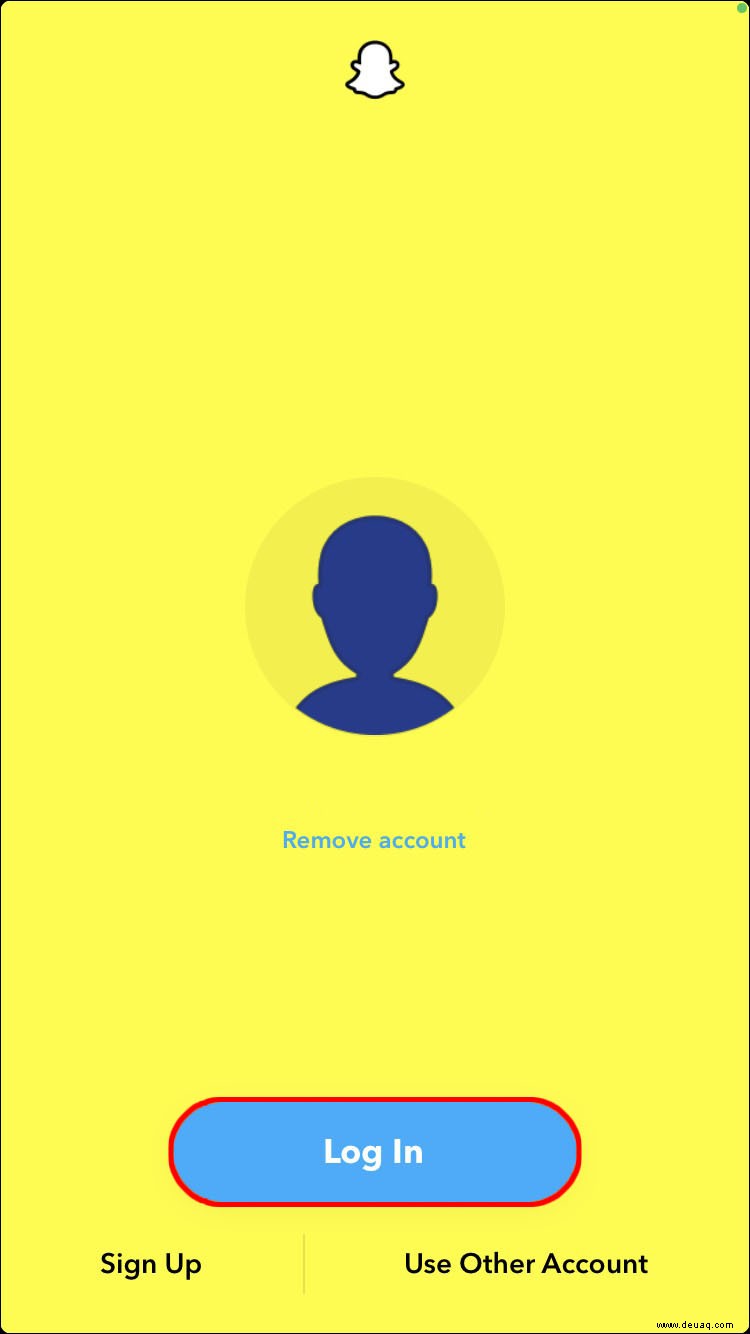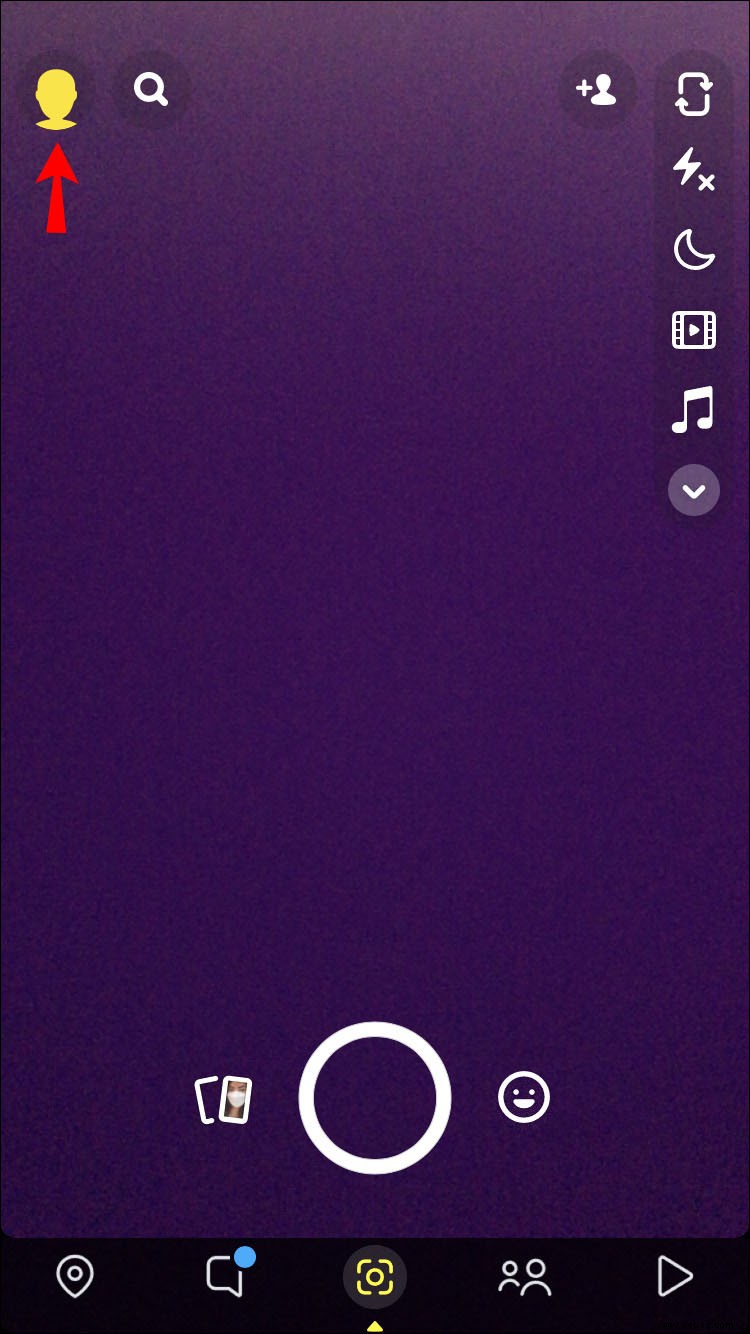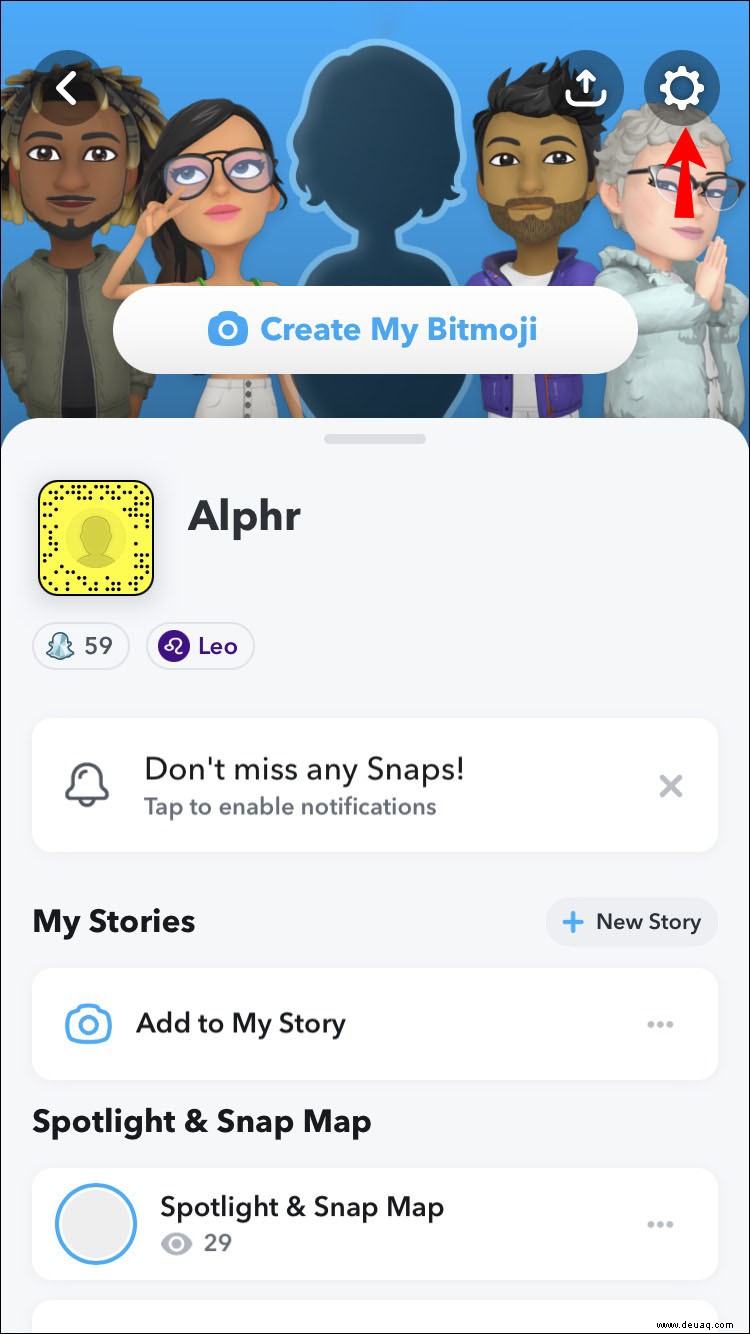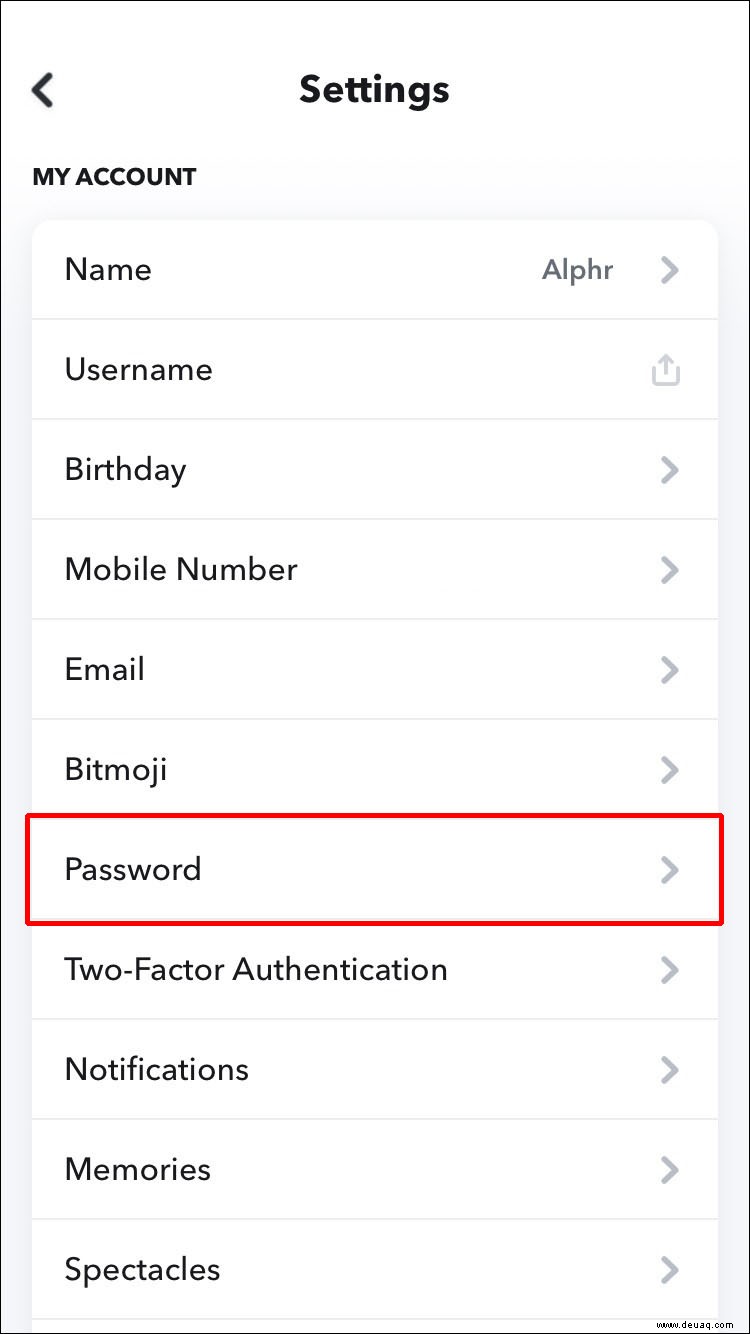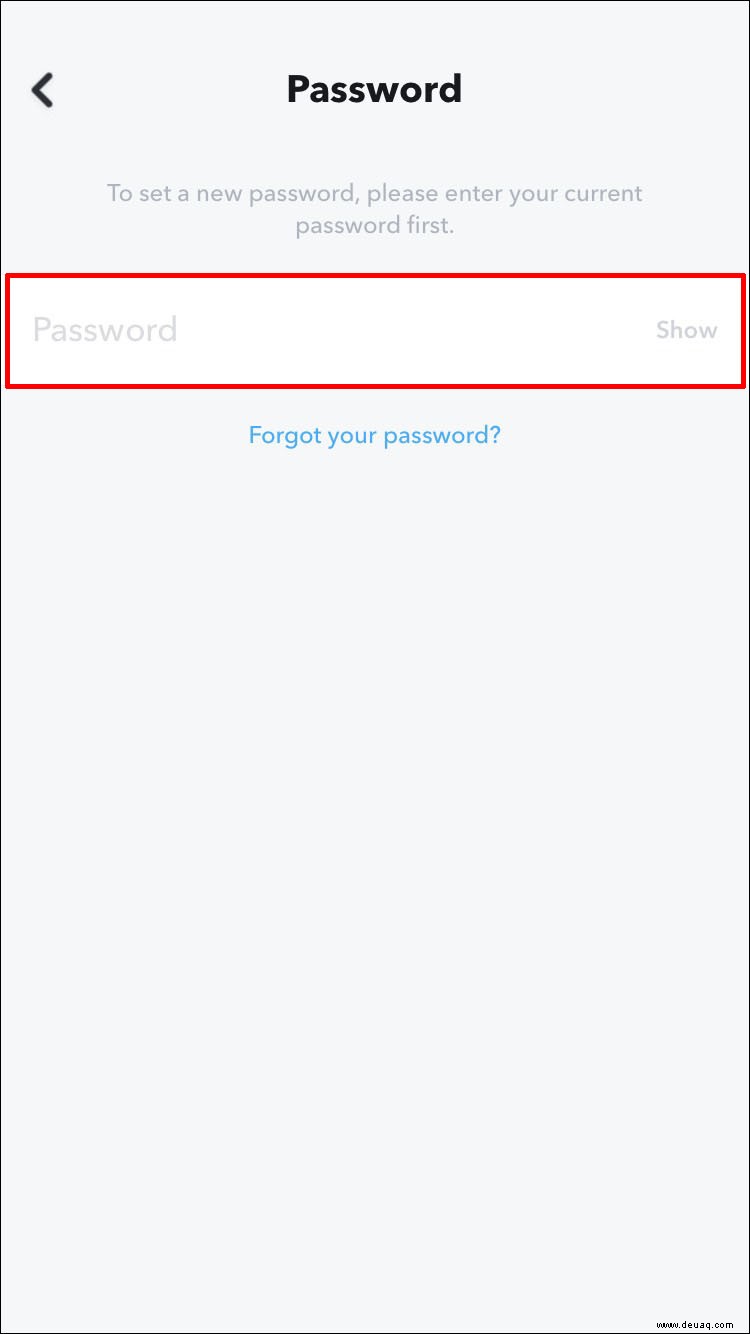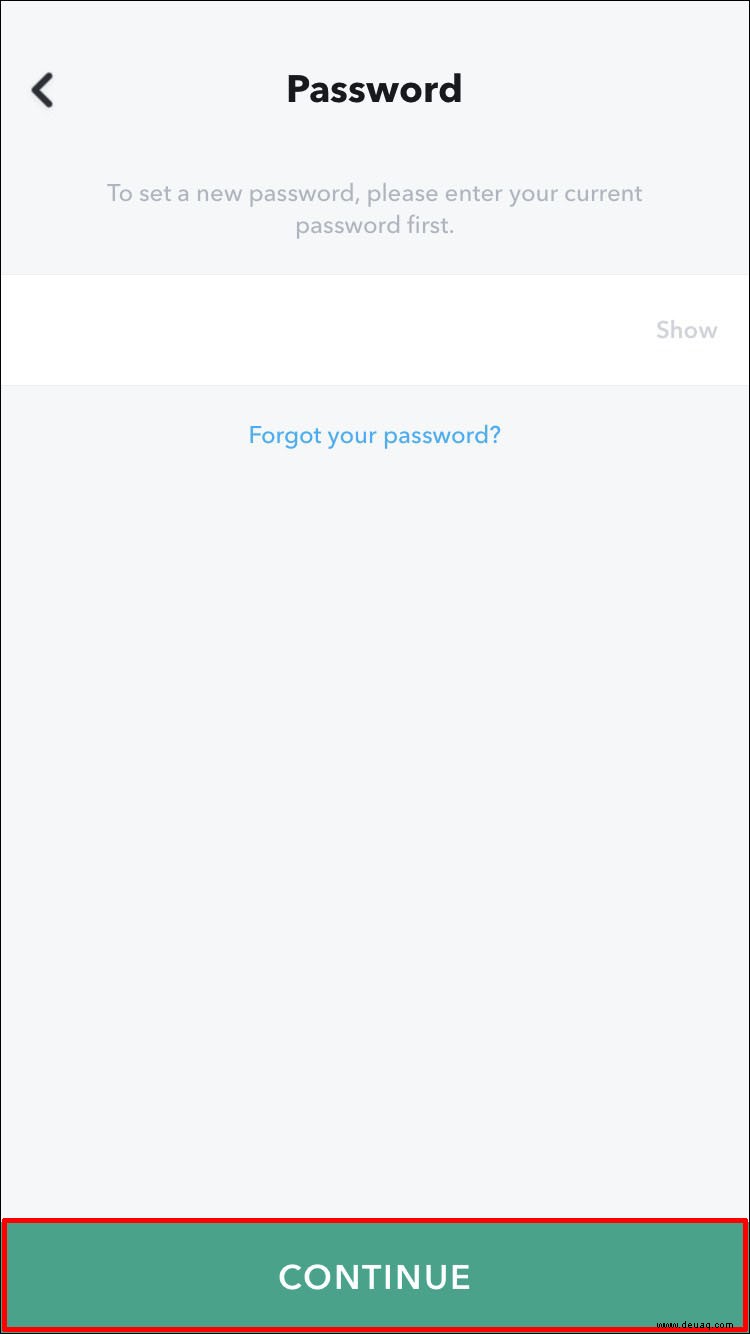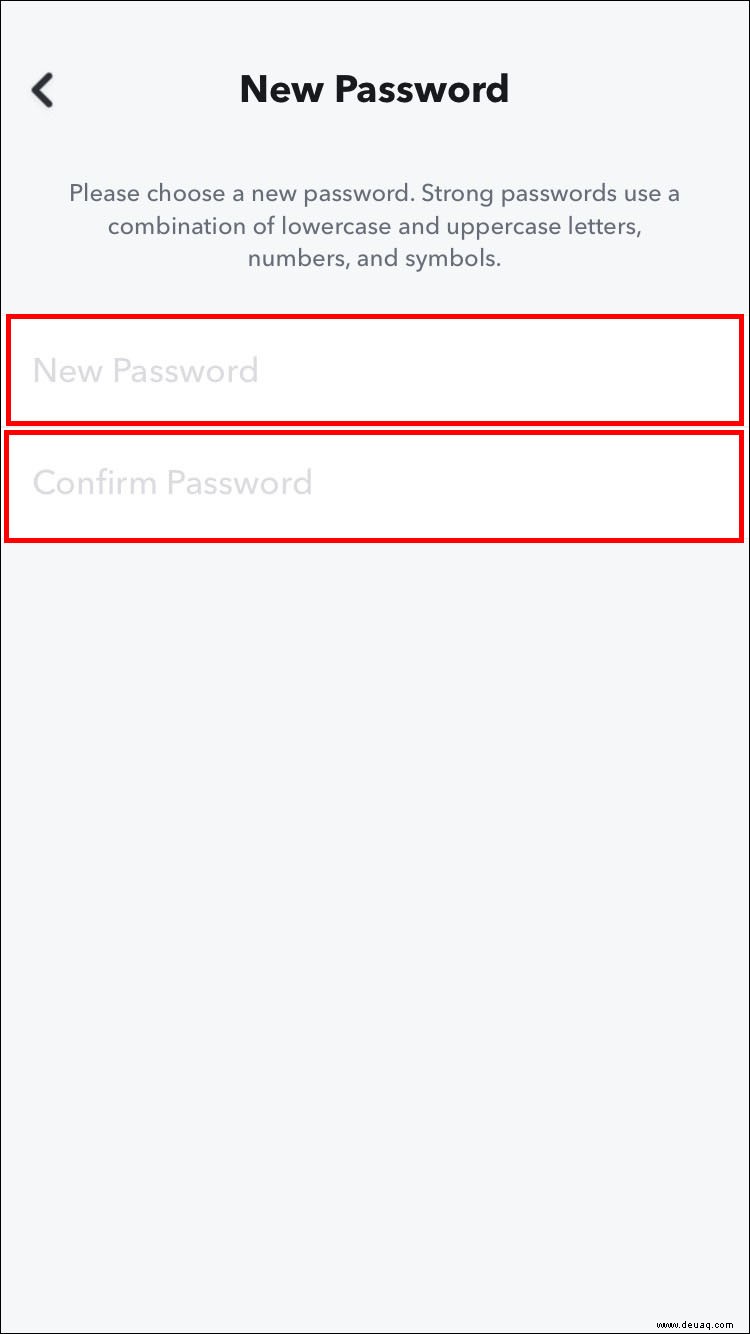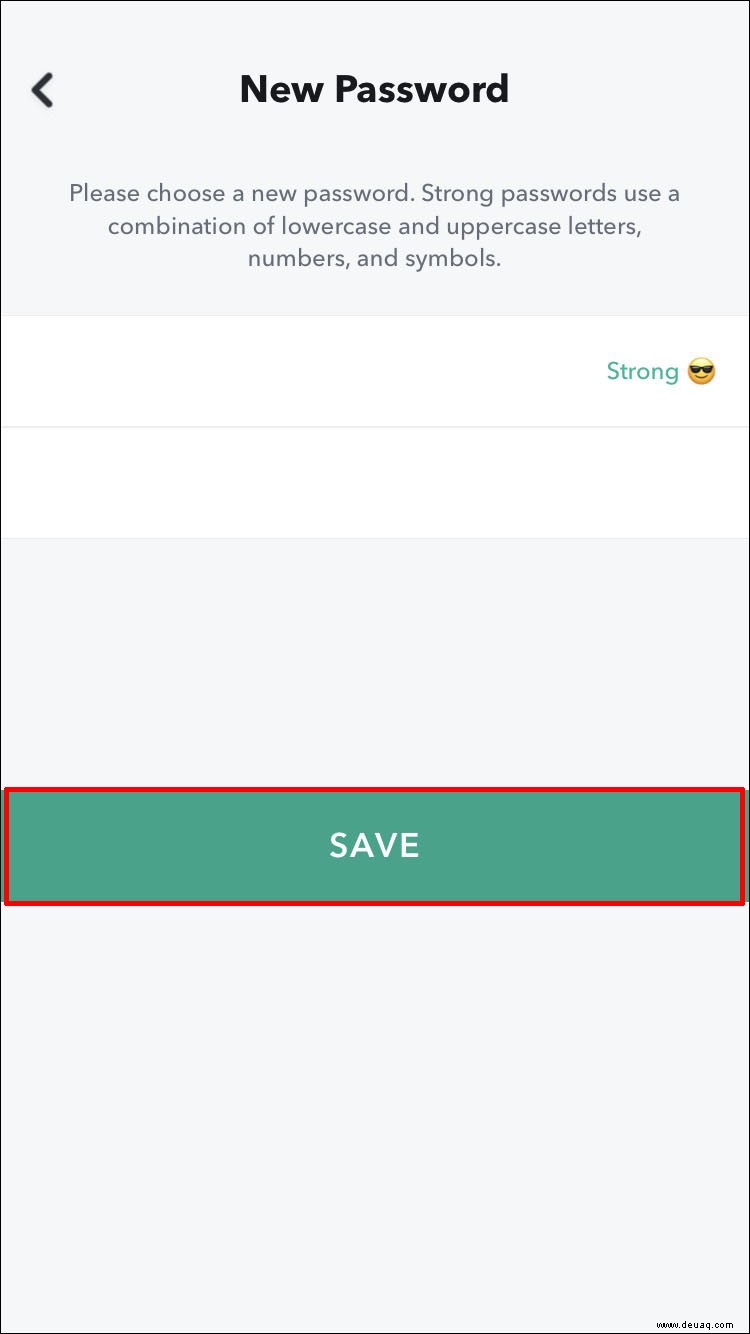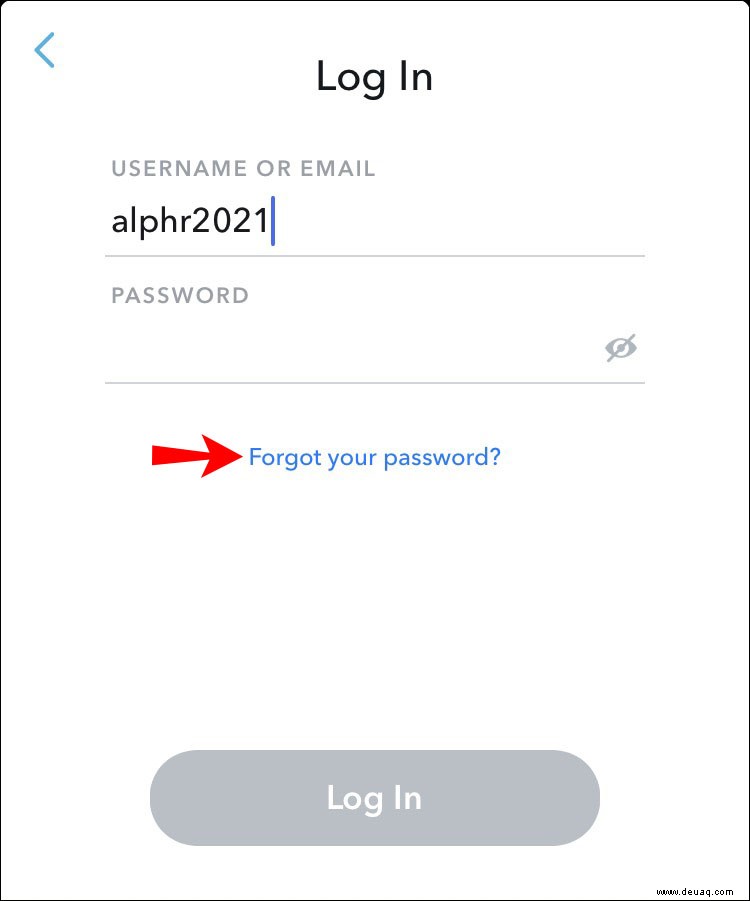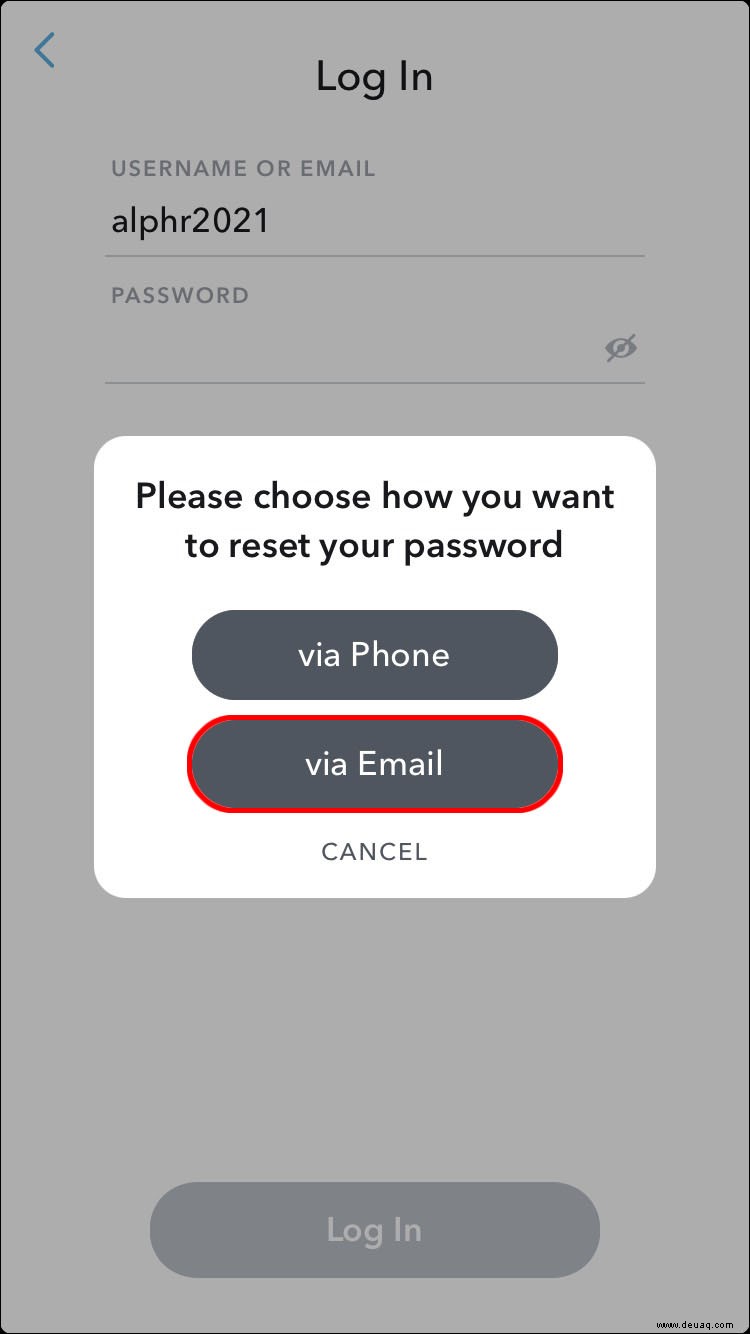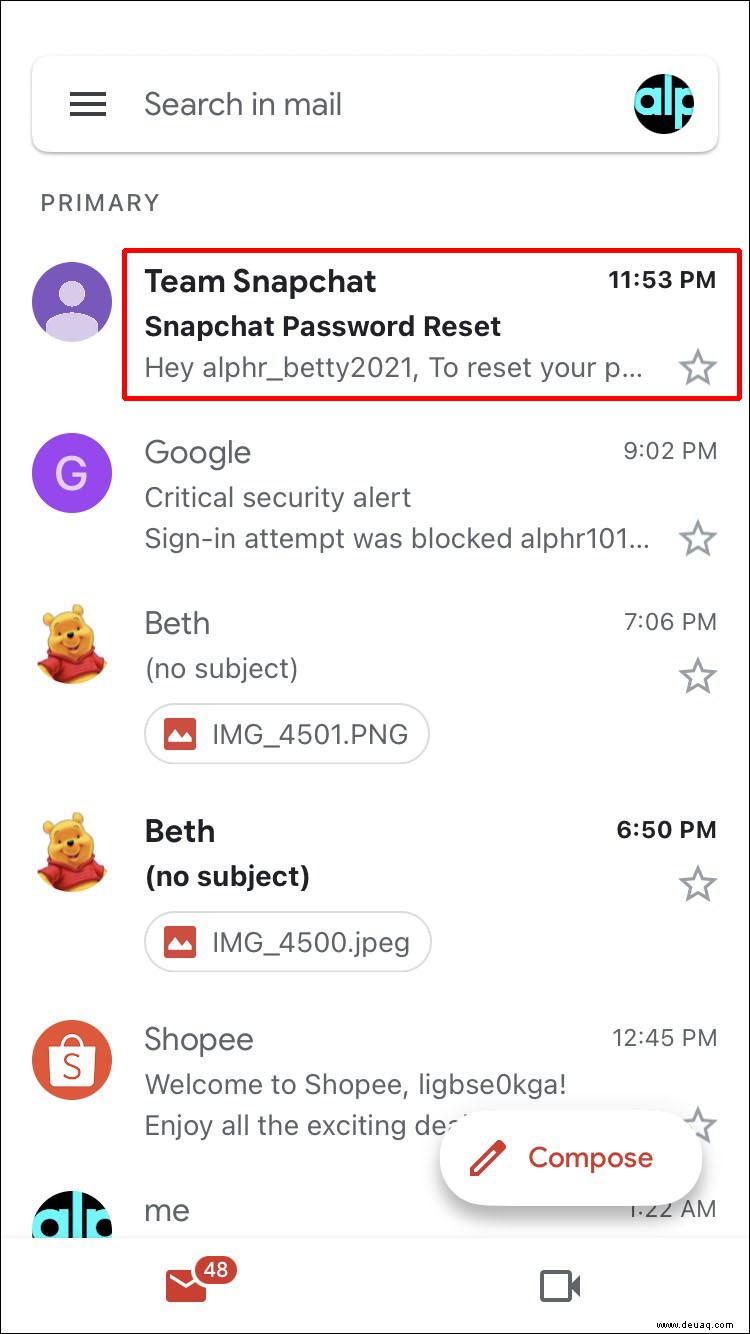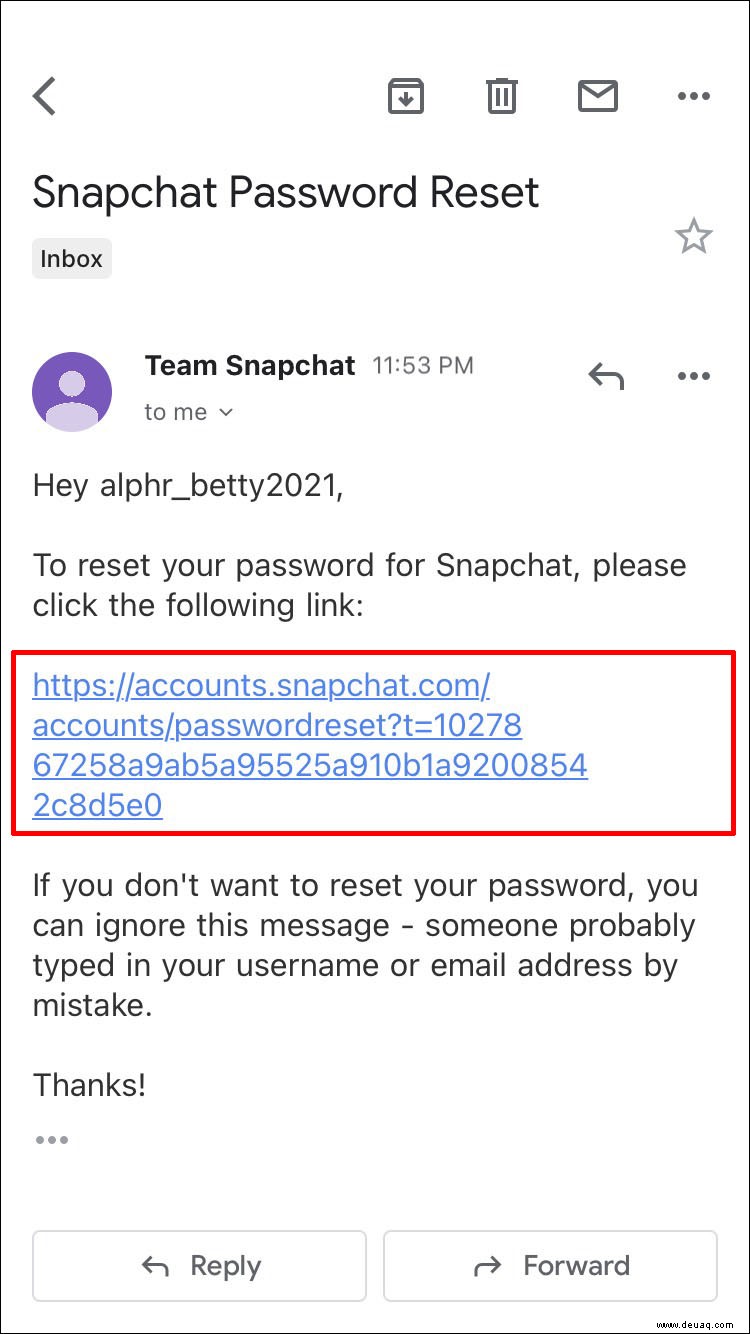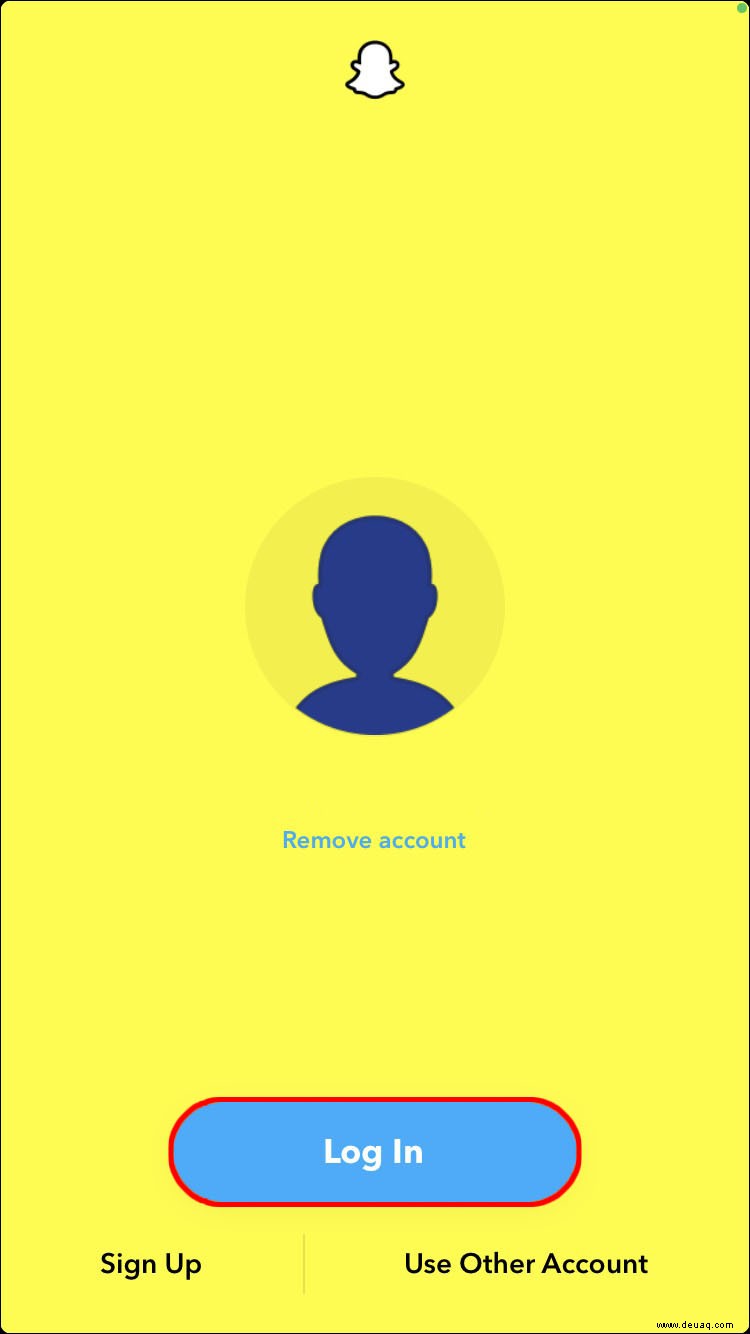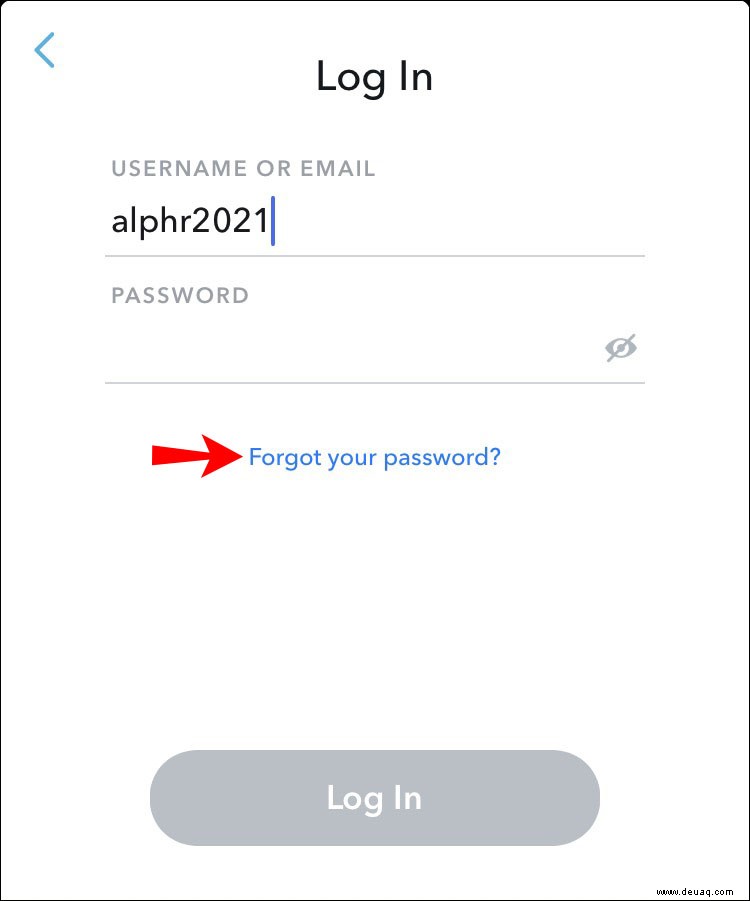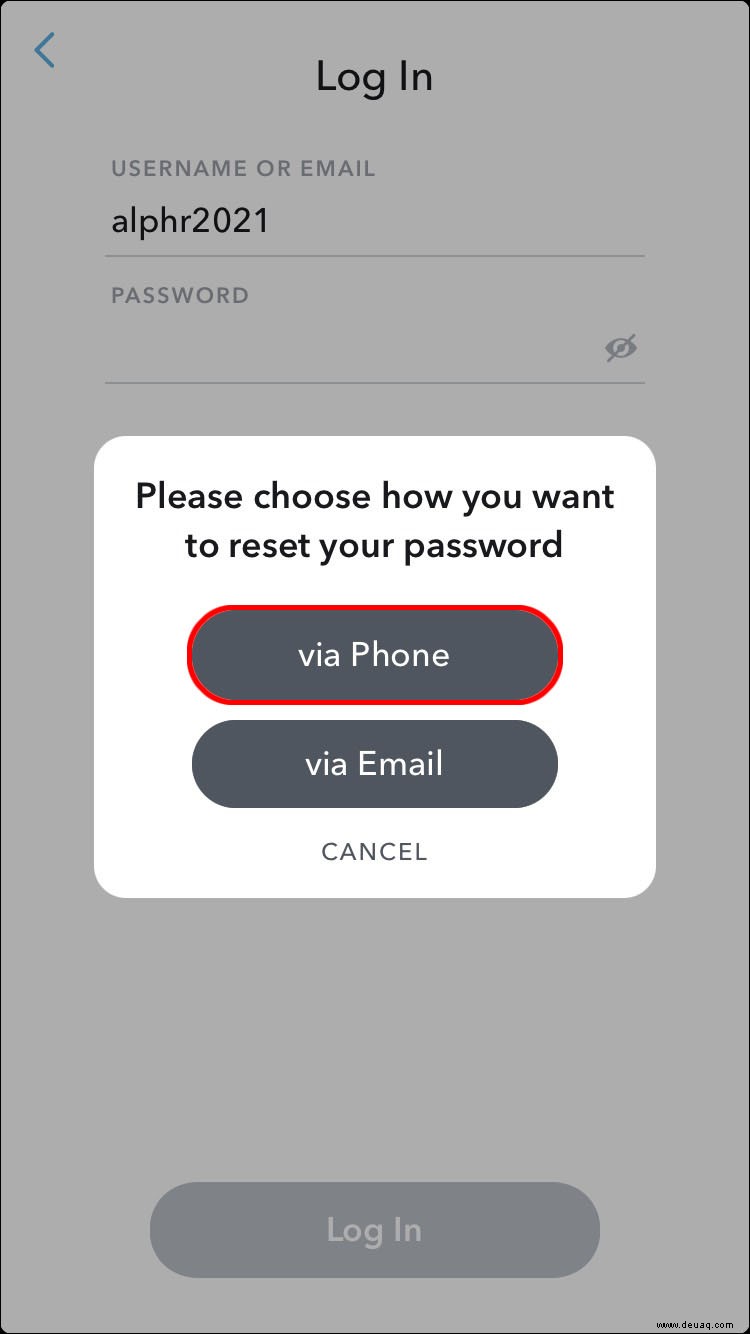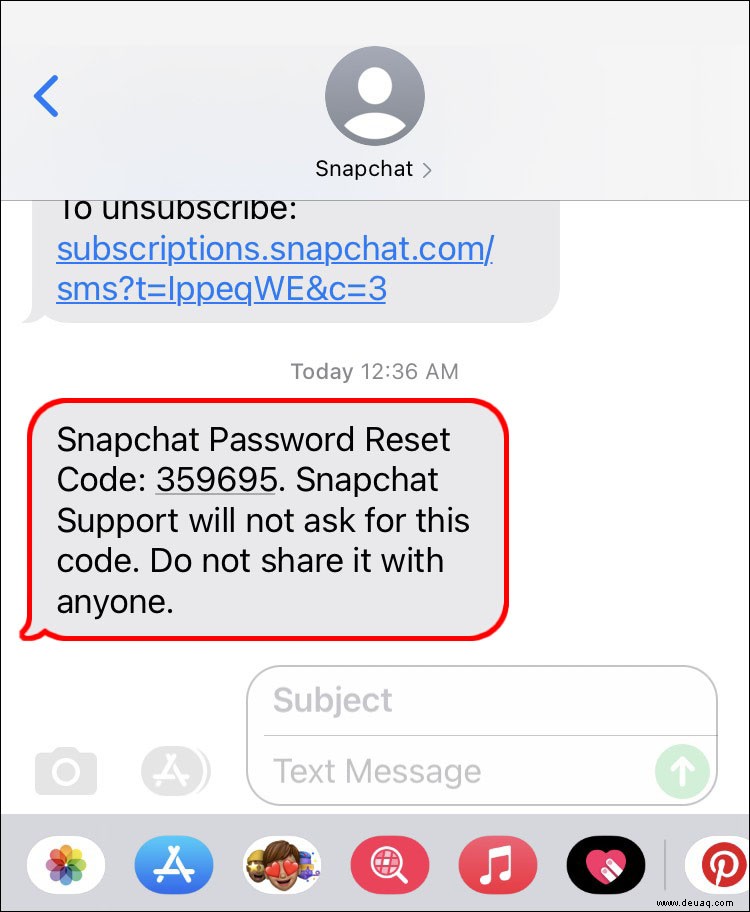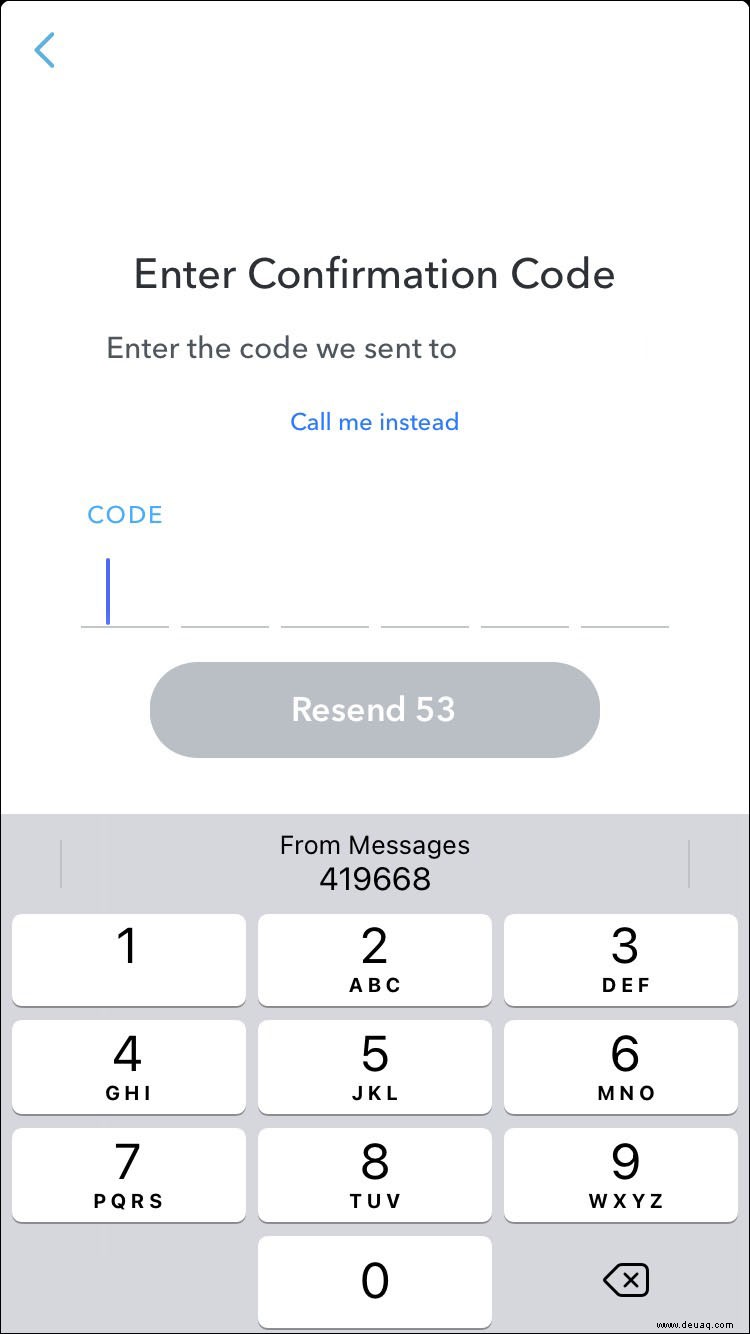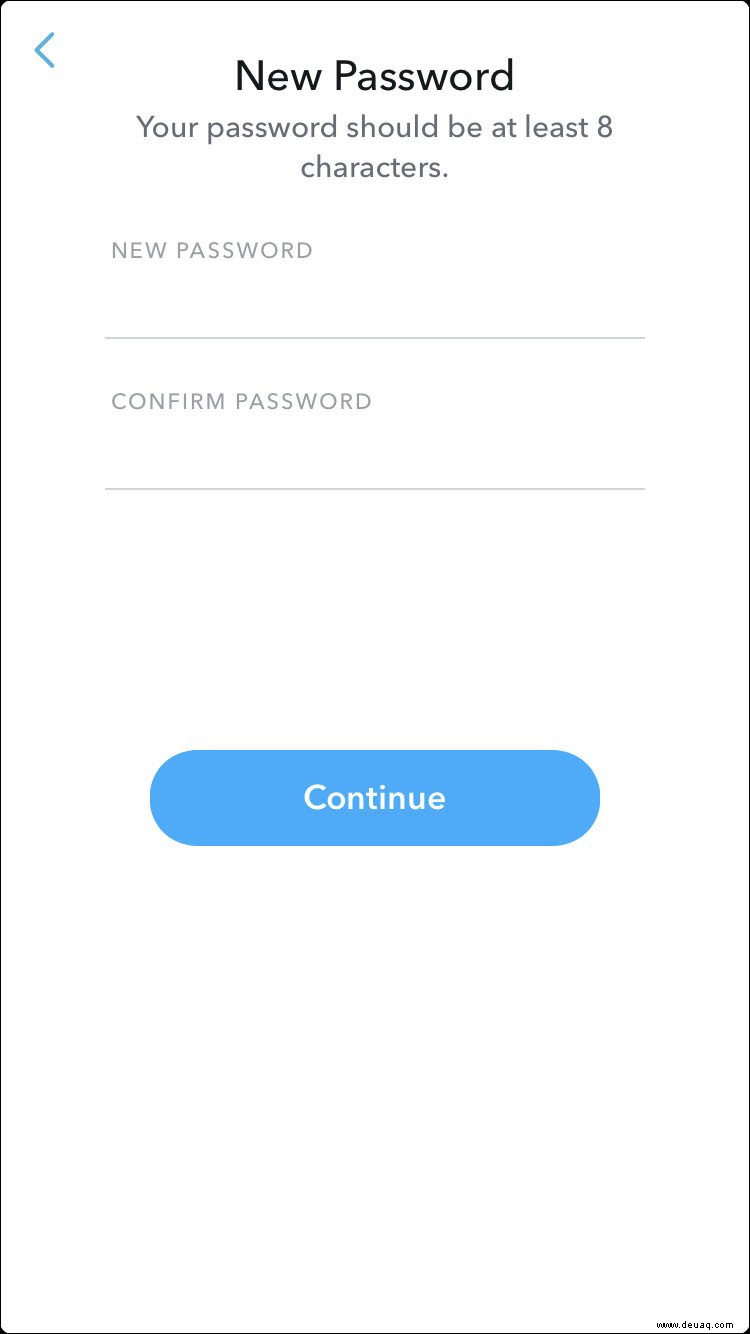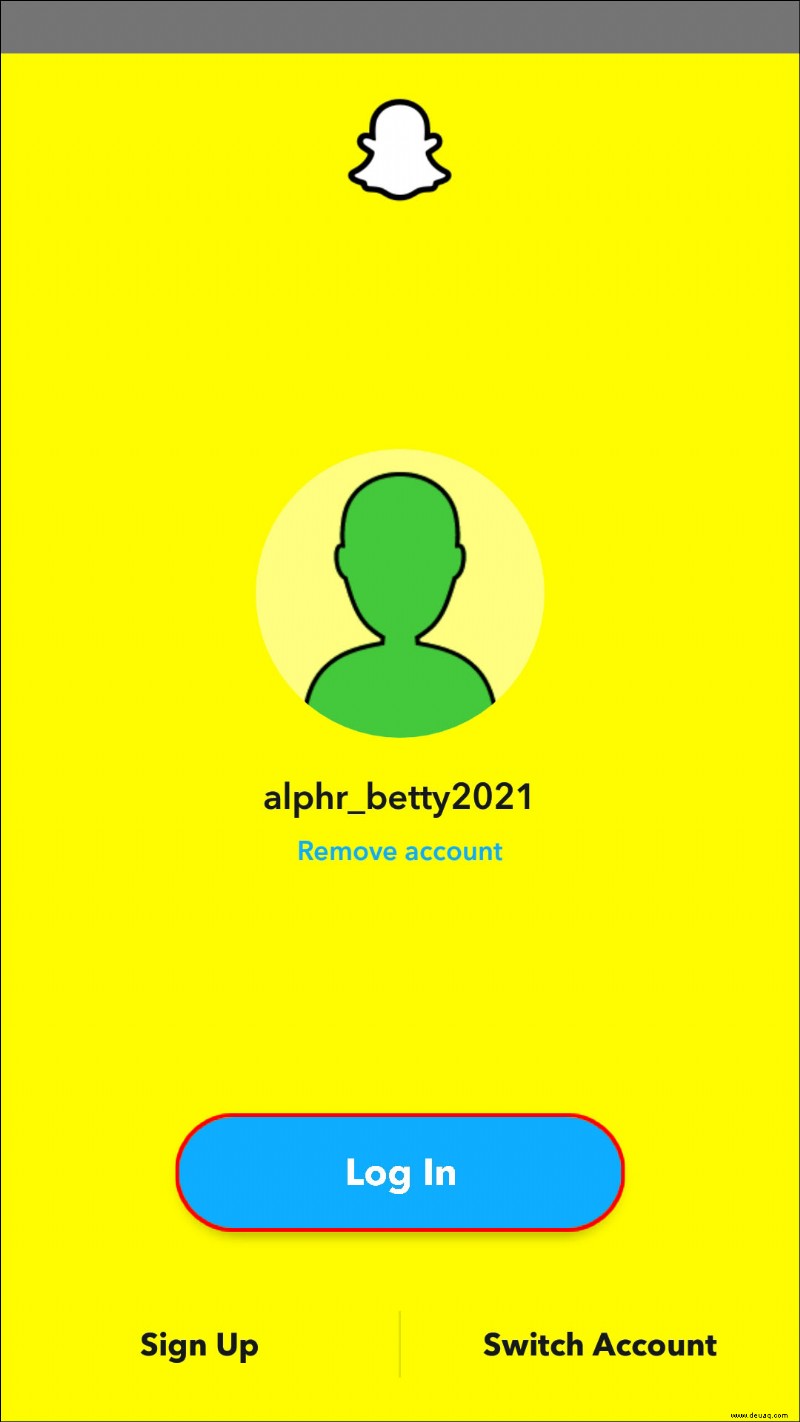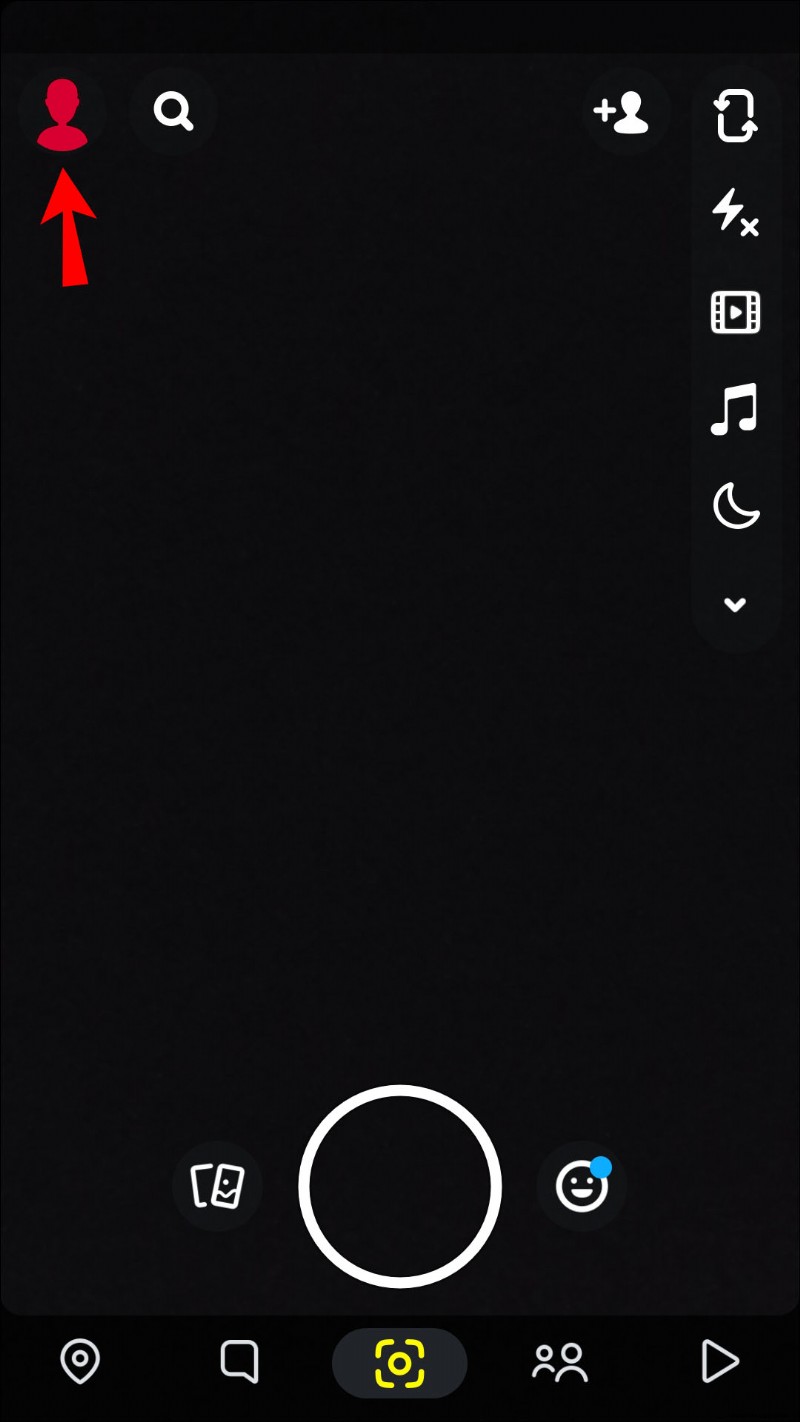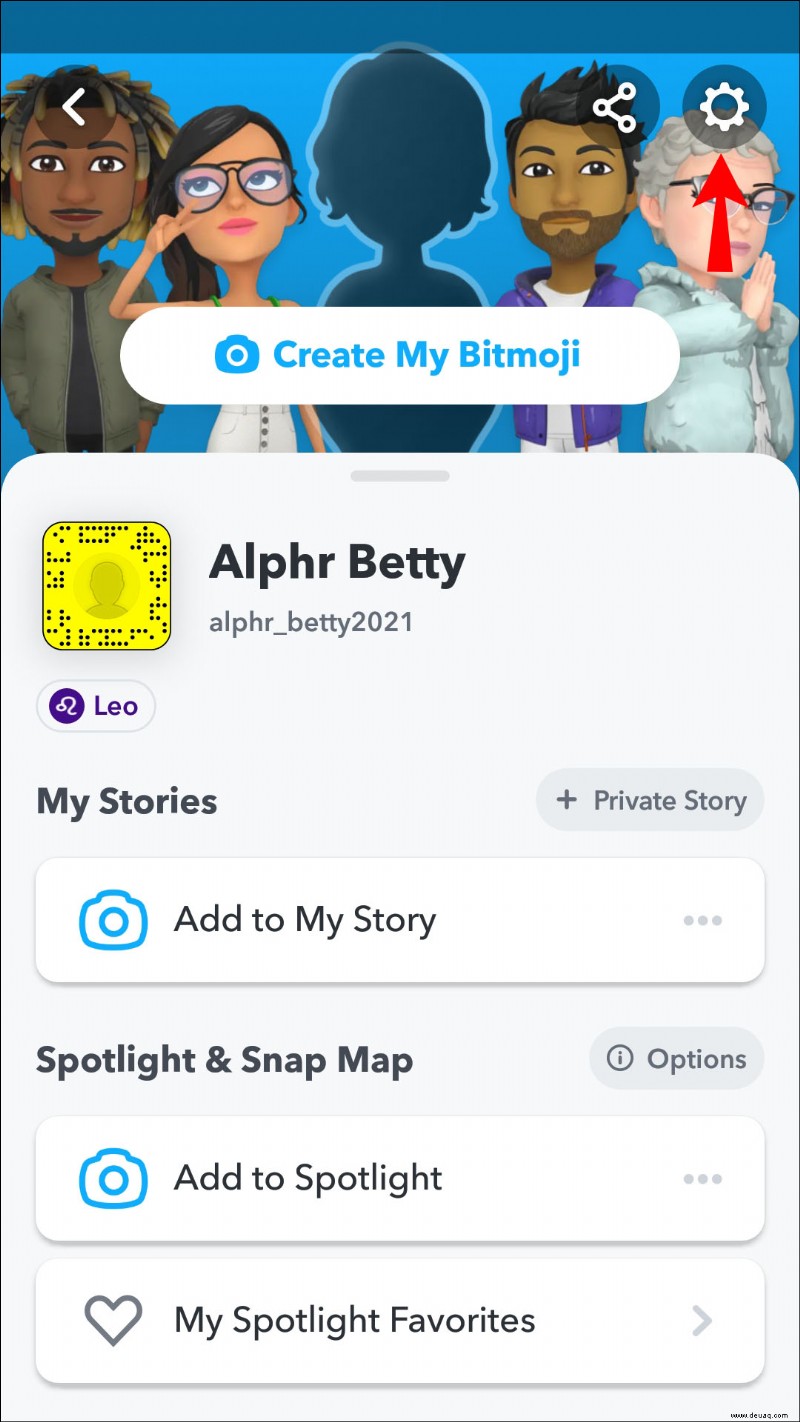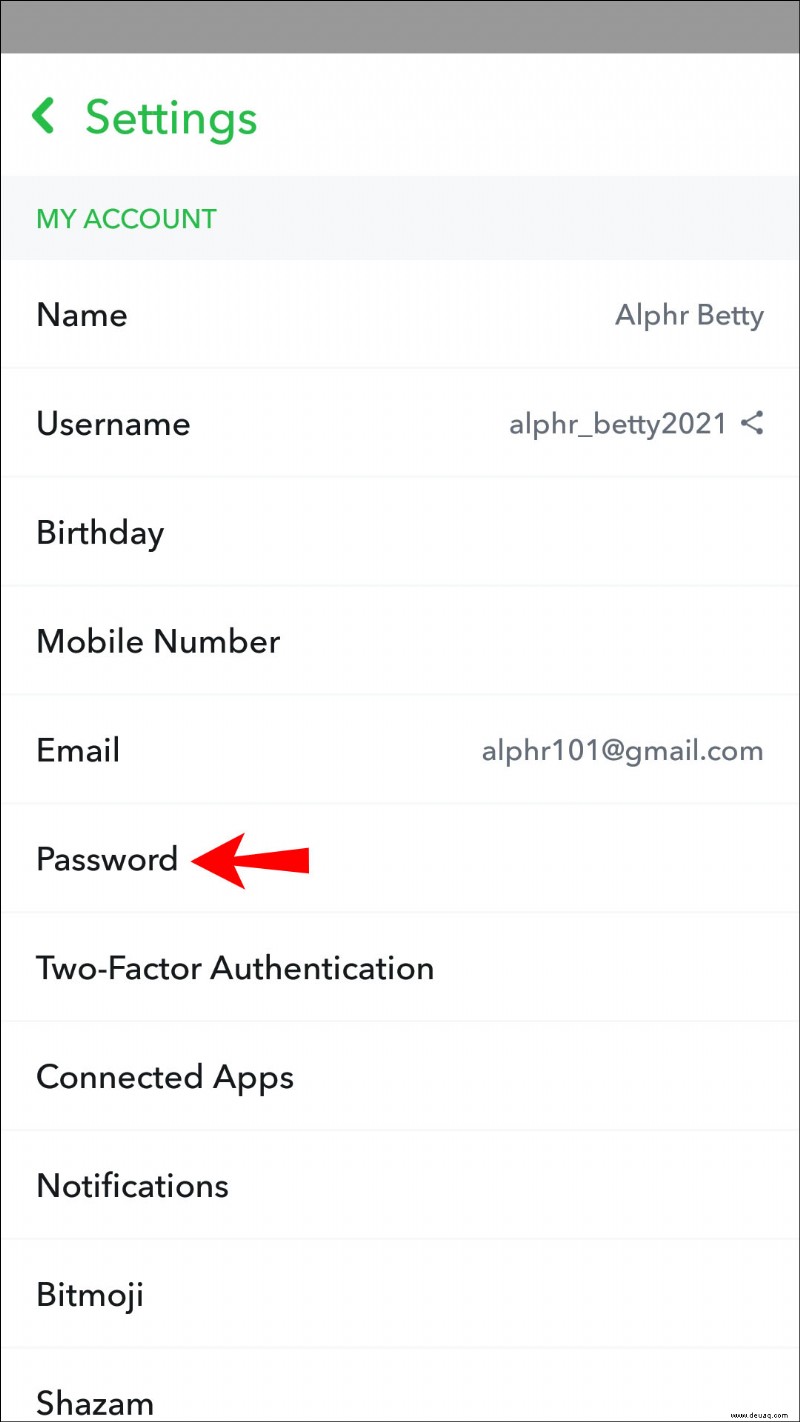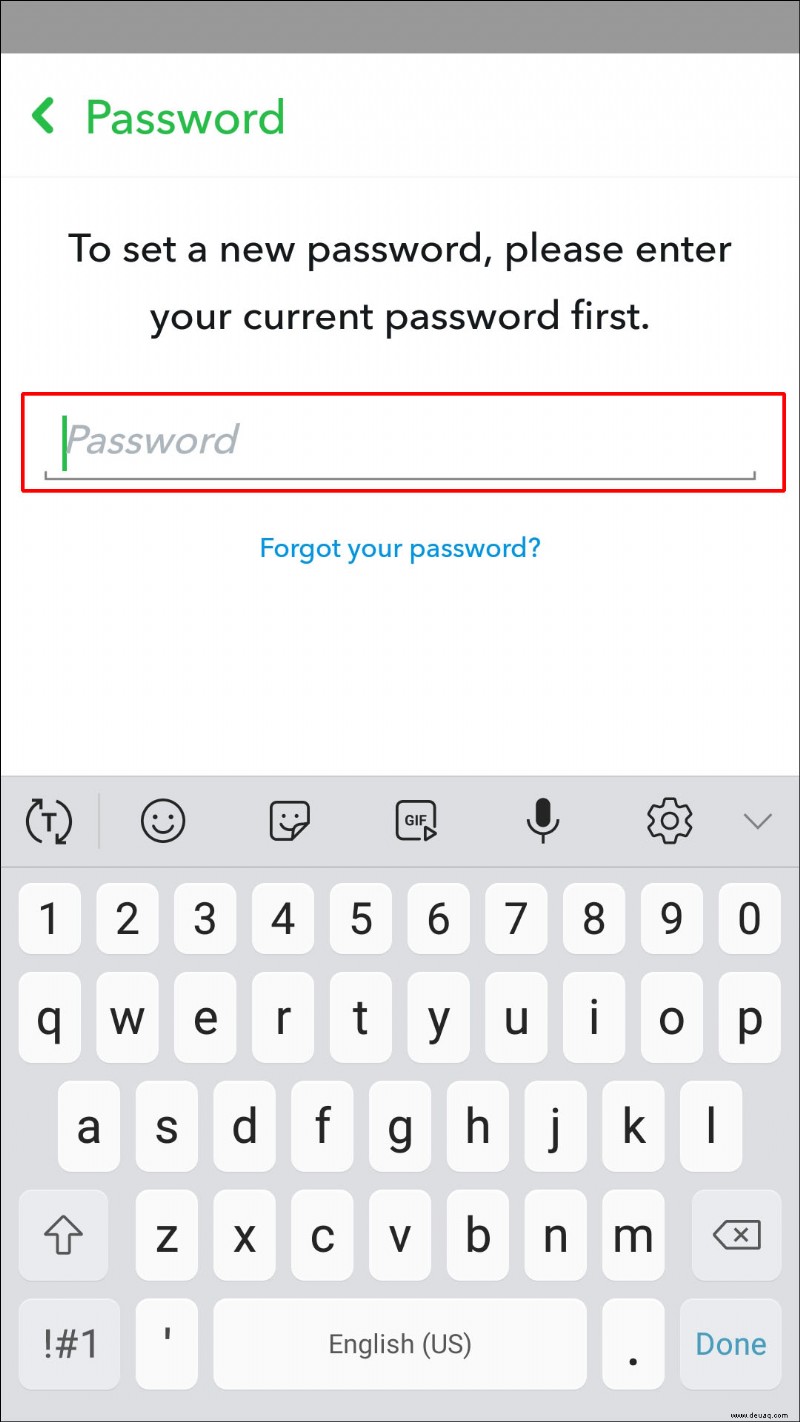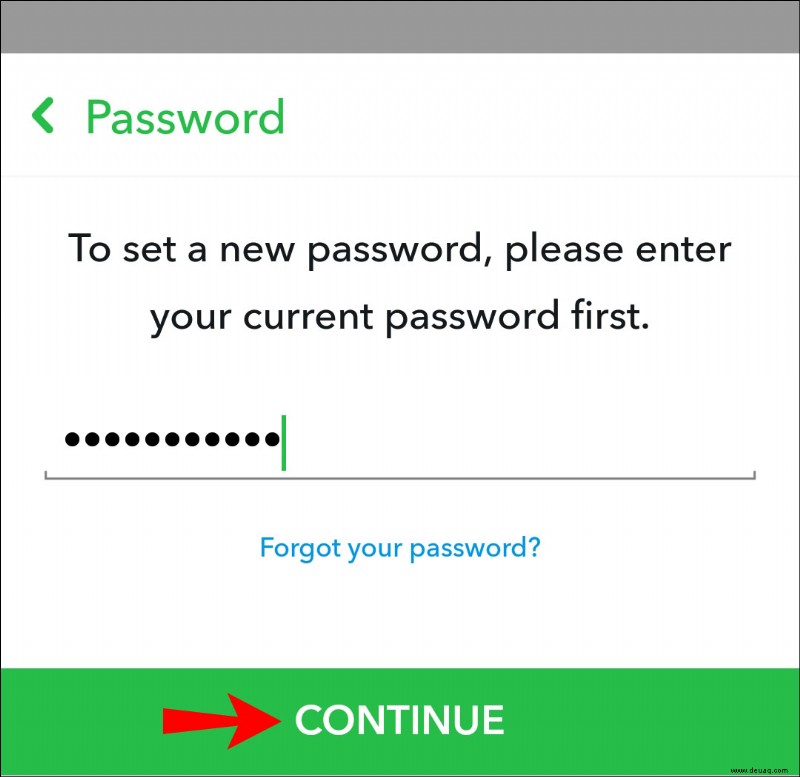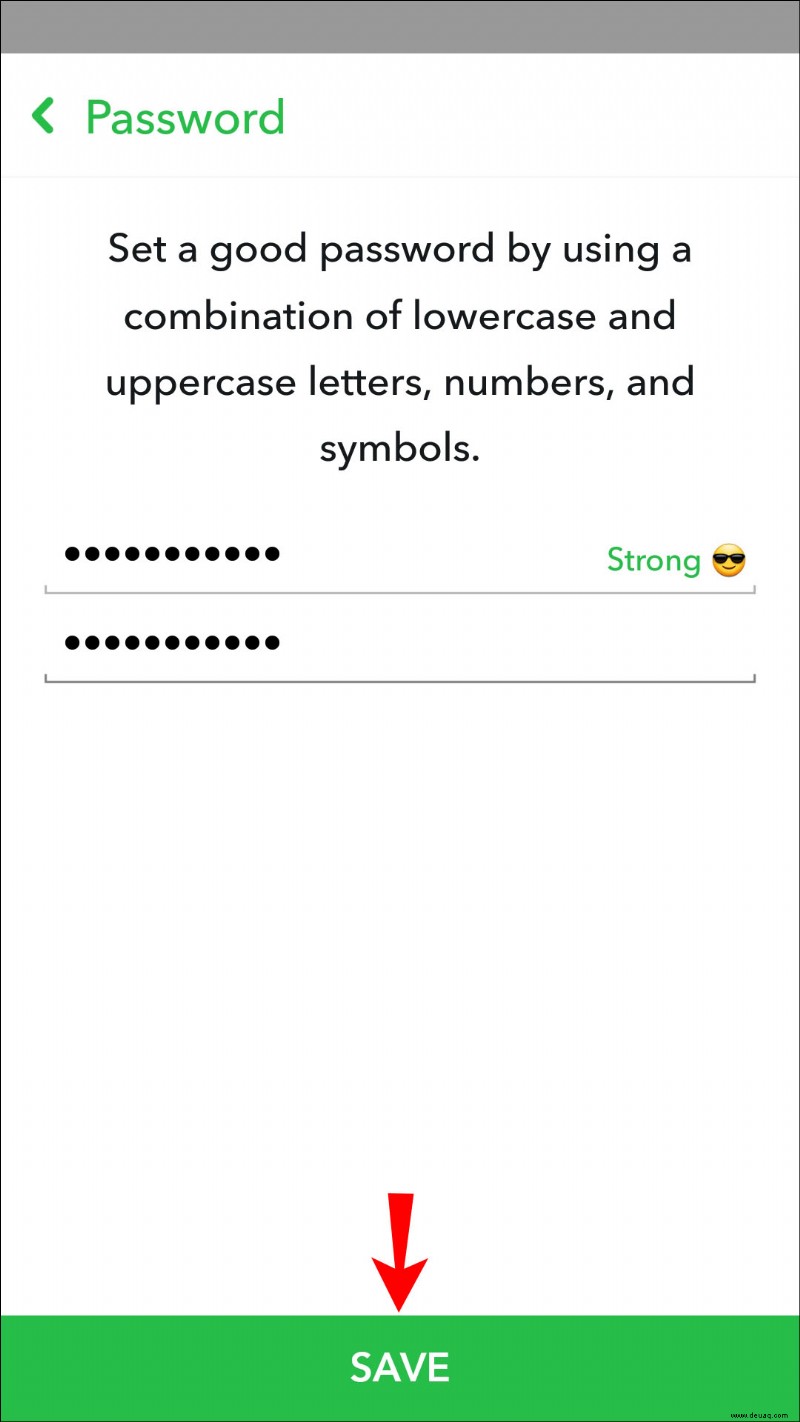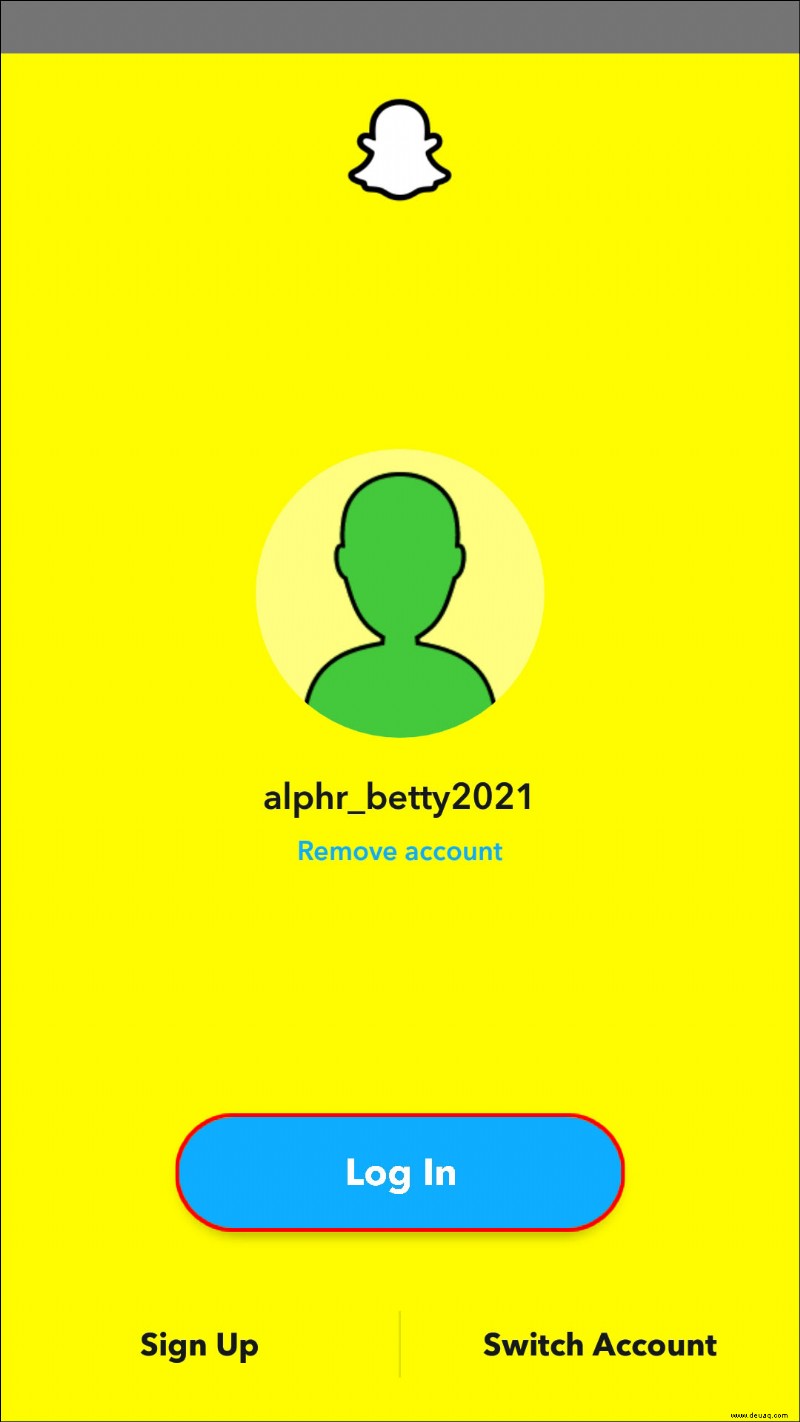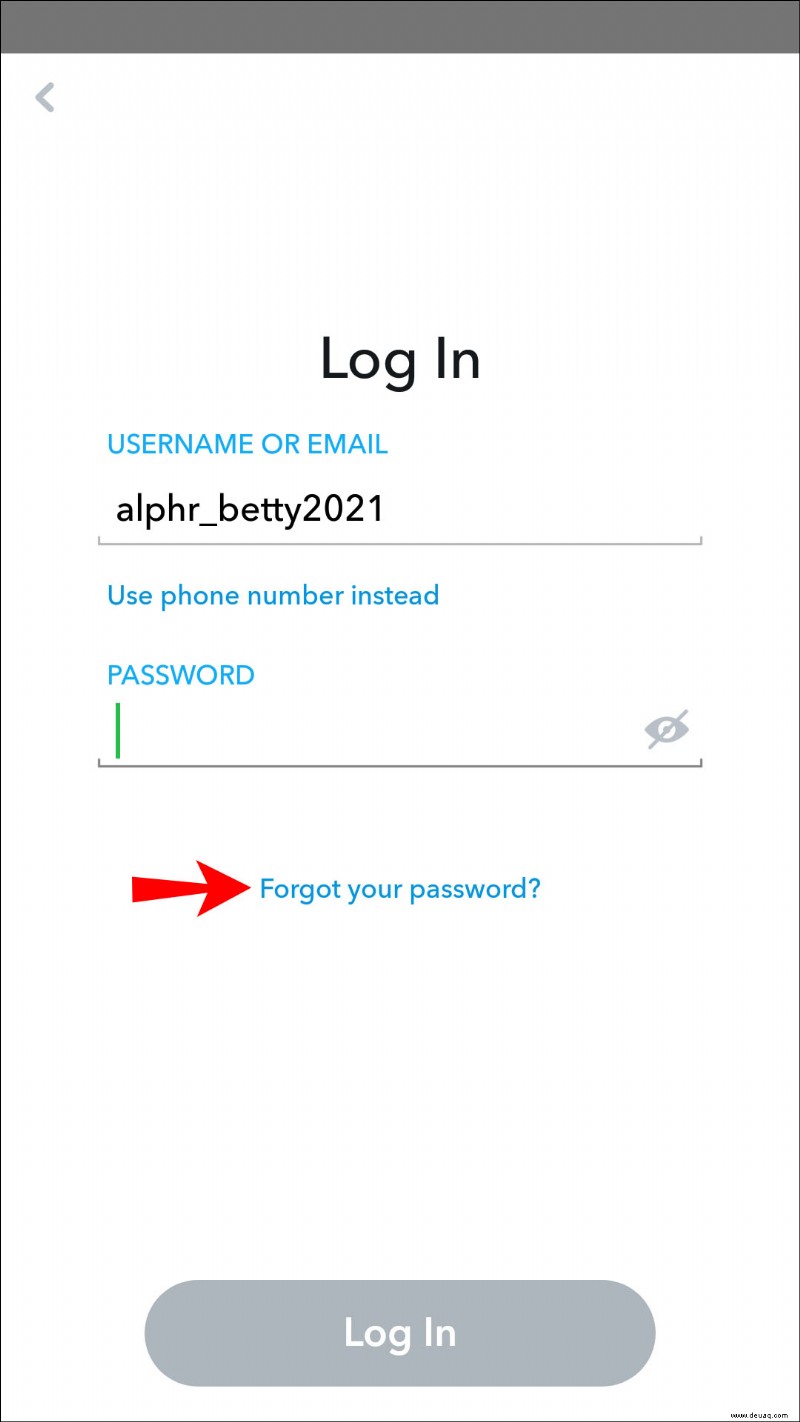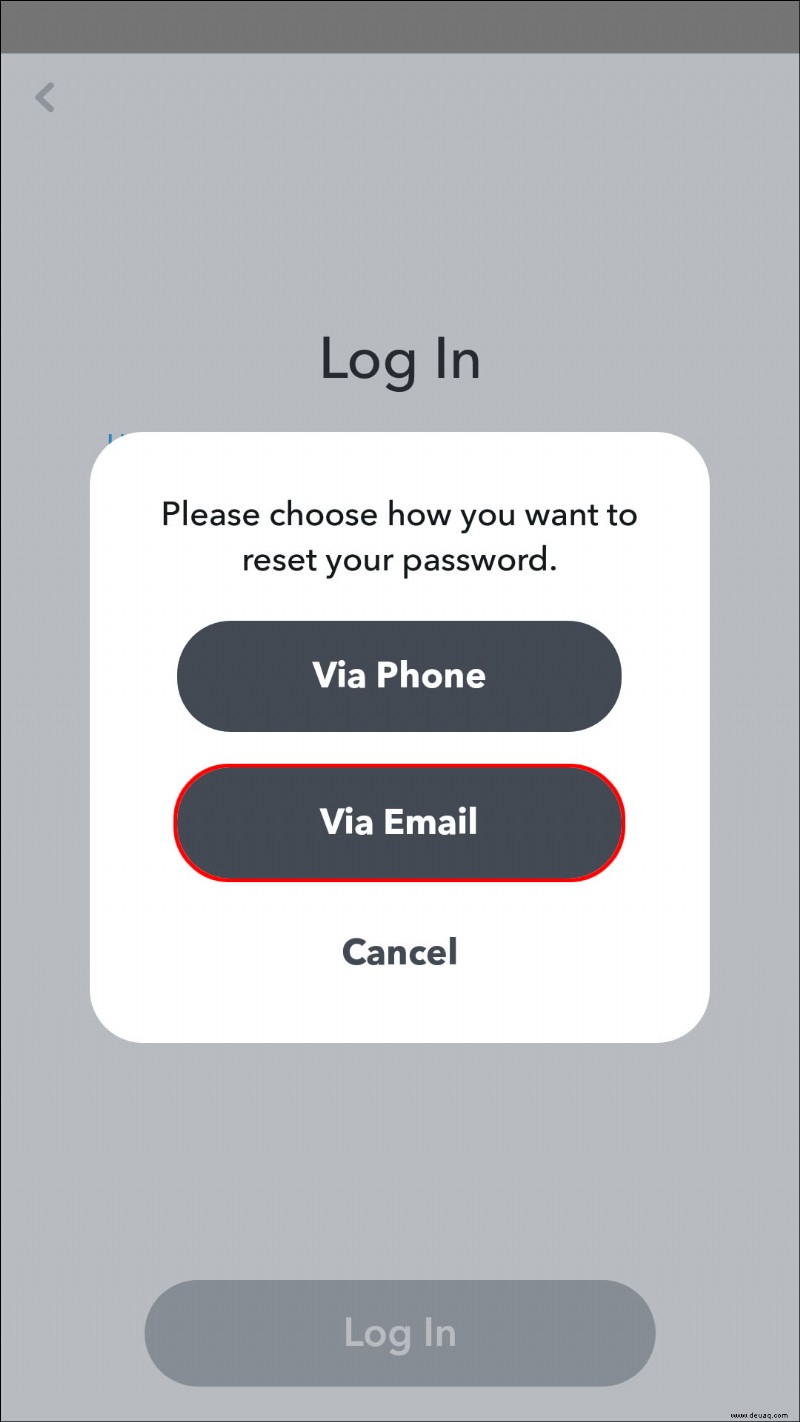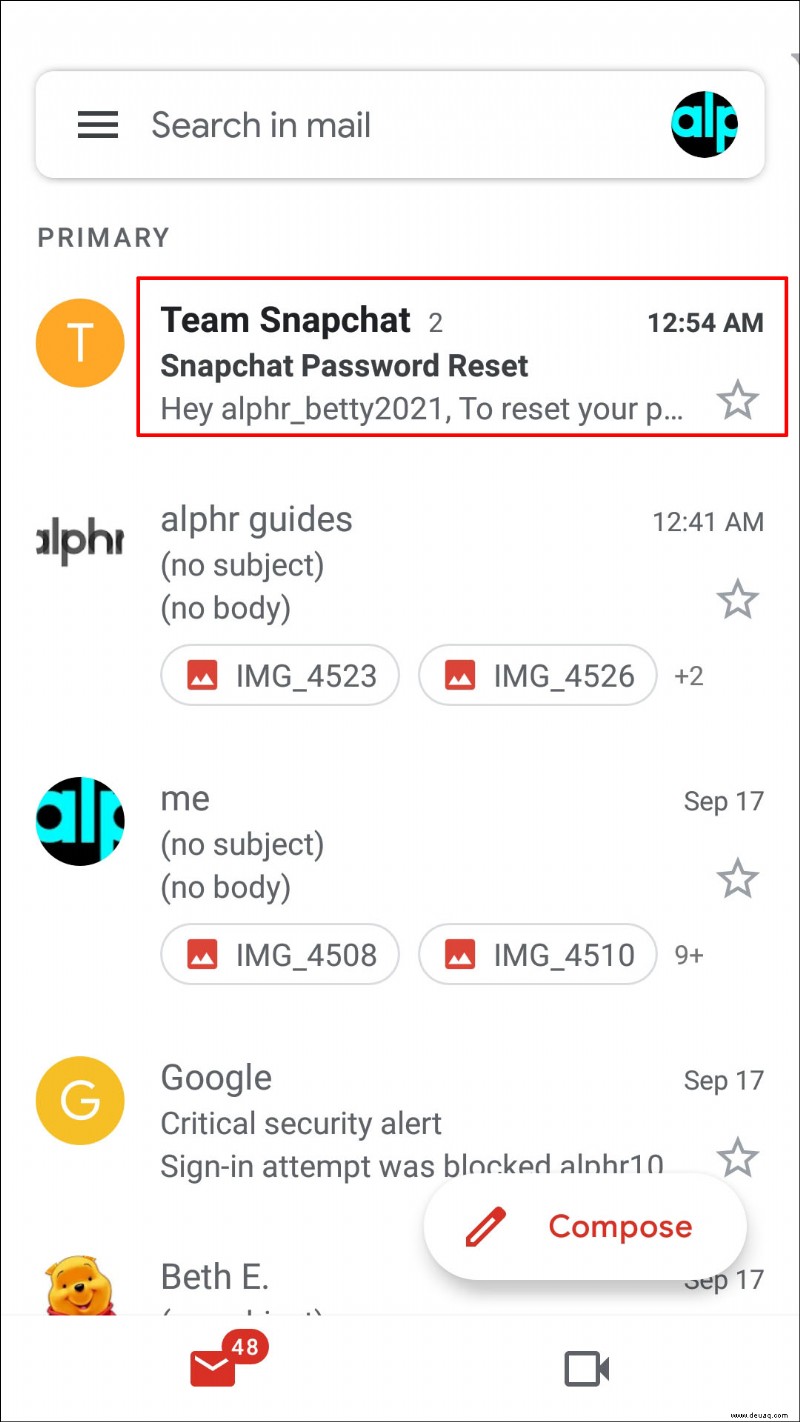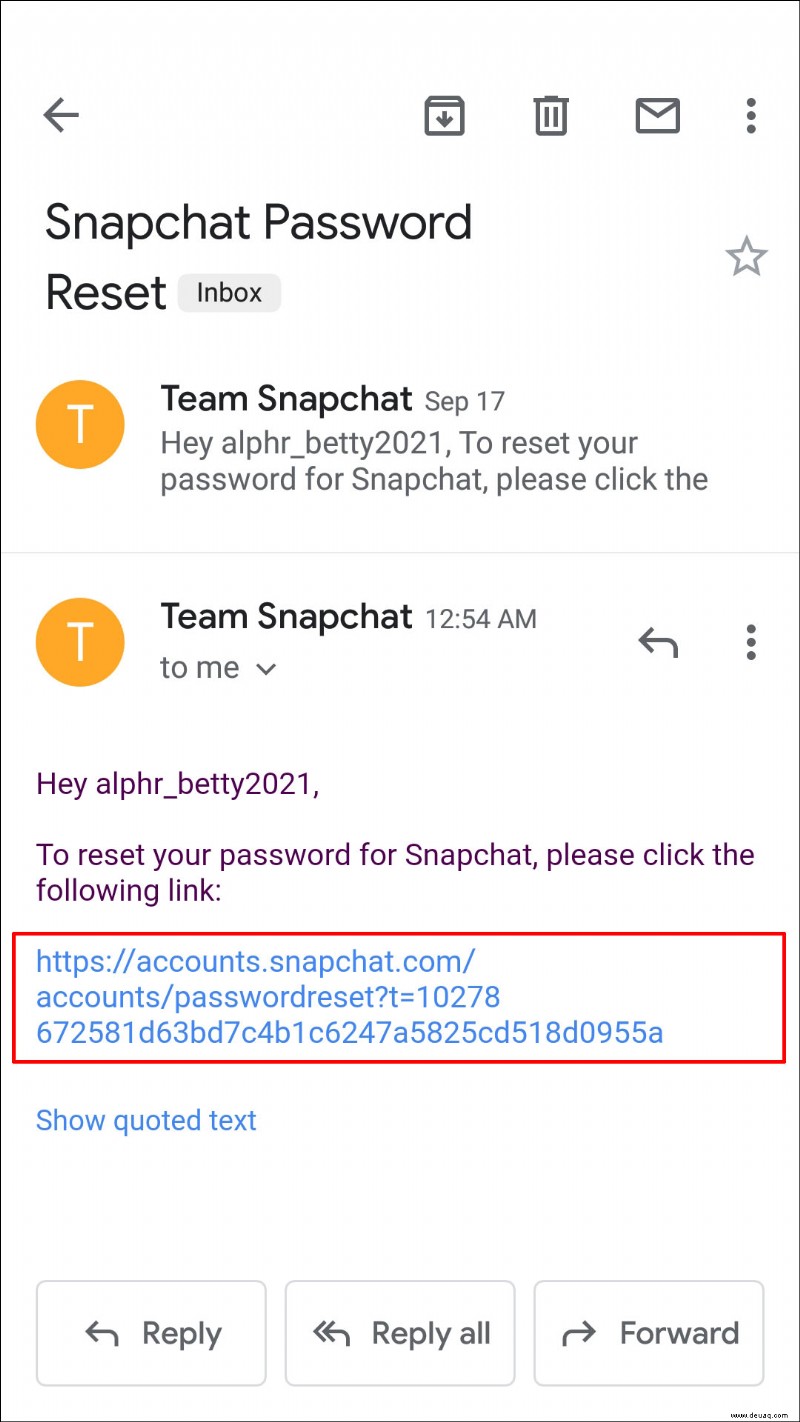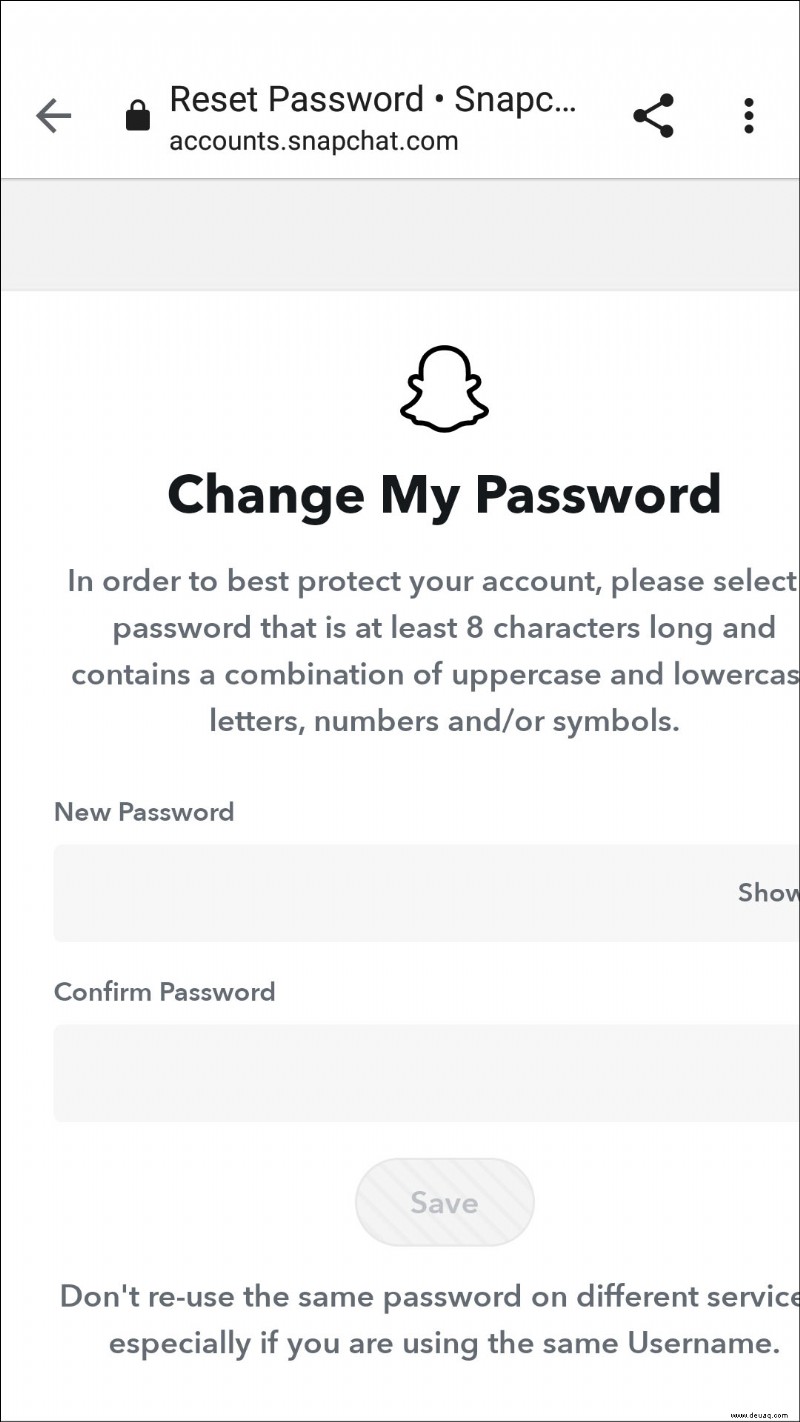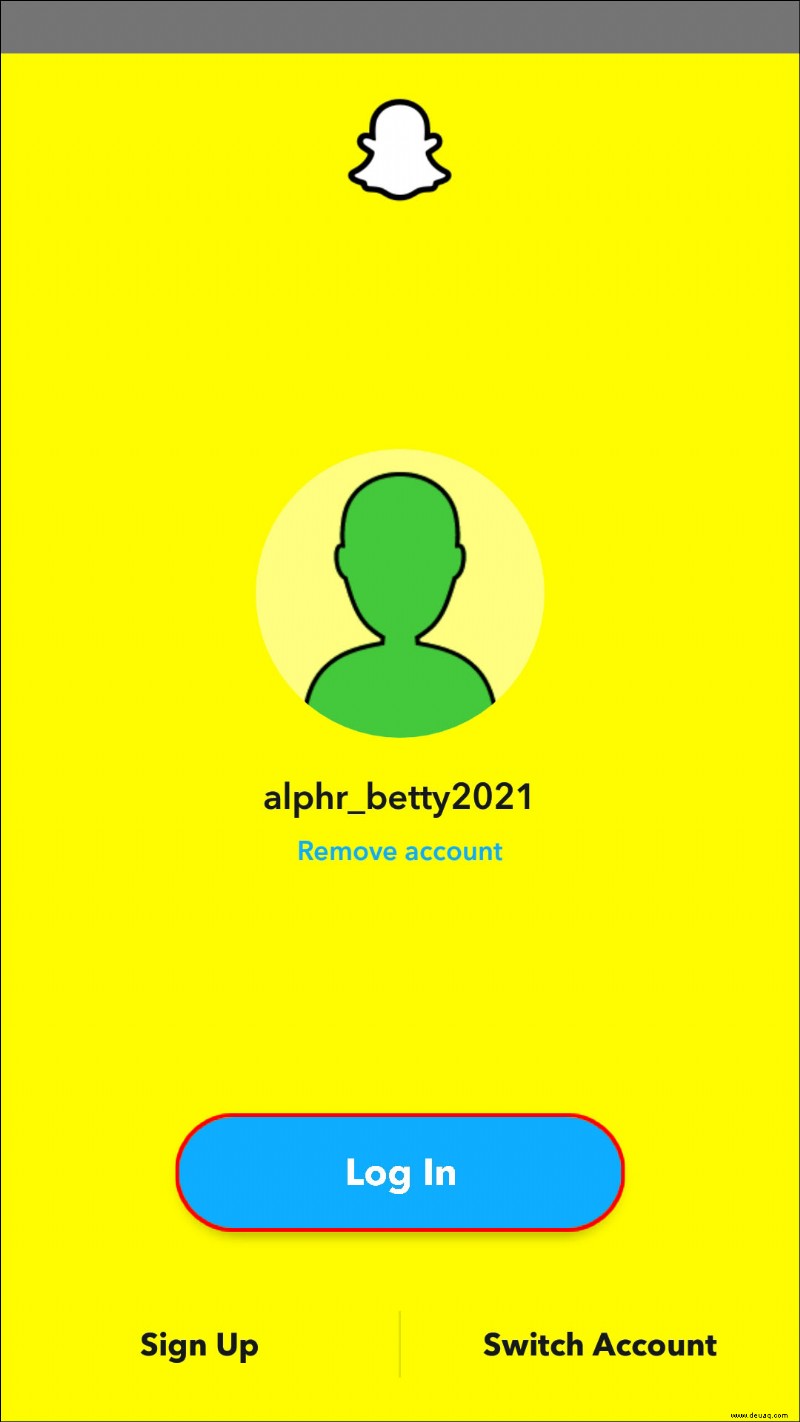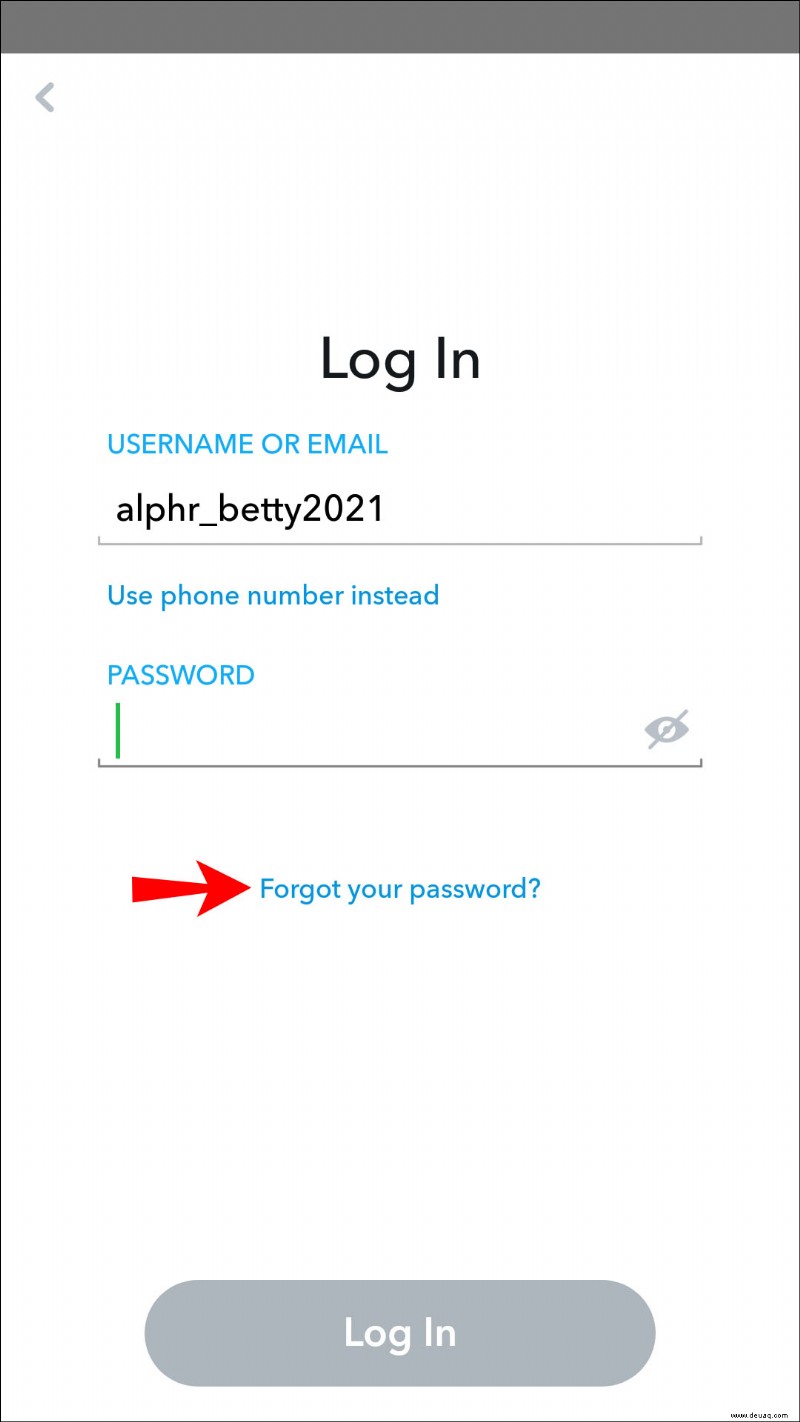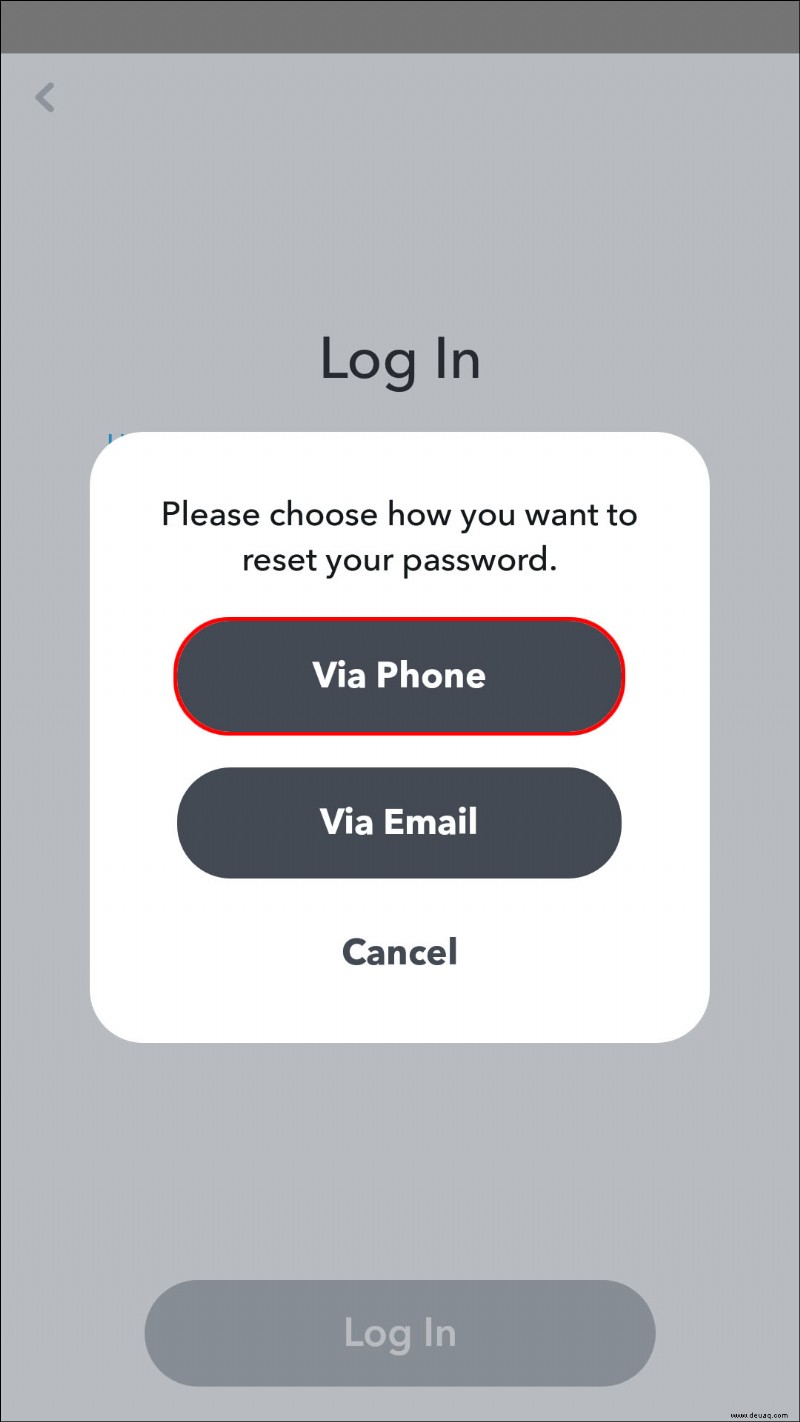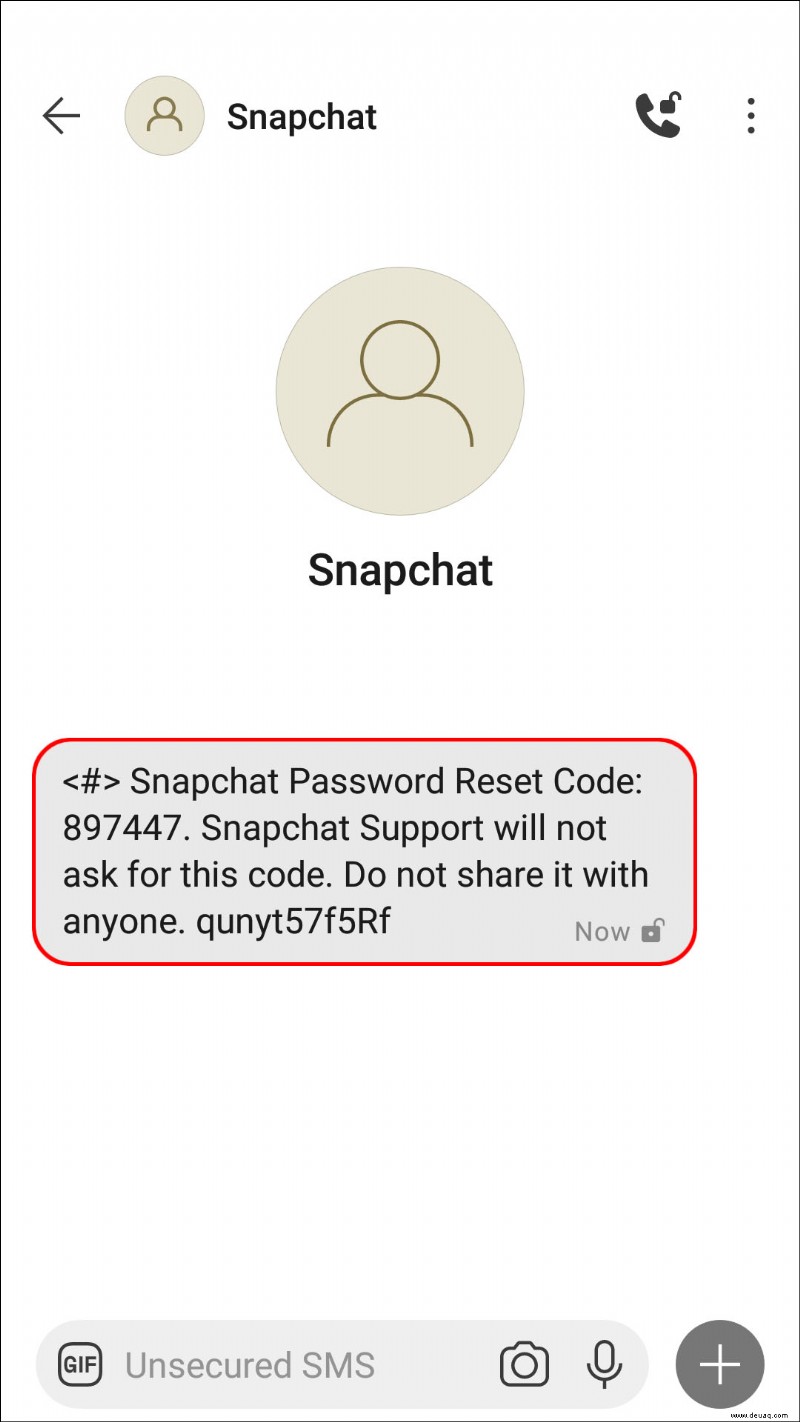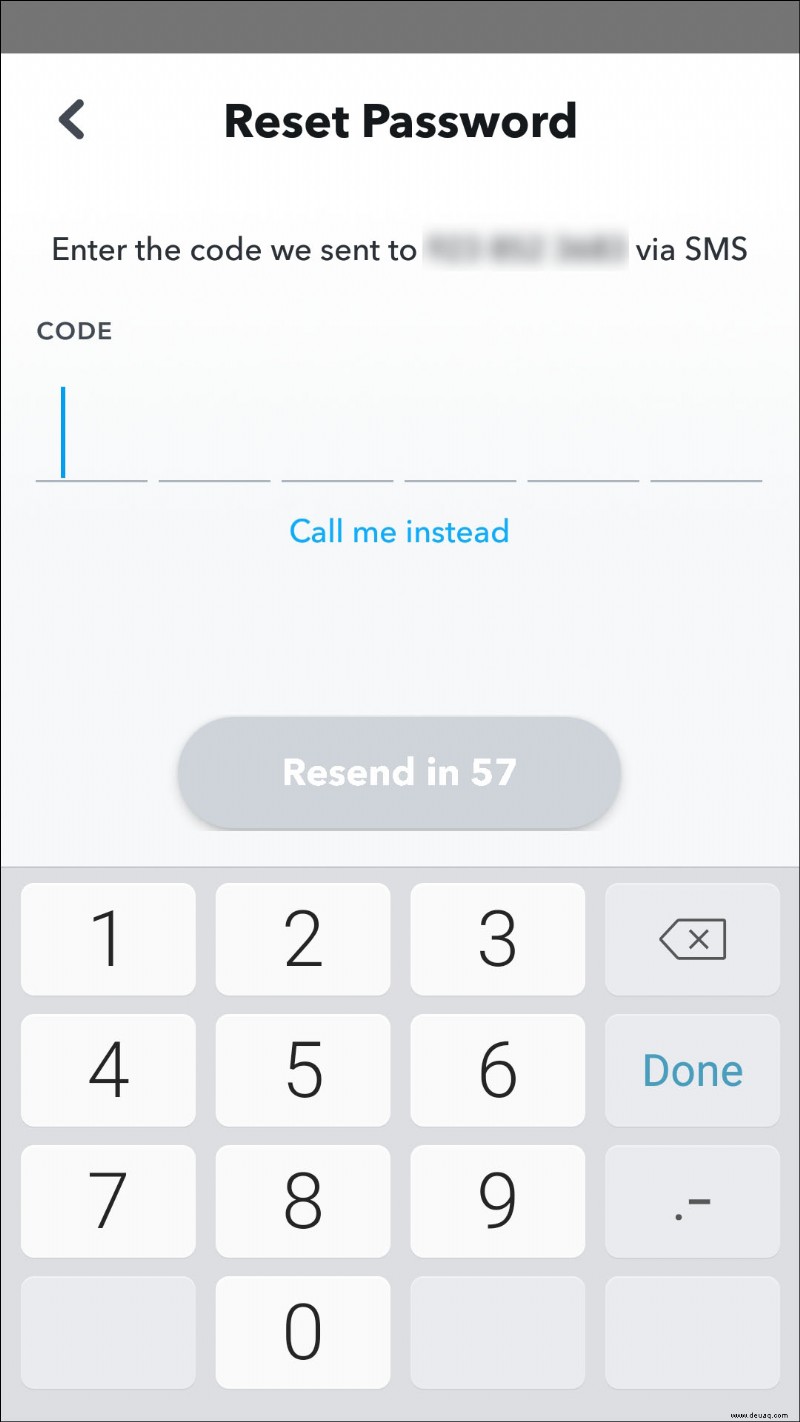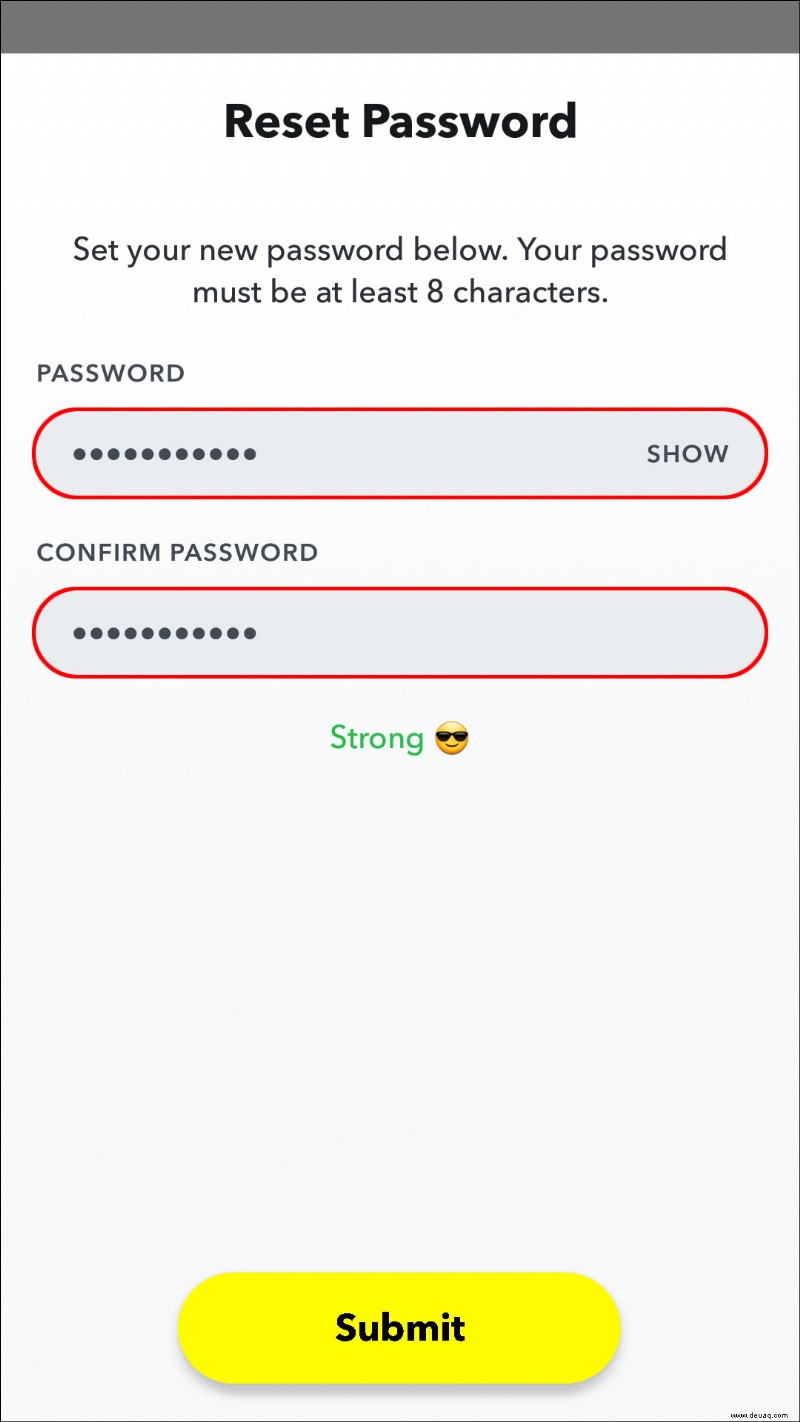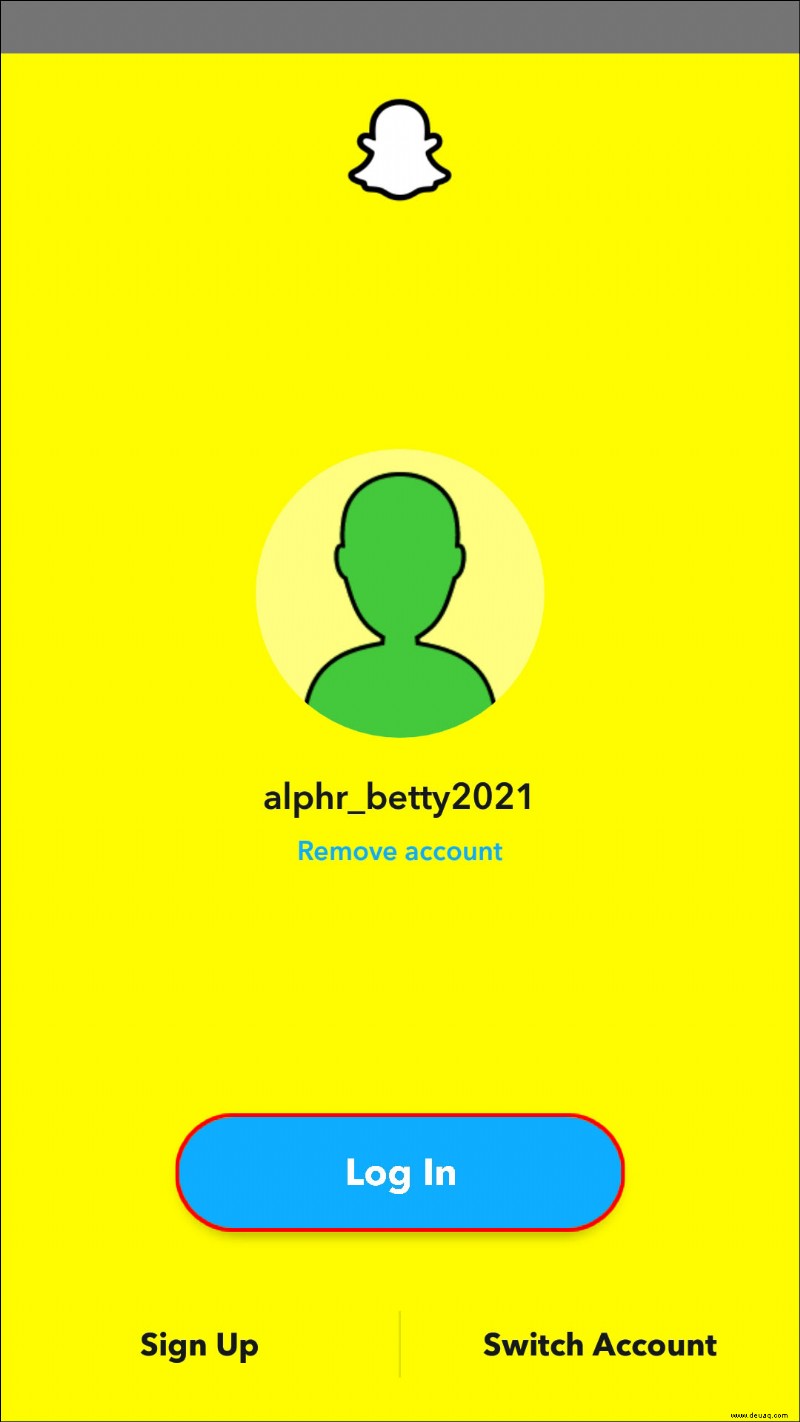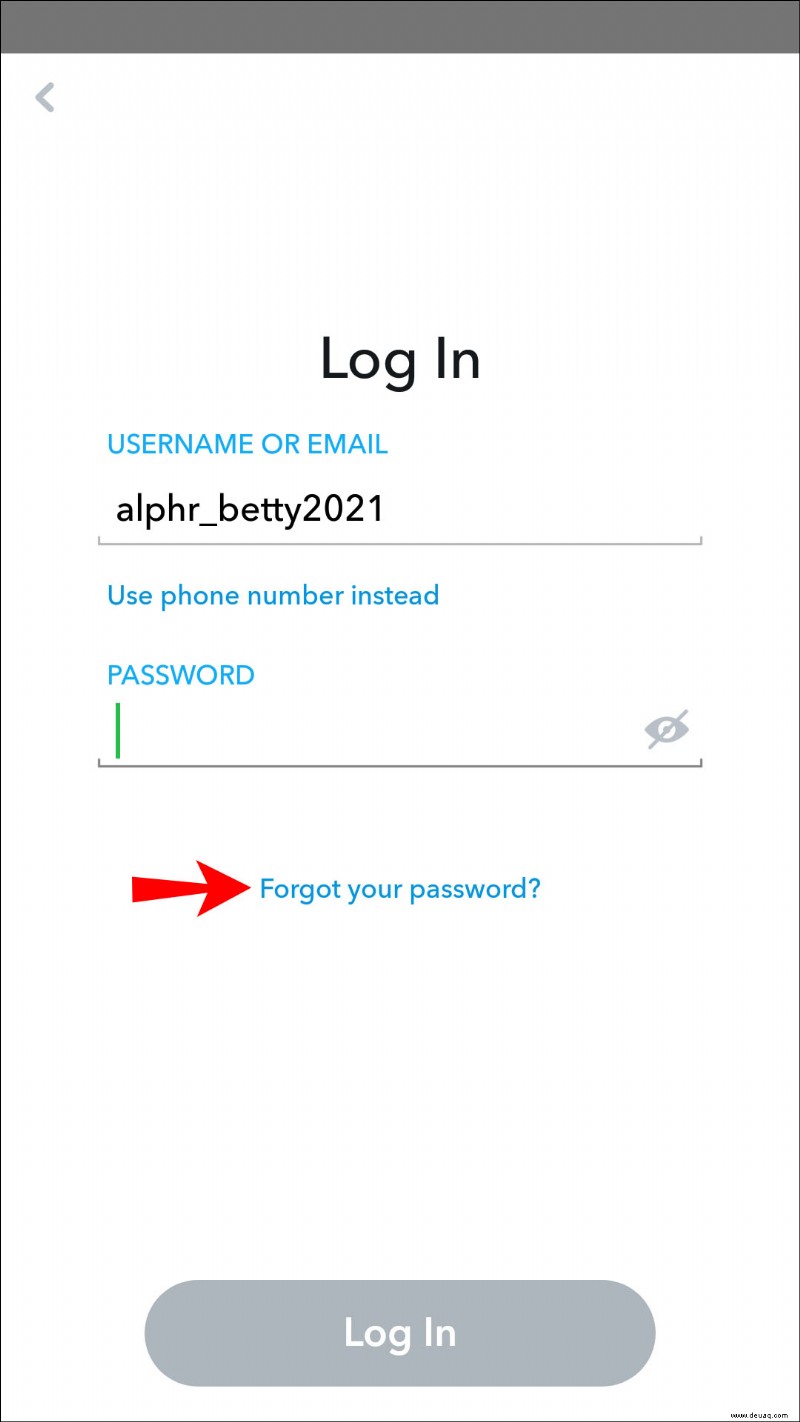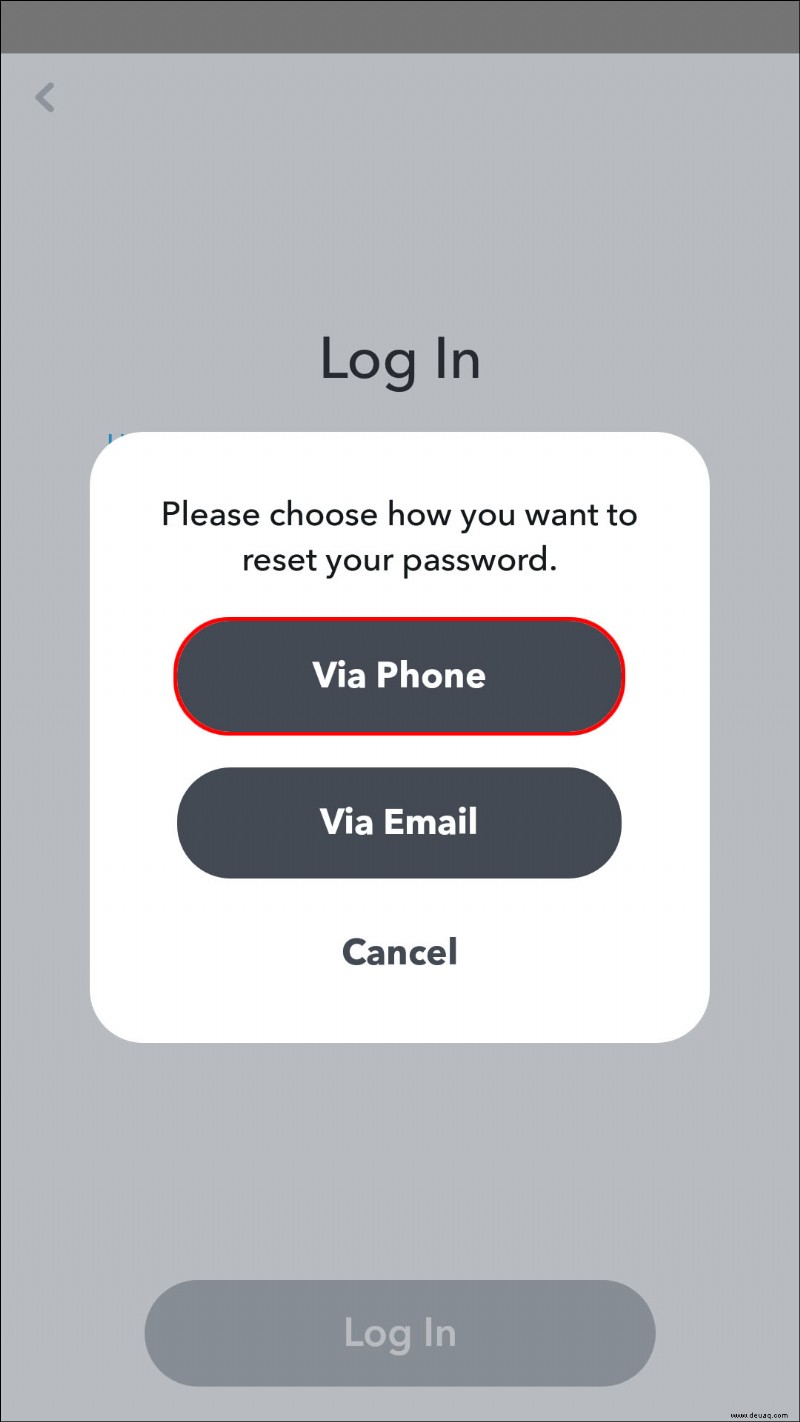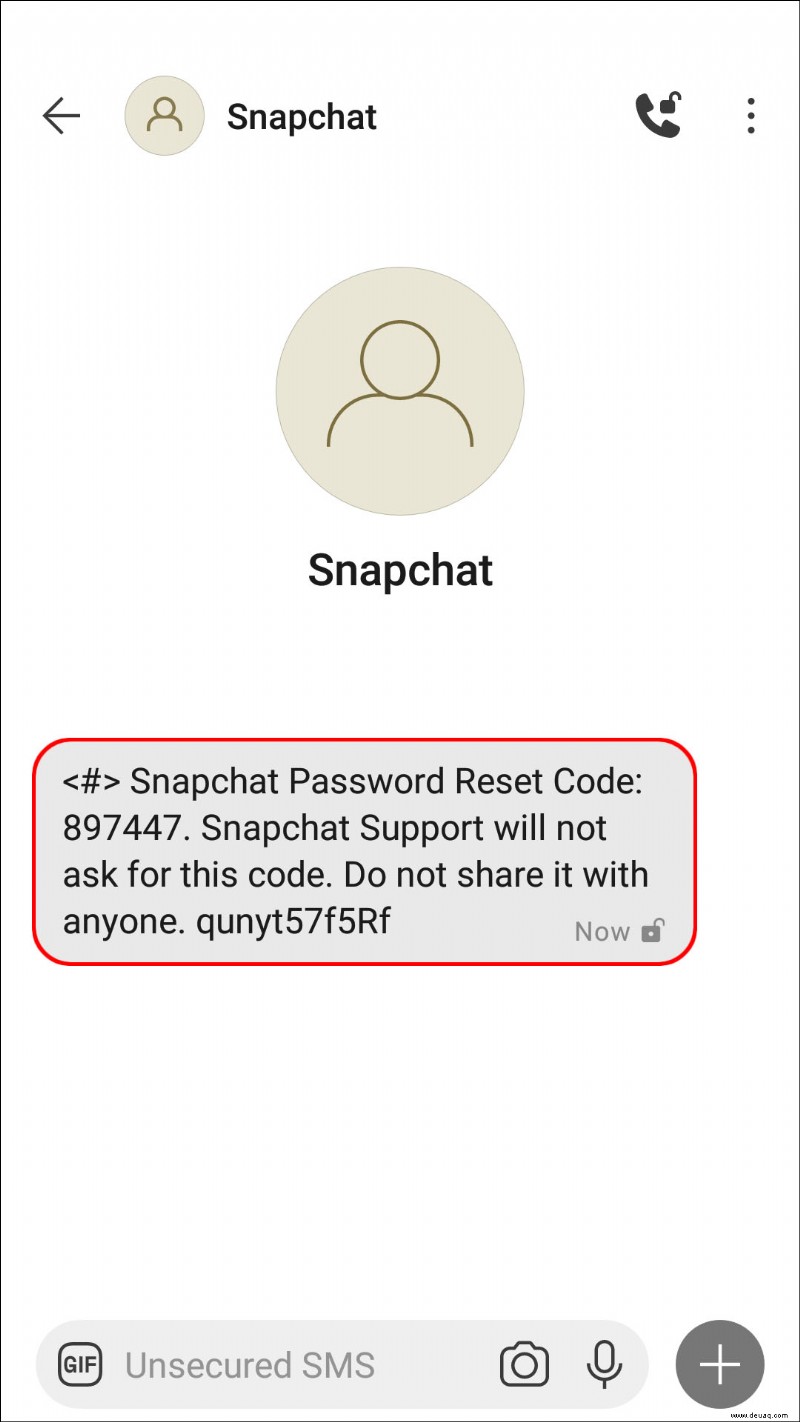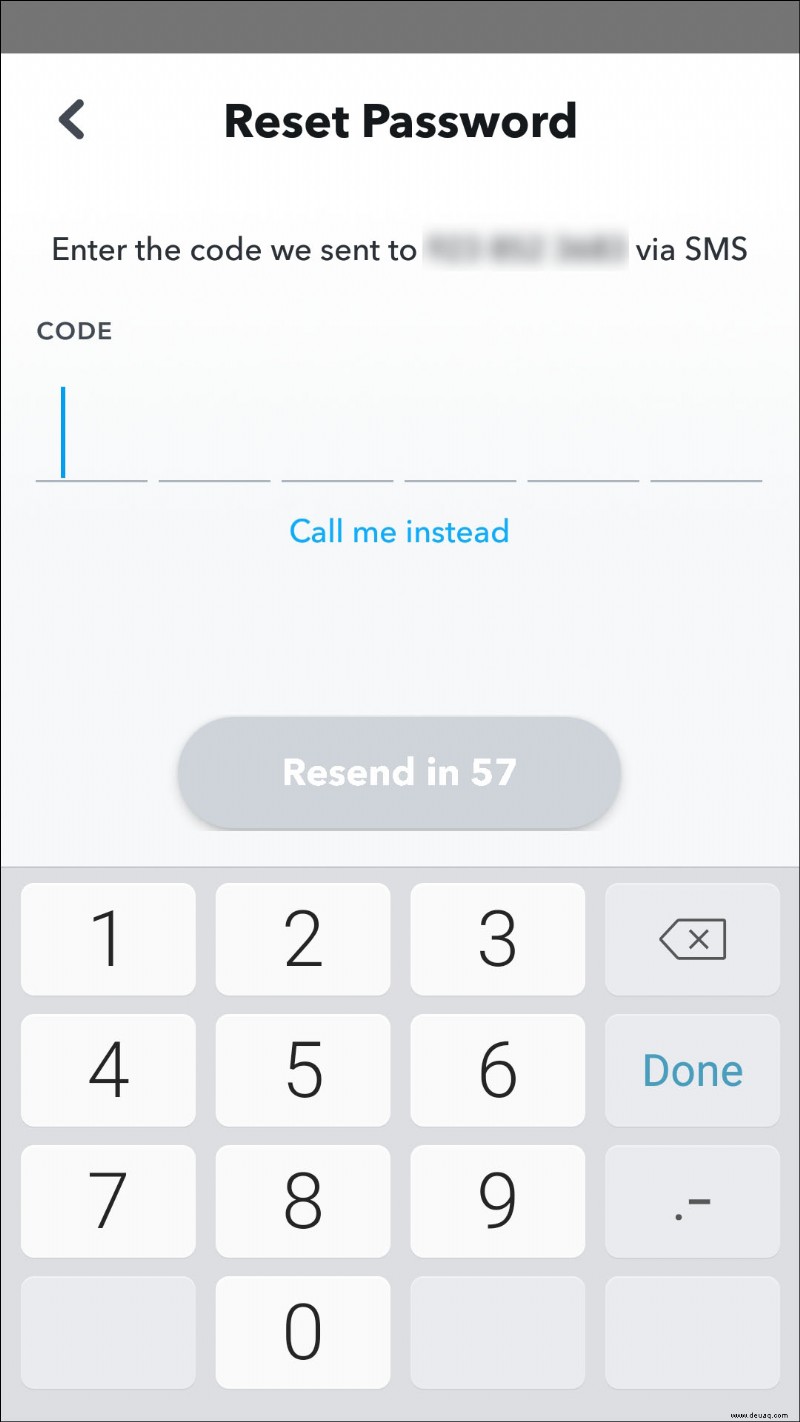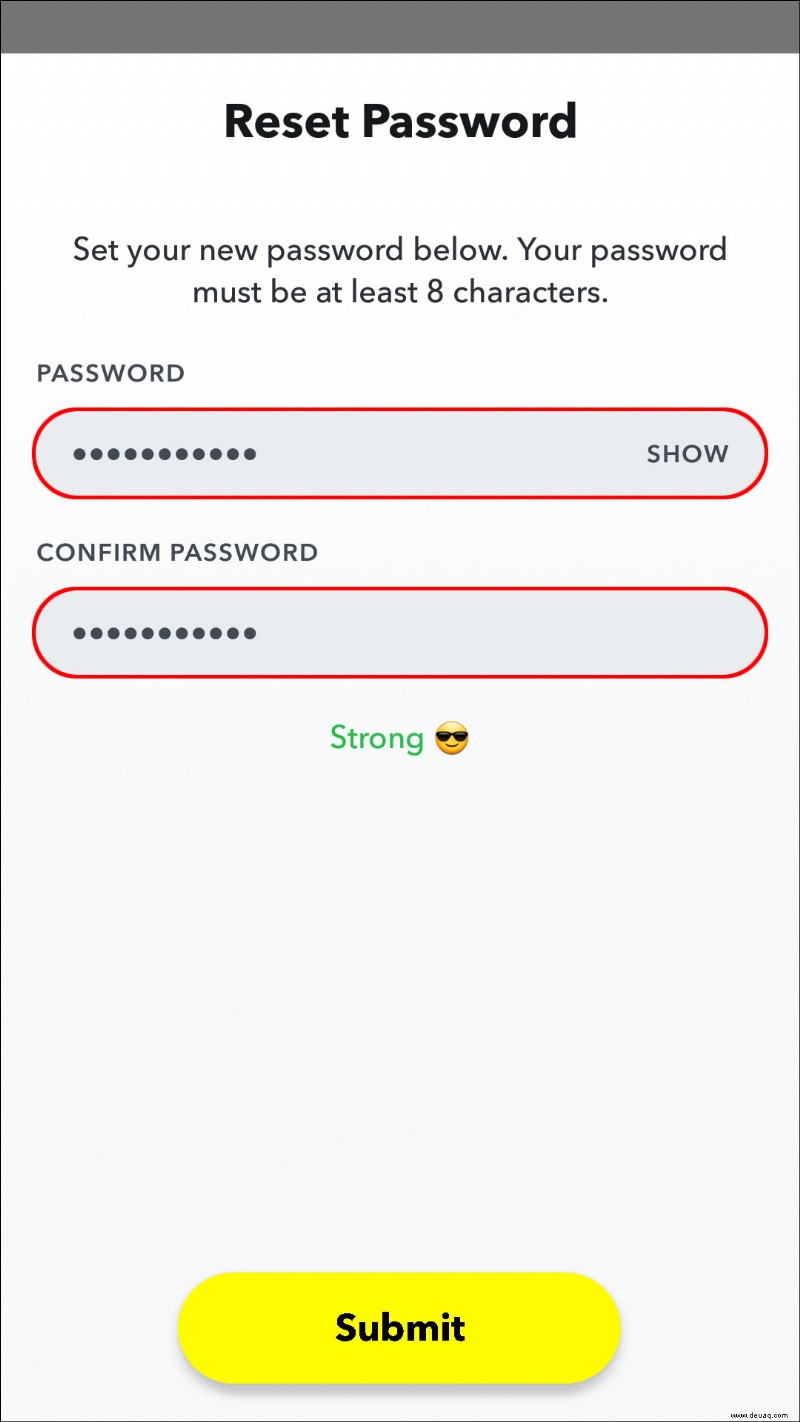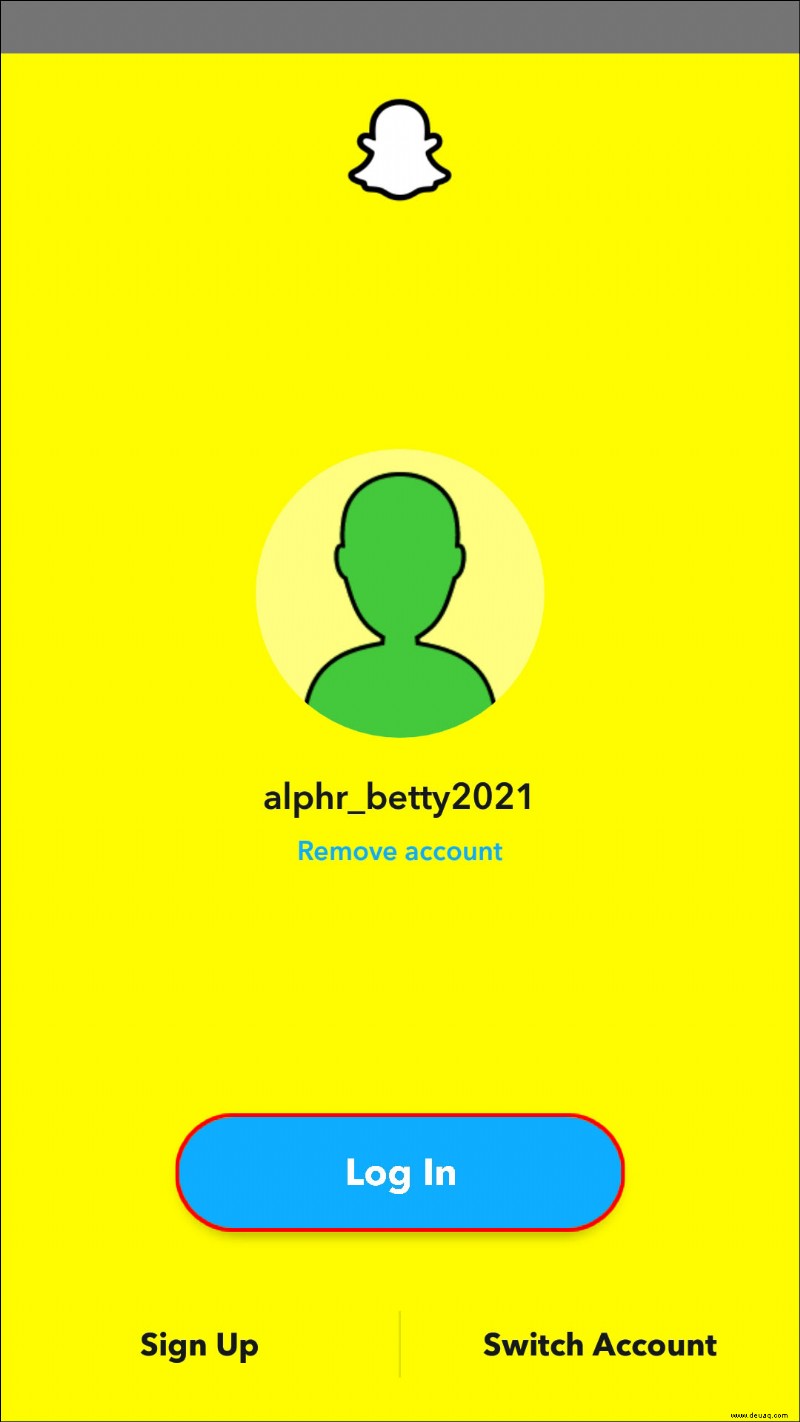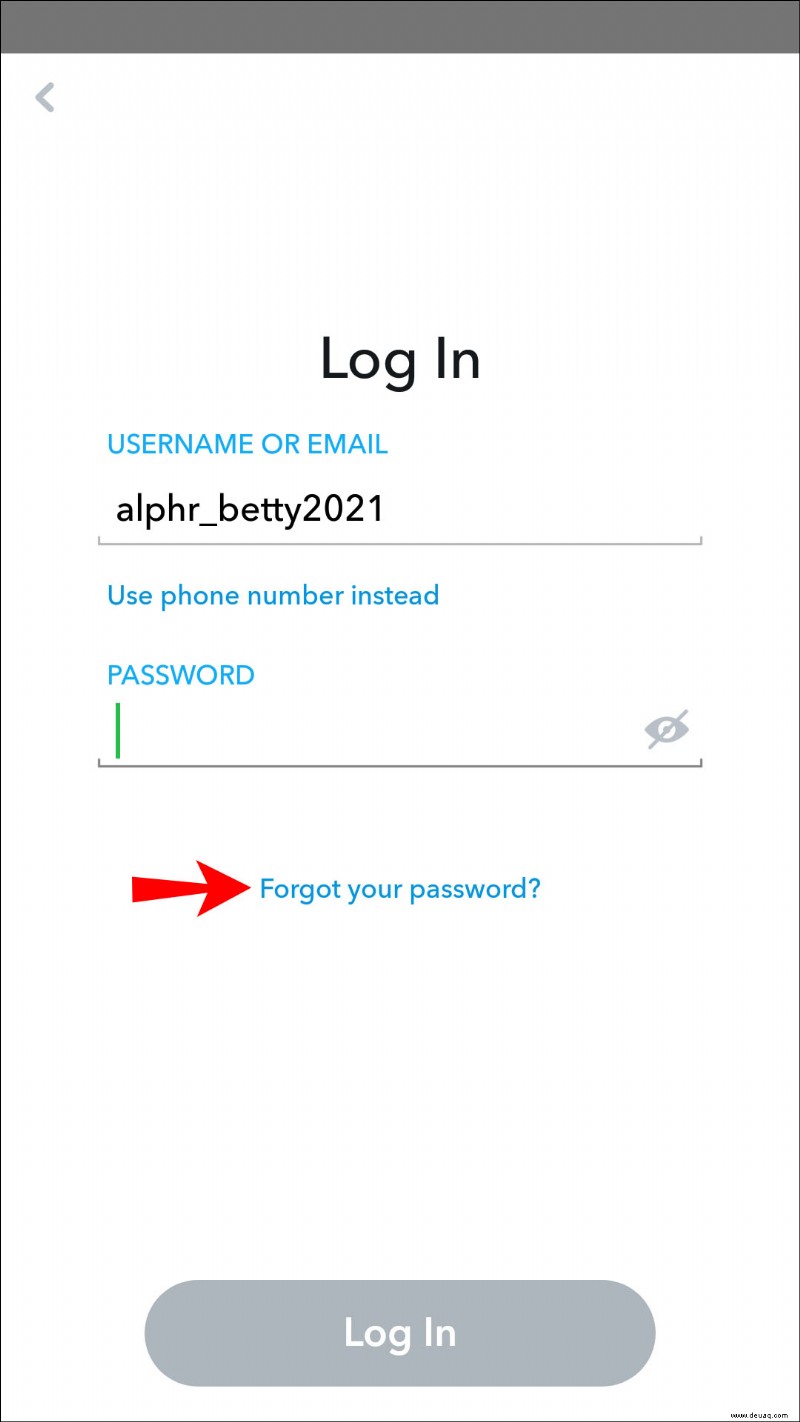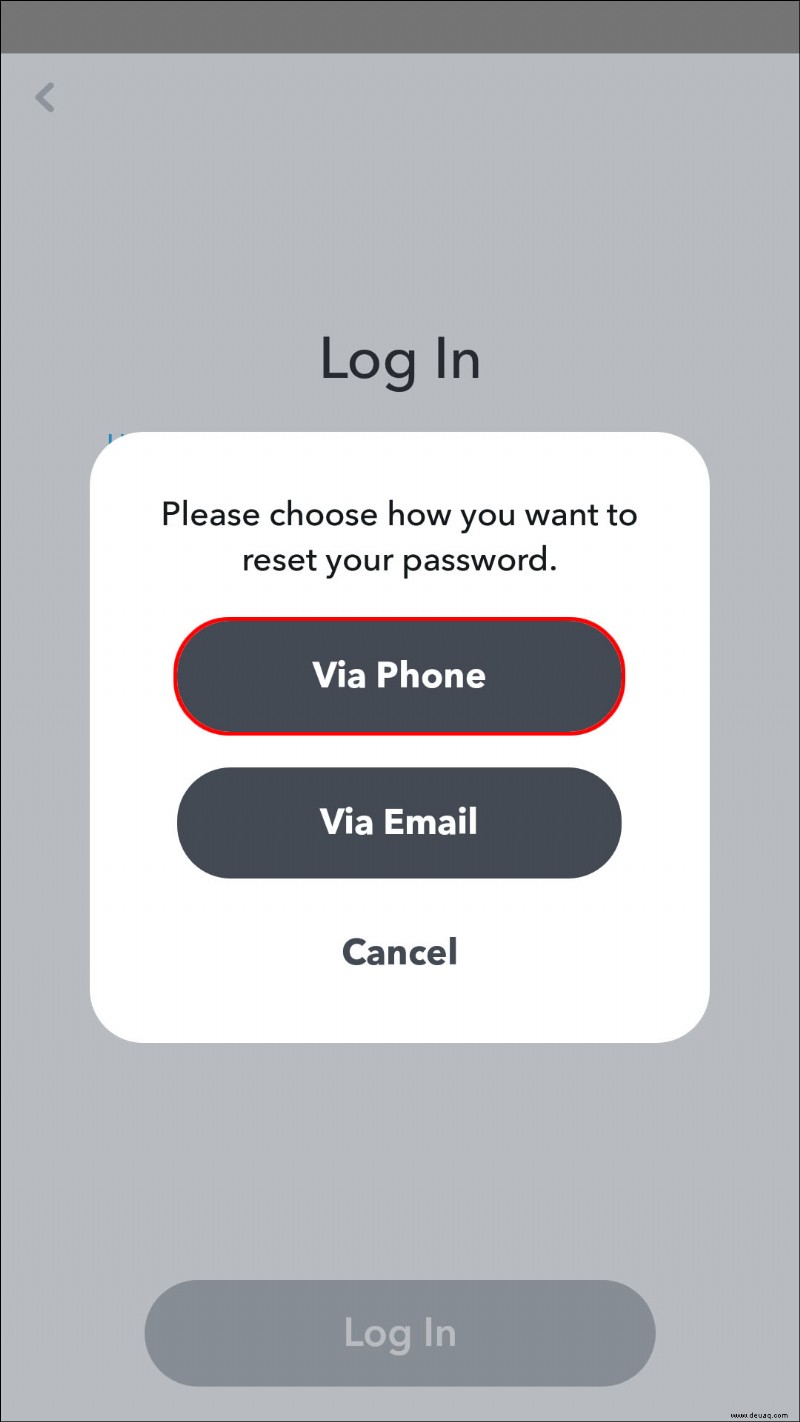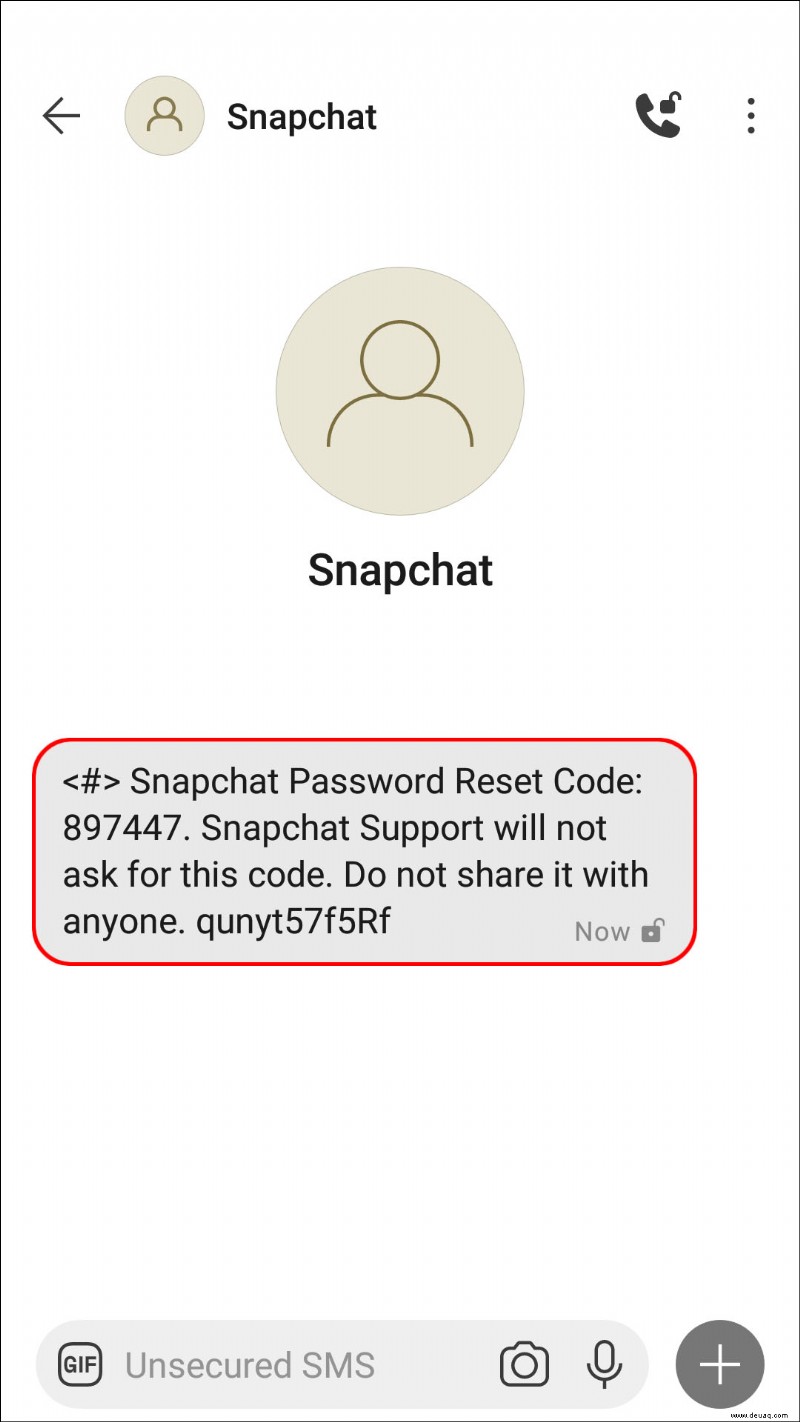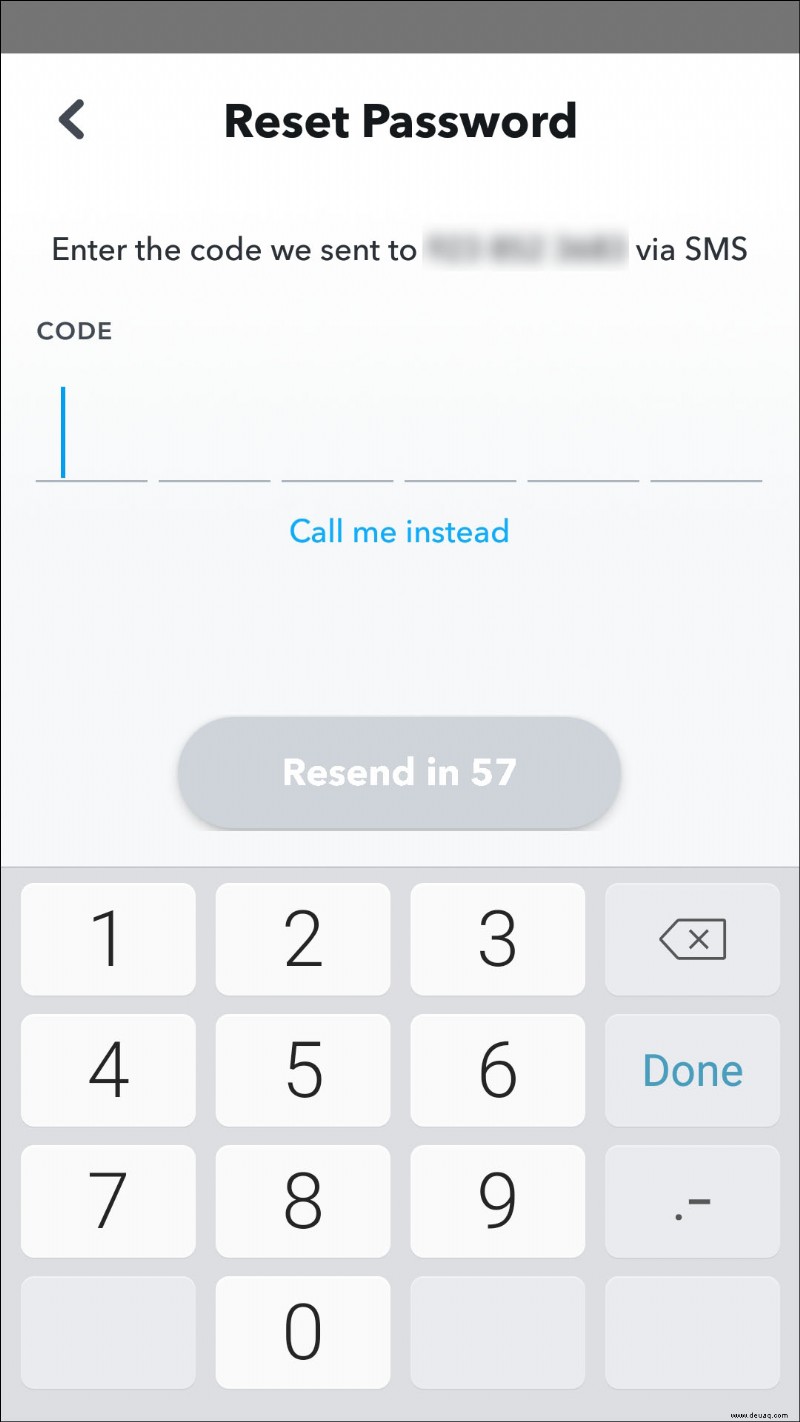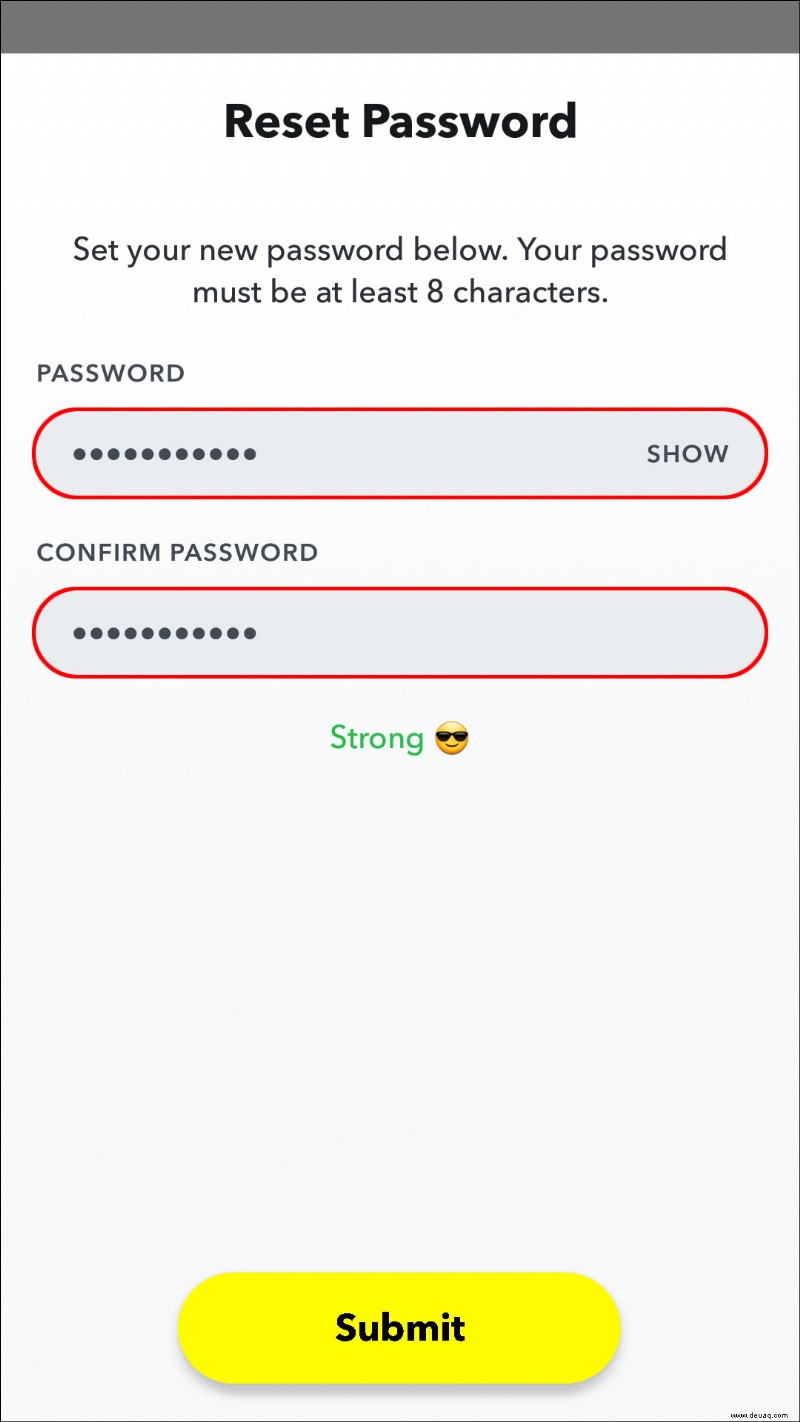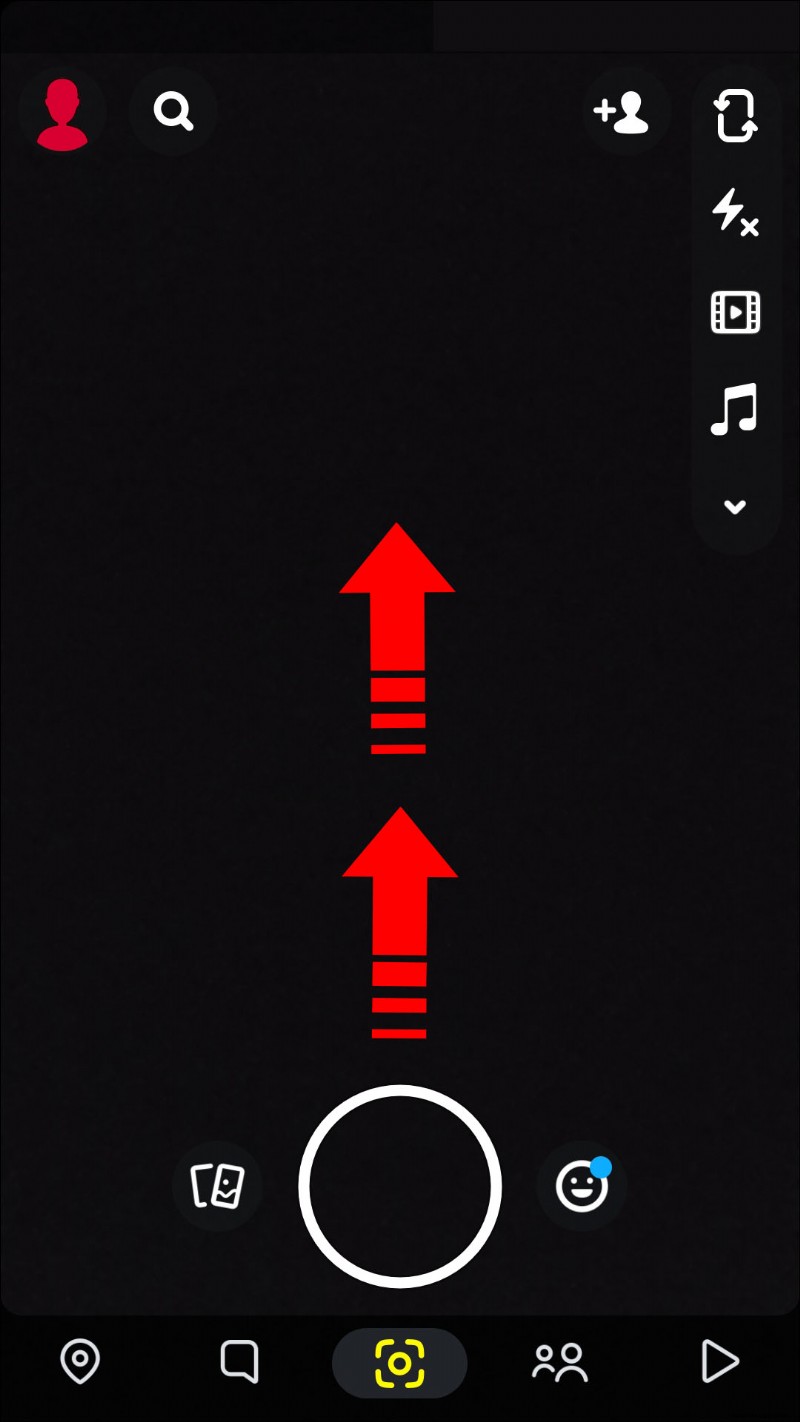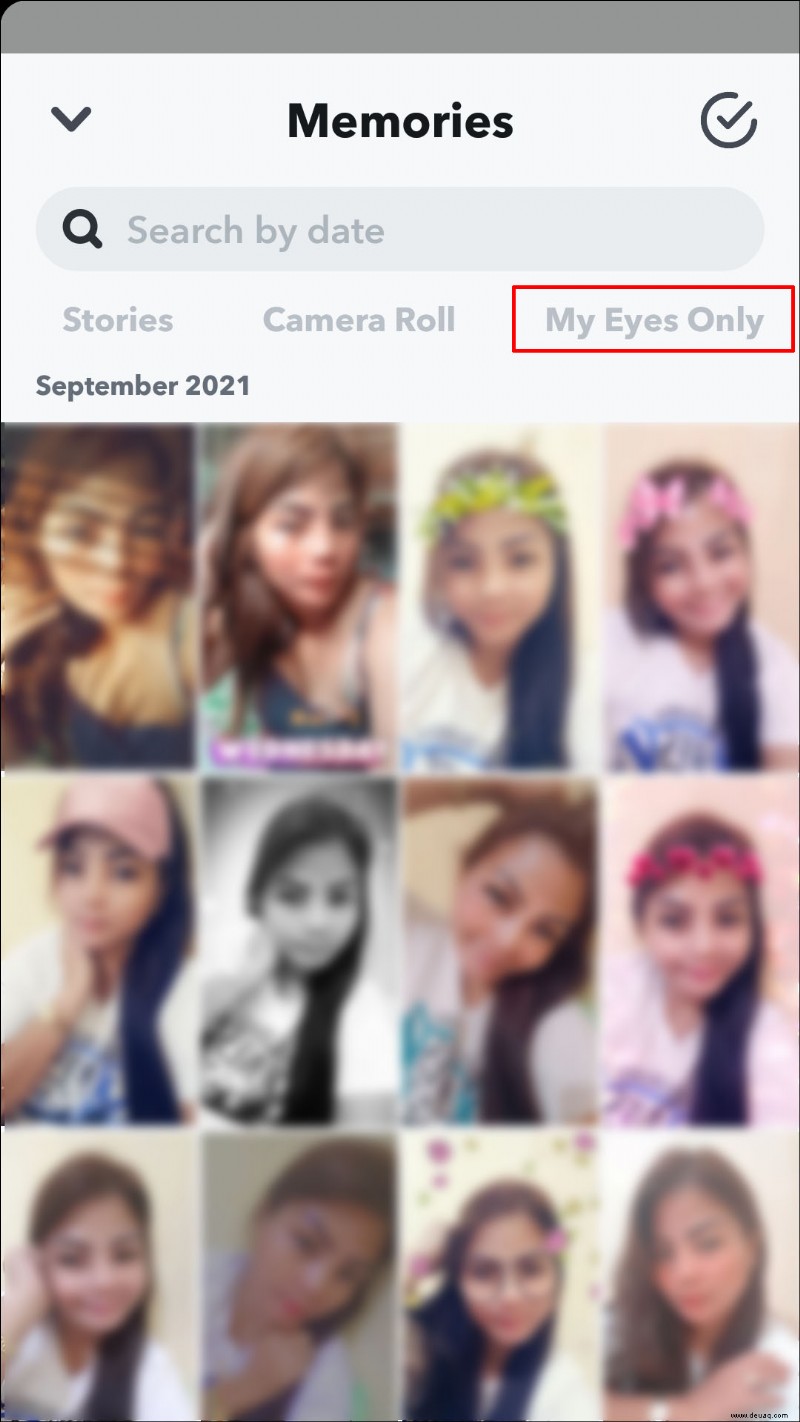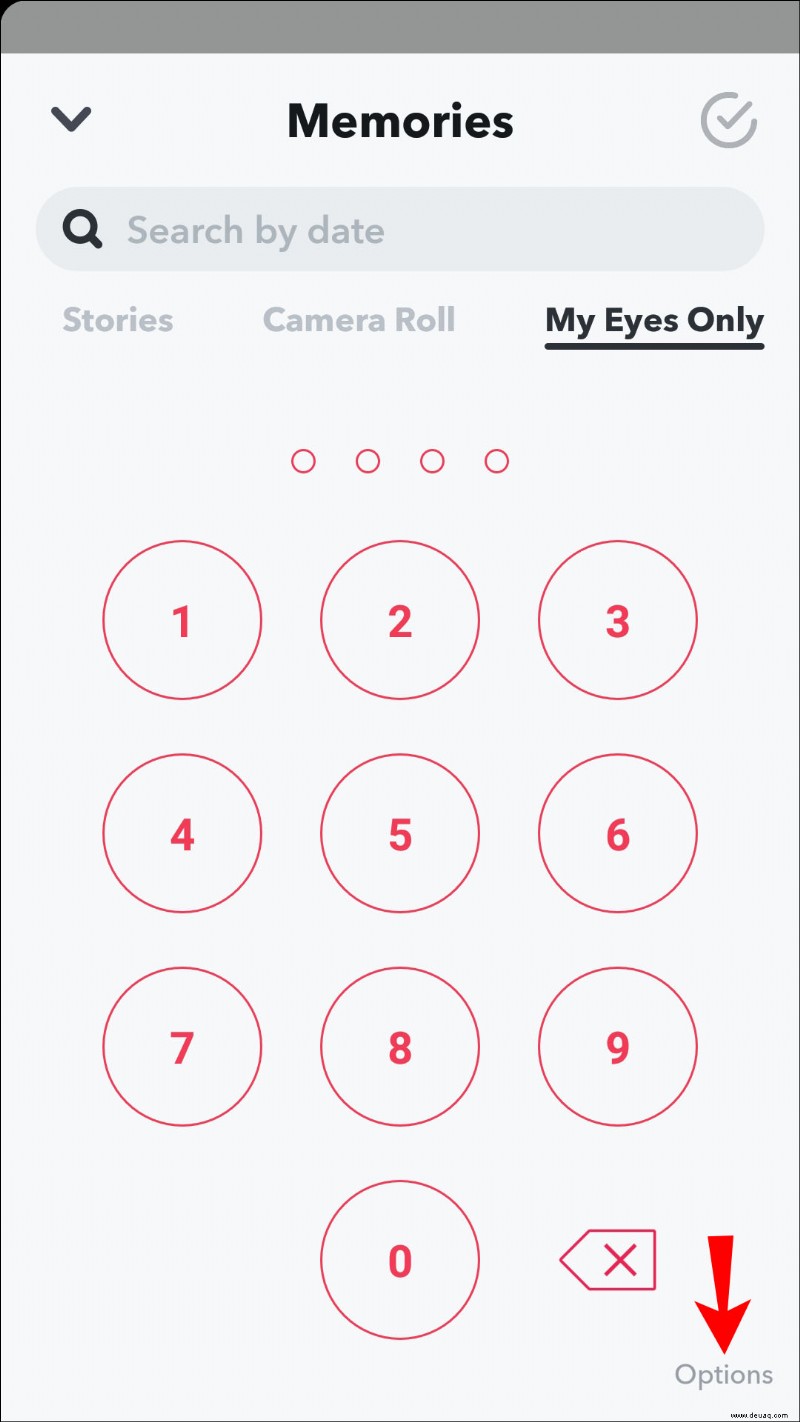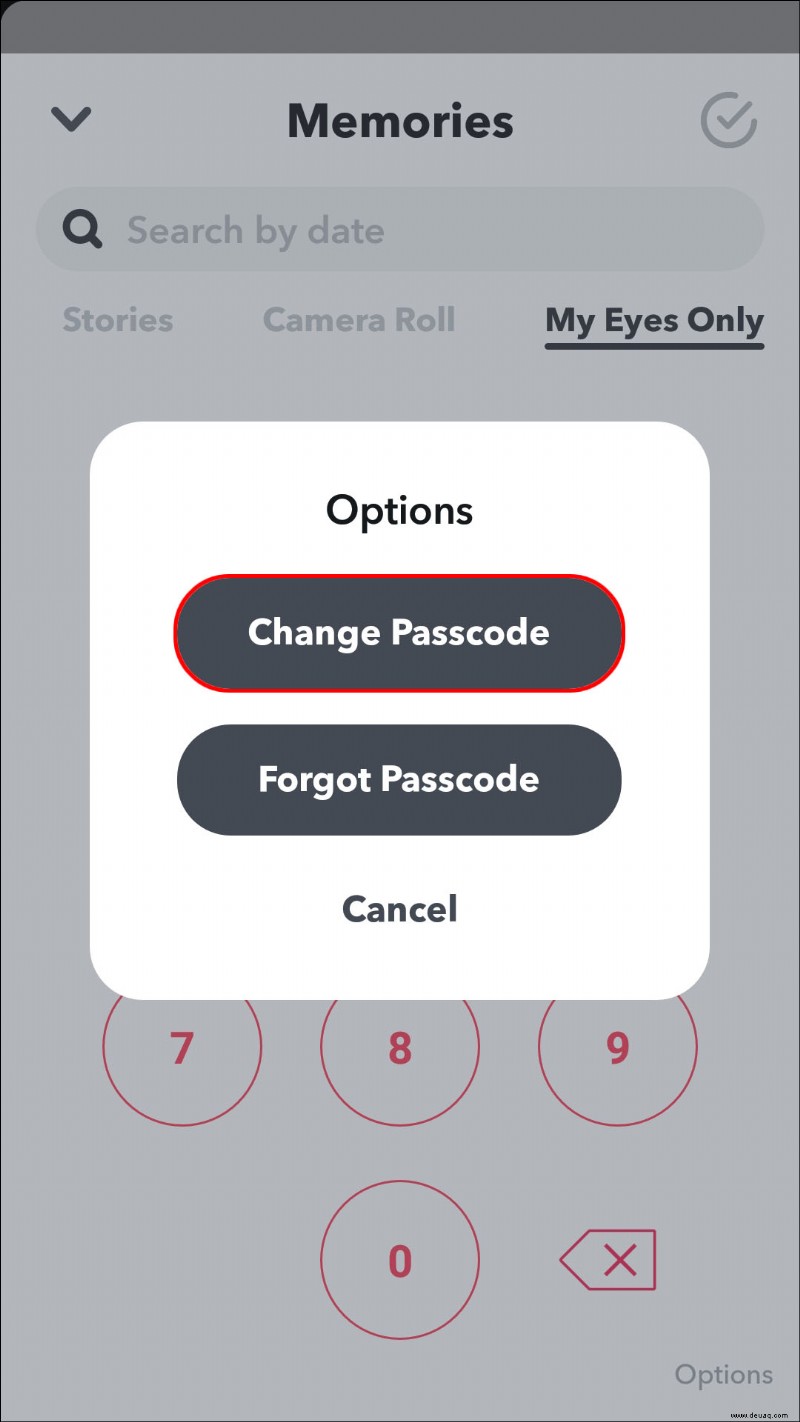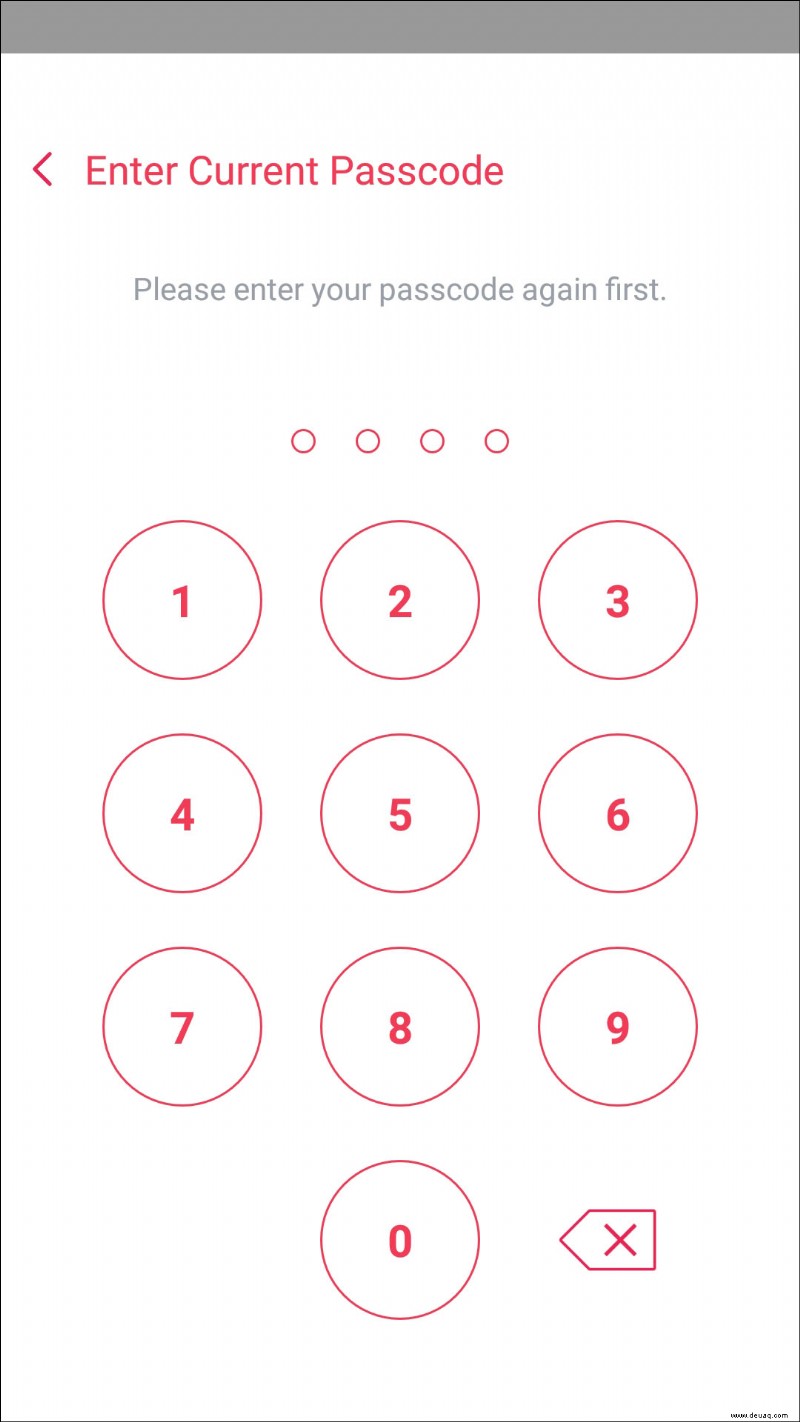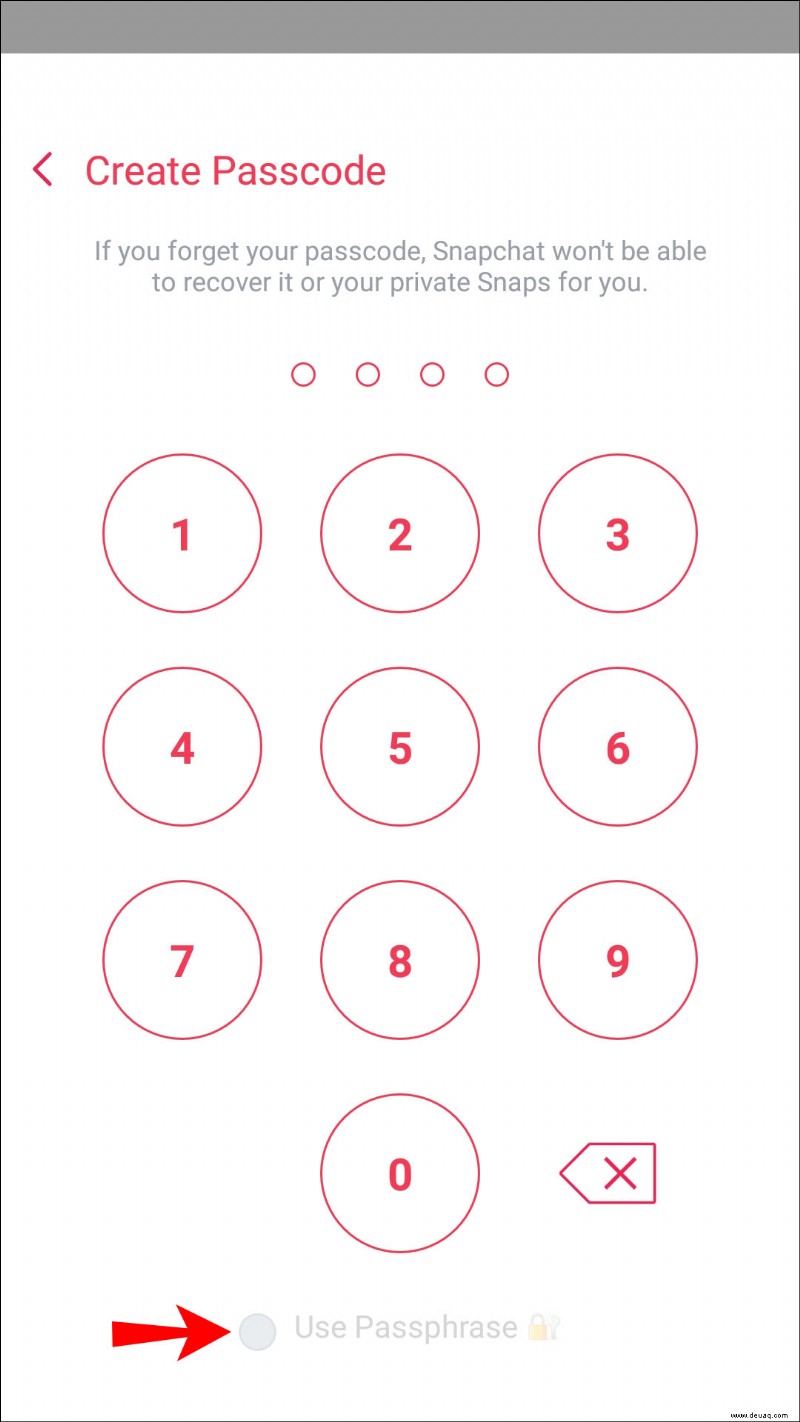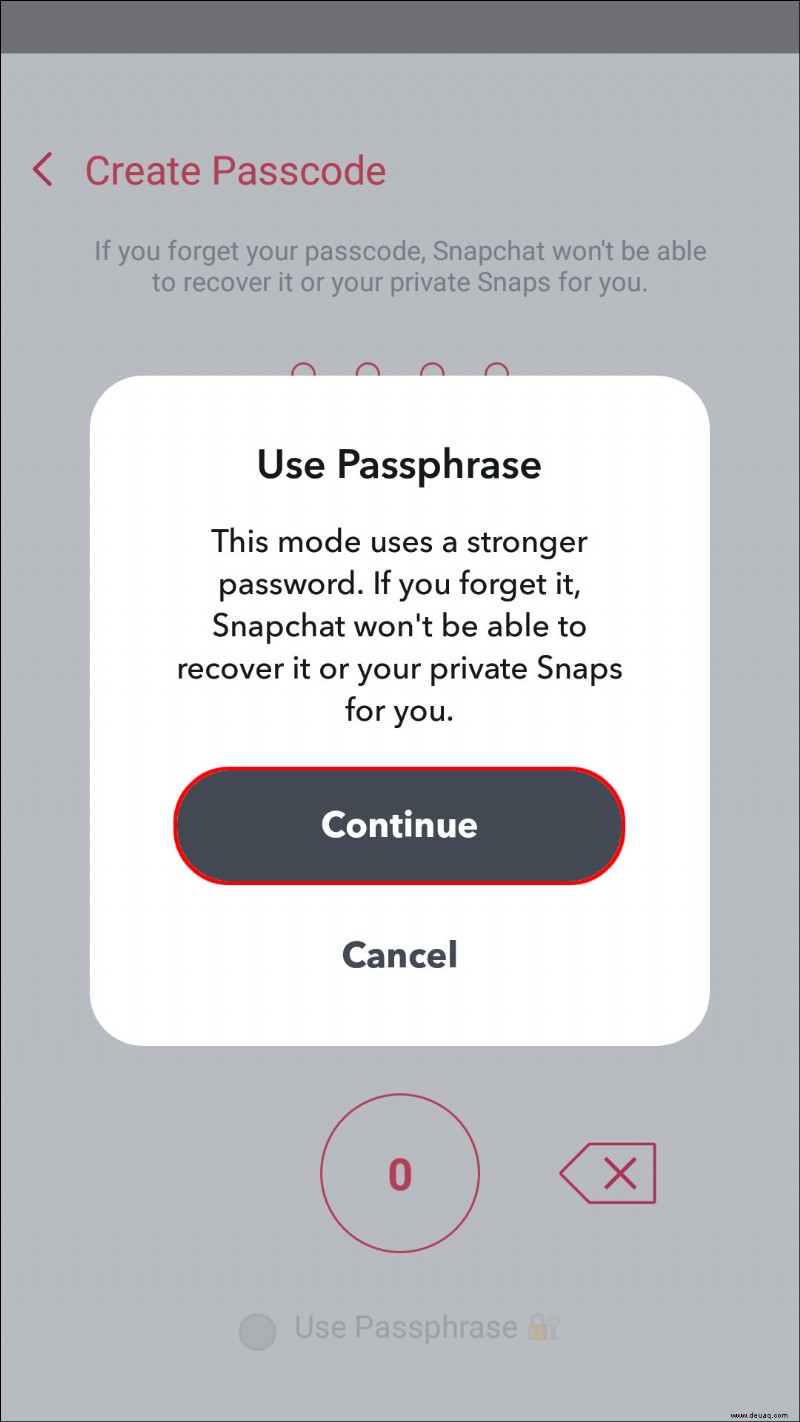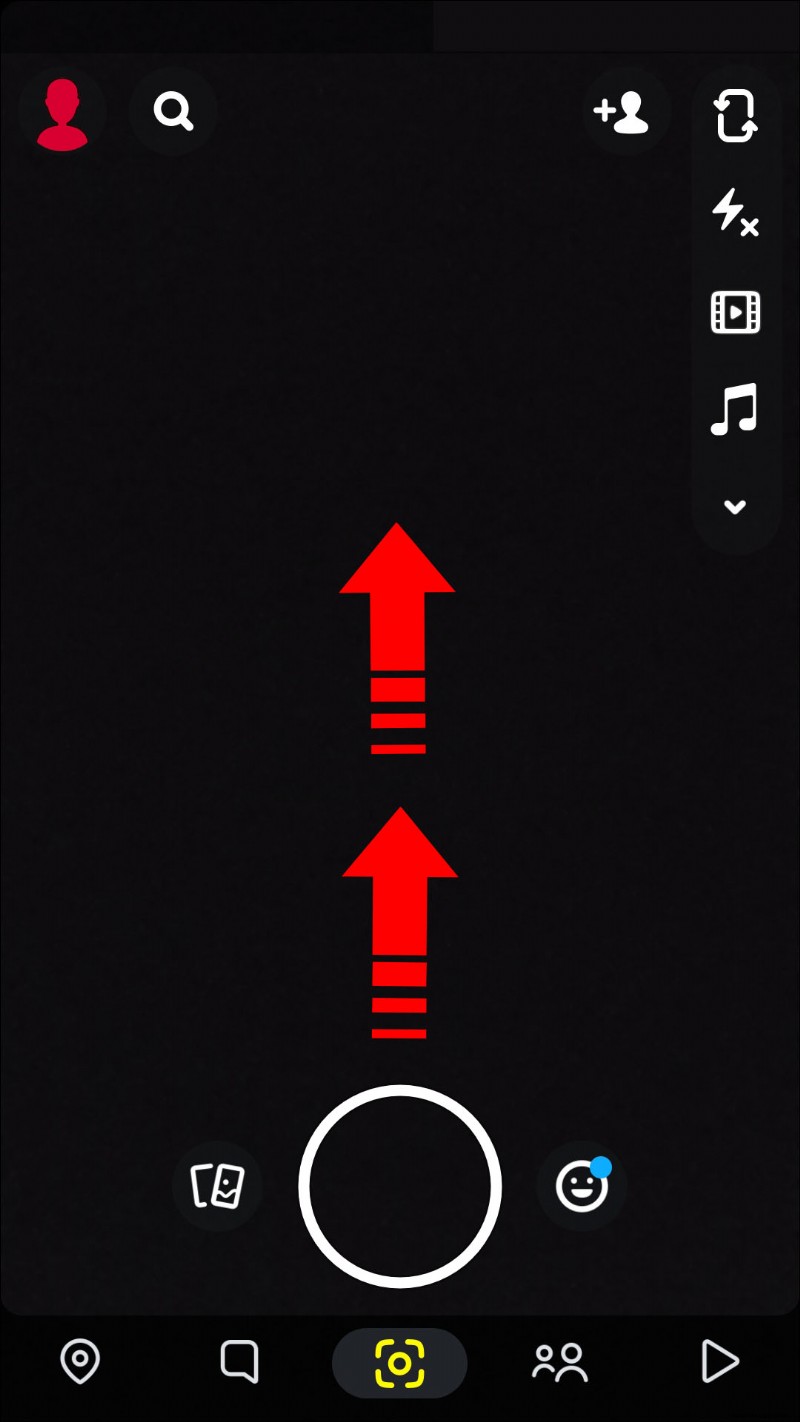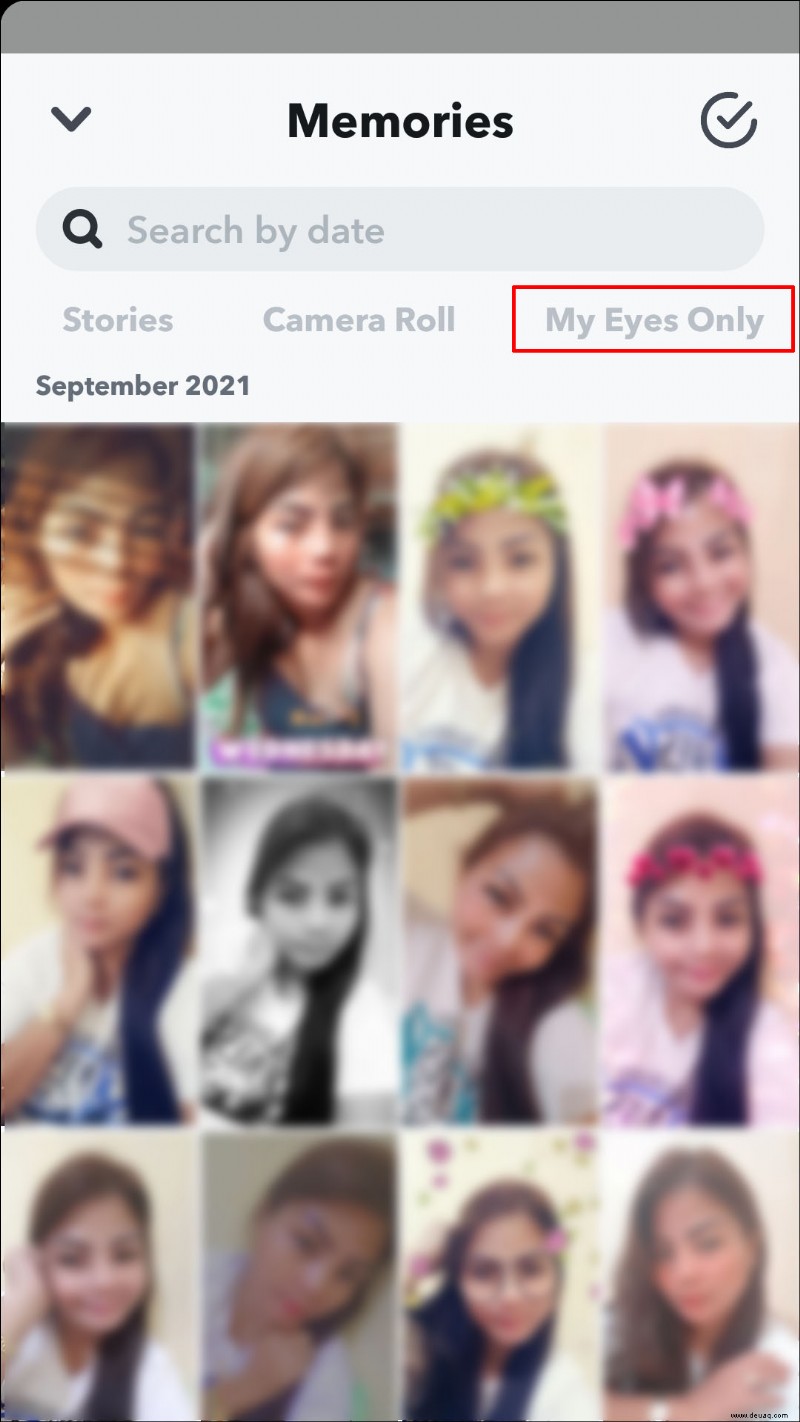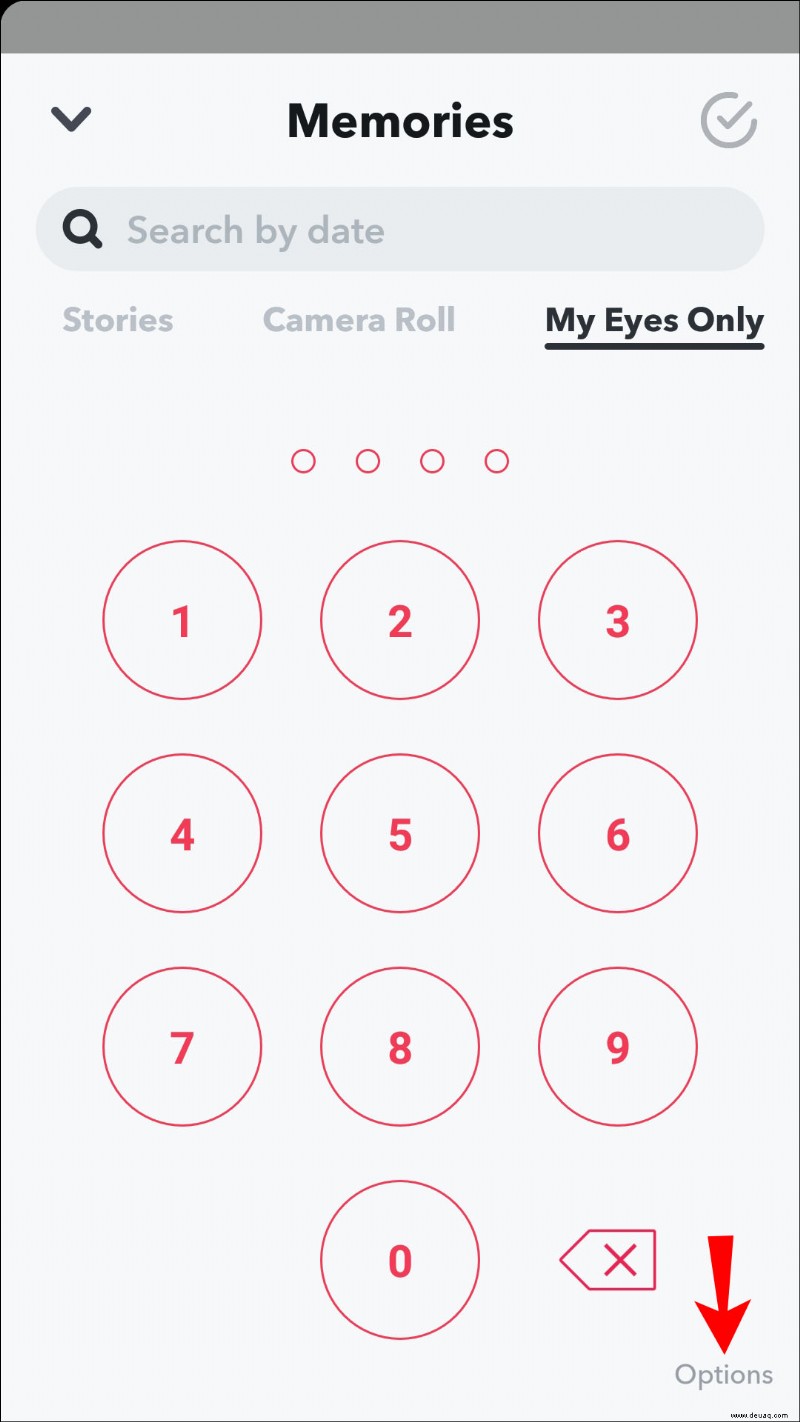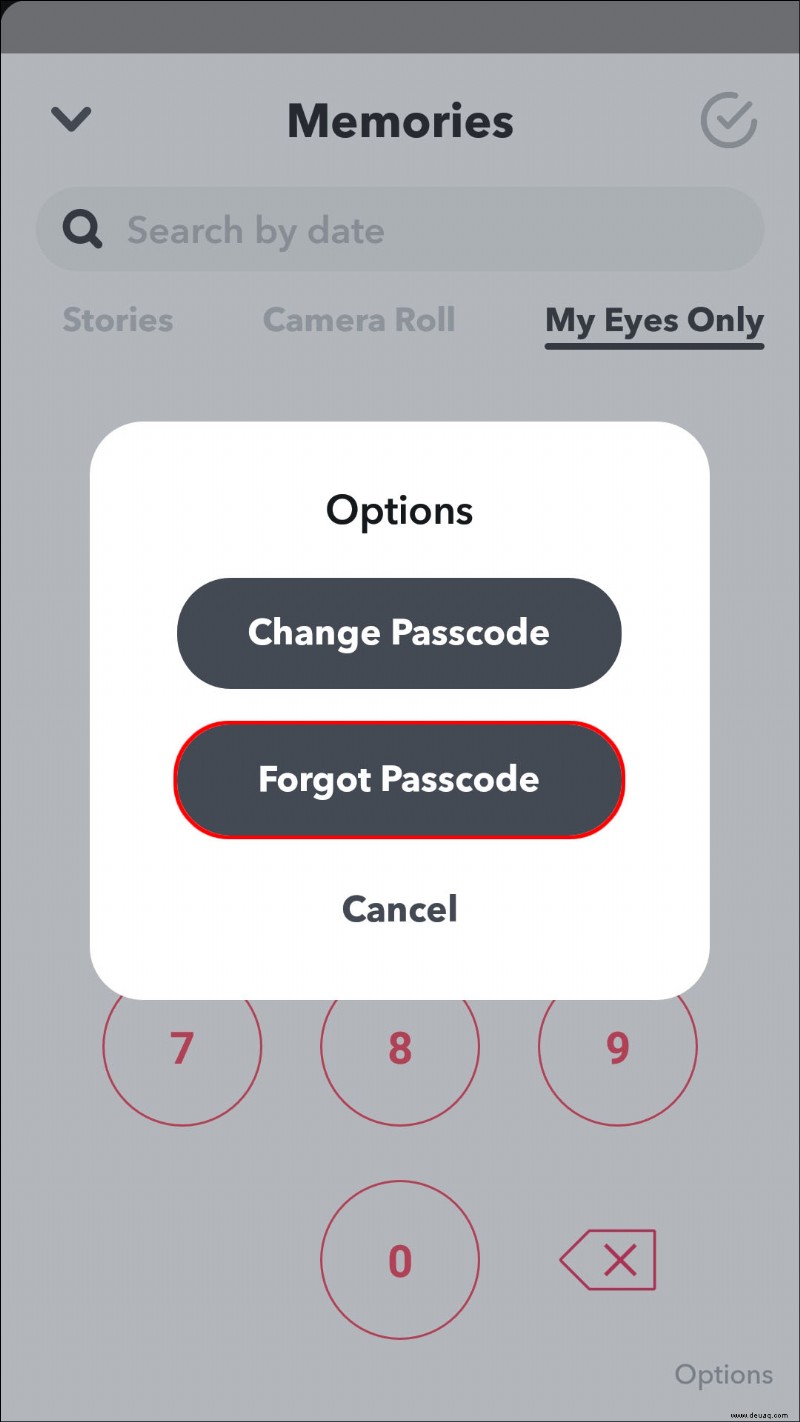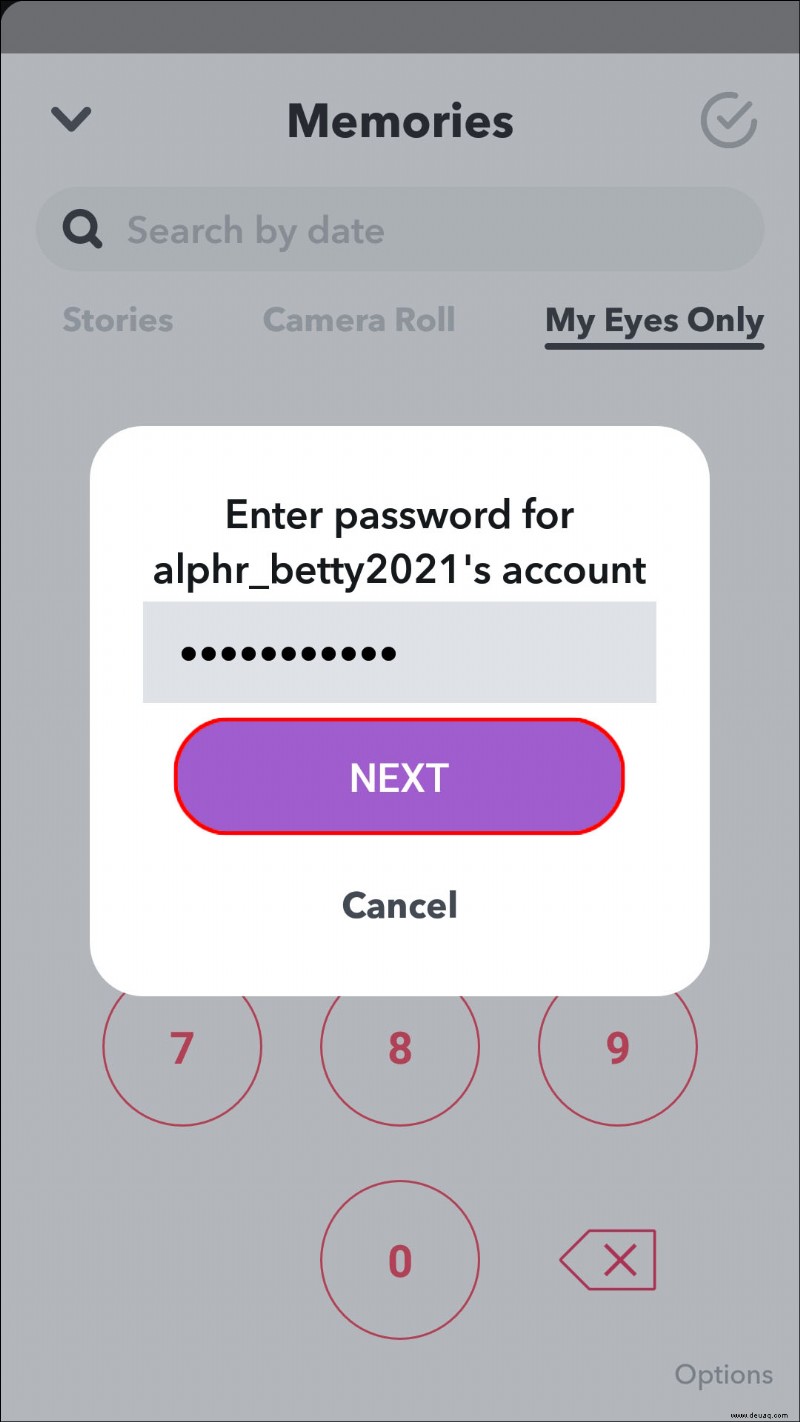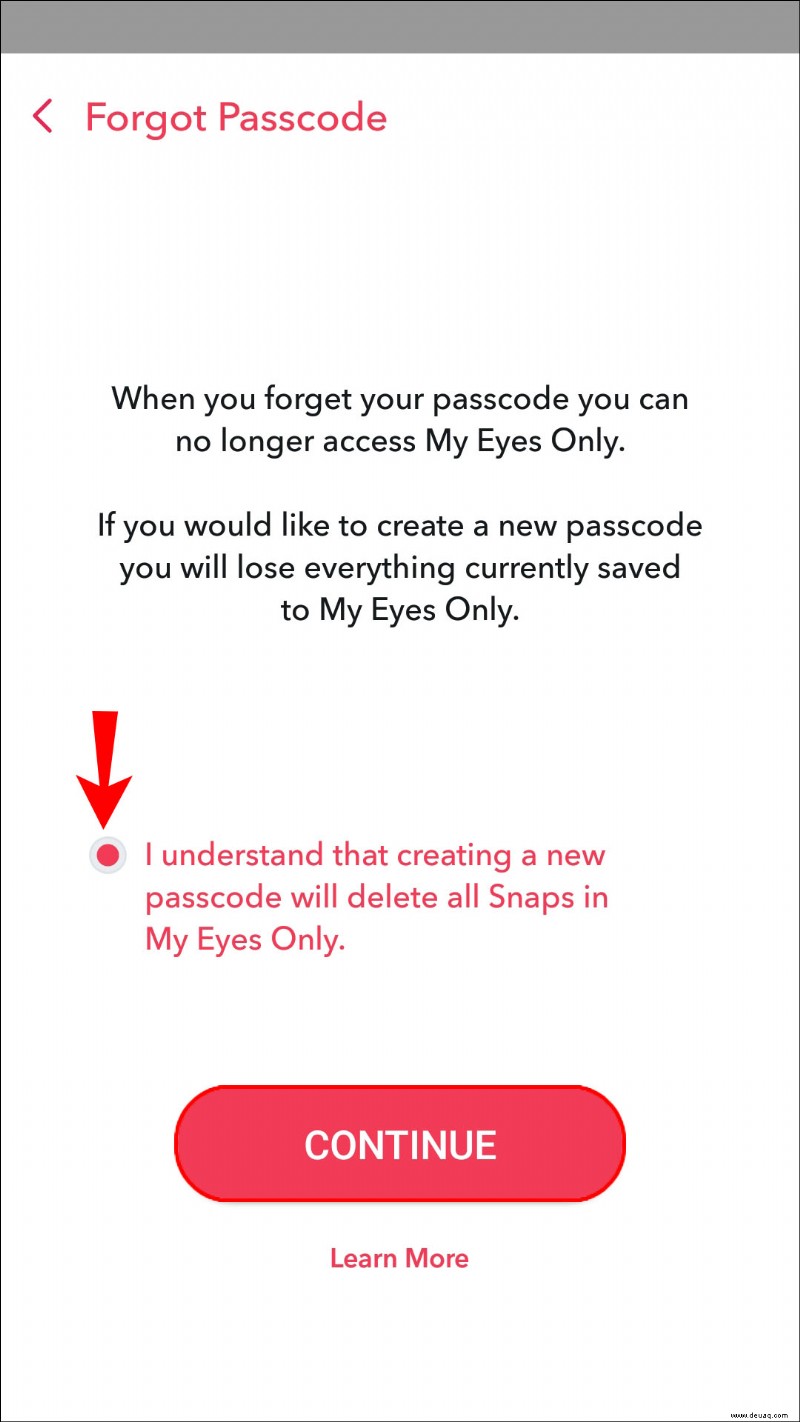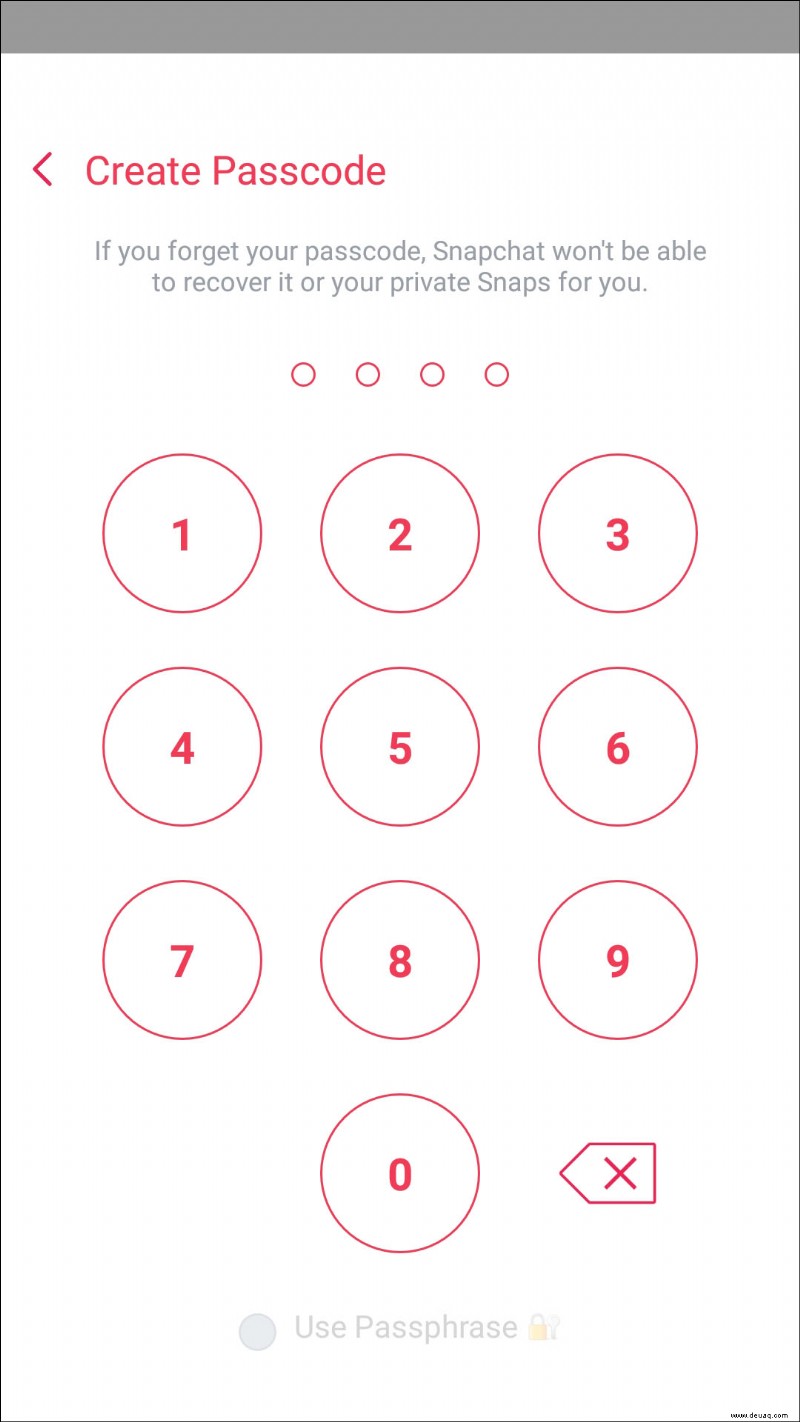Snapchat verfügt über strenge Sicherheitsvorkehrungen, um die Anmeldeinformationen seiner Benutzer zu schützen. Allerdings ist keine Messaging-App-Plattform vor Hacks gefeit. Wenn Sie Ihr Passwort aus Sicherheitsgründen ändern möchten oder es einfach vergessen haben, sind wir für Sie da.

In diesem Artikel erklären wir, wie Sie Ihr Snapchat-Passwort ändern, ein vergessenes Passwort zurücksetzen und Ihren „My Eyes Only“-Passcode ändern/zurücksetzen.
So ändern Sie Ihr Passwort in Snapchat in der iPhone-App
So aktualisieren Sie Ihr aktuelles Passwort mit dem iPhone:
Melden Sie sich bei Ihrem Snapchat-Konto an.
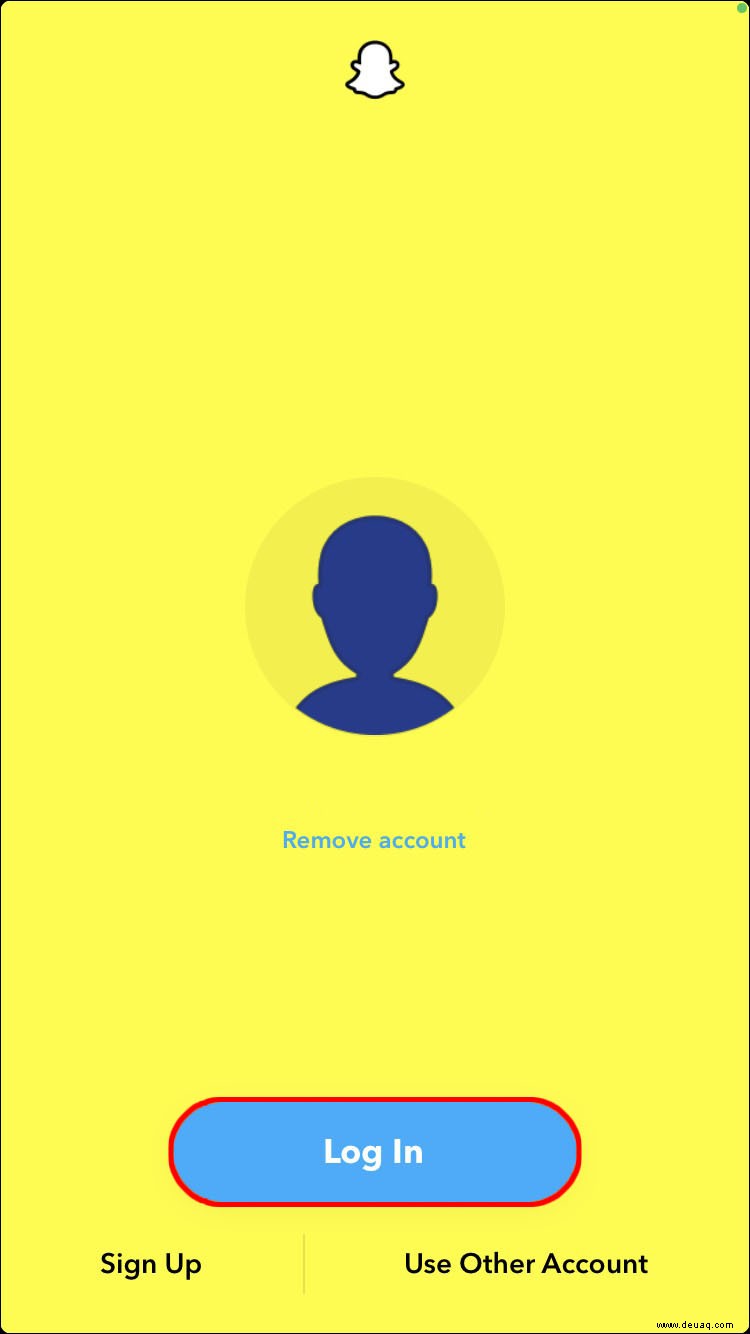 Tippen Sie oben links auf Ihr Profilbild.
Tippen Sie oben links auf Ihr Profilbild.
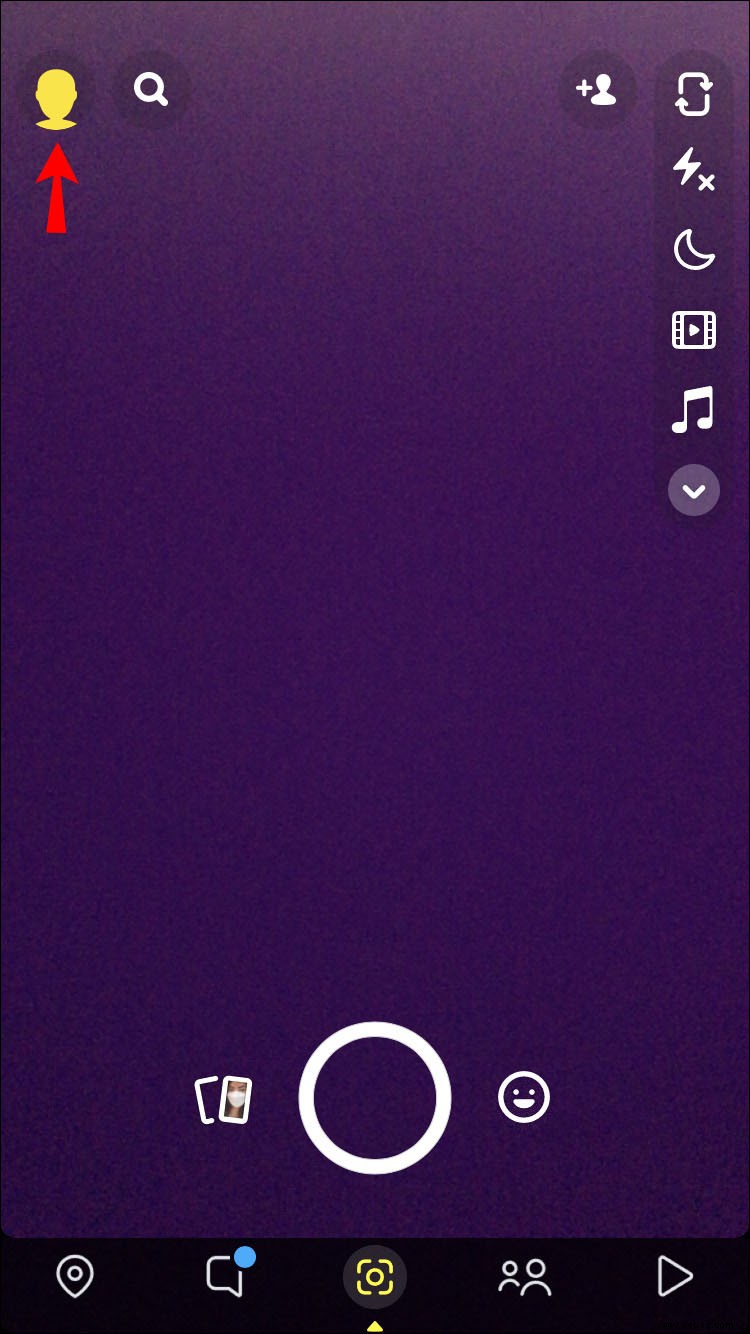 Tippen Sie oben rechts auf das Zahnradsymbol Einstellungen.
Tippen Sie oben rechts auf das Zahnradsymbol Einstellungen.
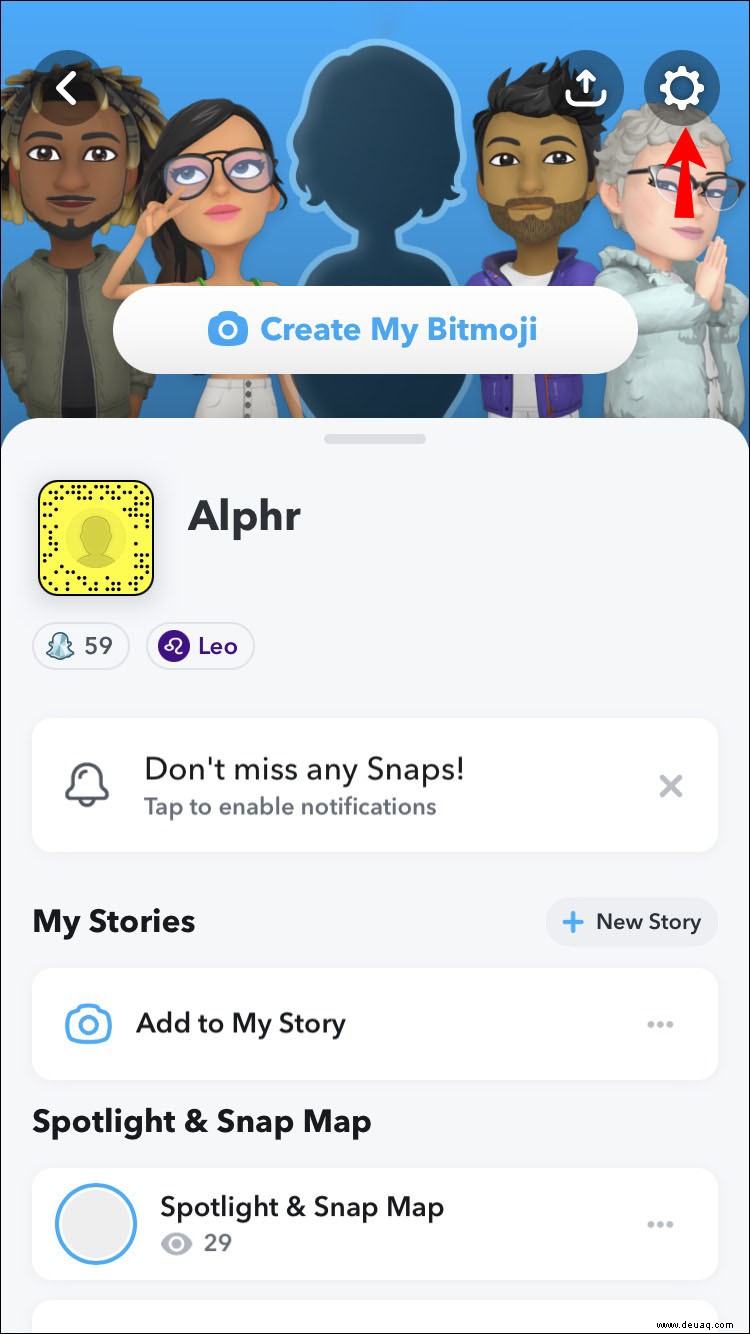 Wählen Sie „Passwort“ in der Mitte des Bildschirms.
Wählen Sie „Passwort“ in der Mitte des Bildschirms.
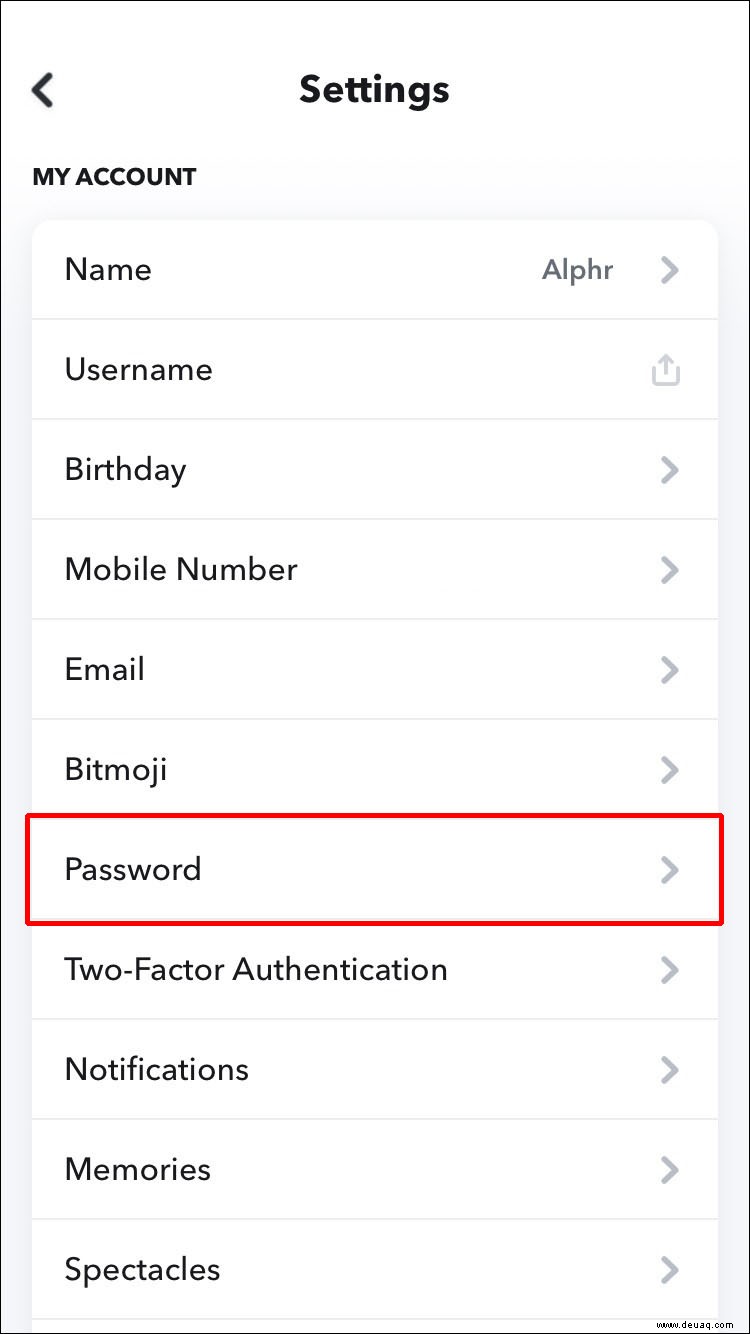 Geben Sie im Textfeld „Passwort“ Ihr aktuelles Passwort ein.
Geben Sie im Textfeld „Passwort“ Ihr aktuelles Passwort ein.
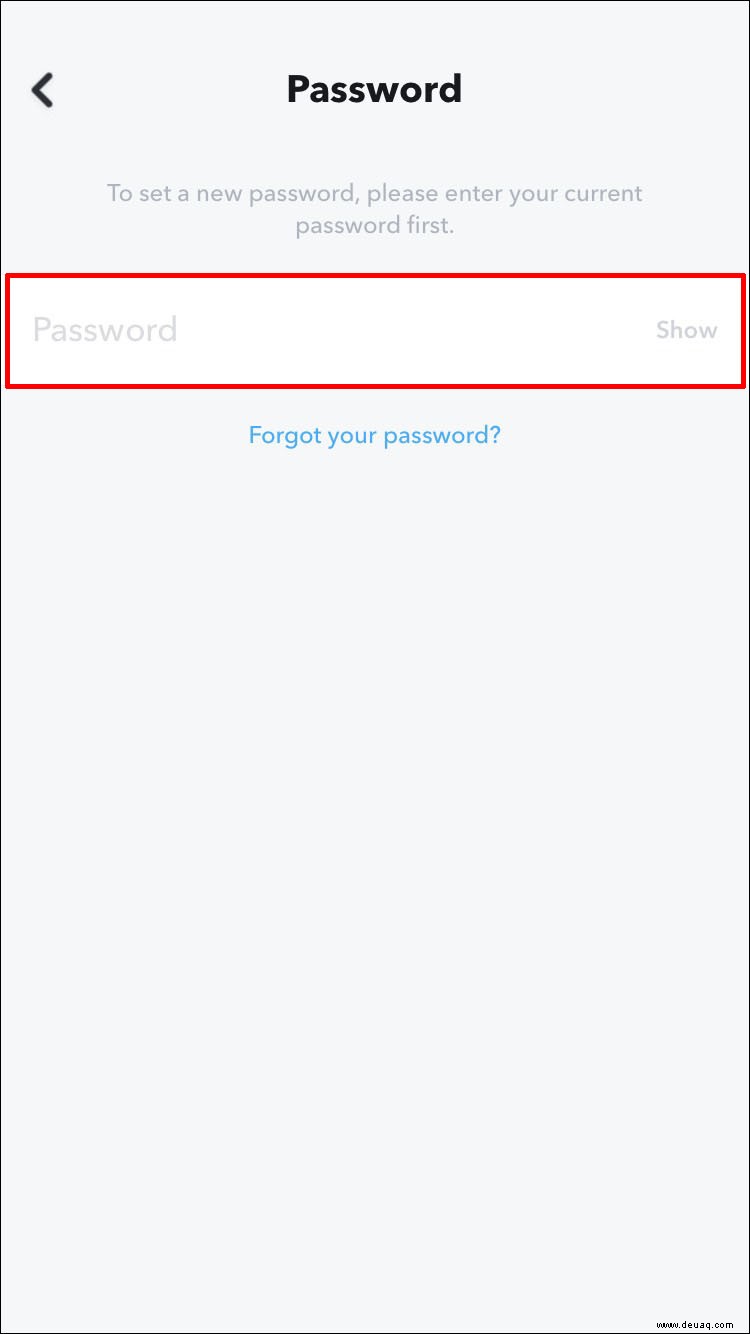 Tippen Sie auf „WEITER“.
Tippen Sie auf „WEITER“.
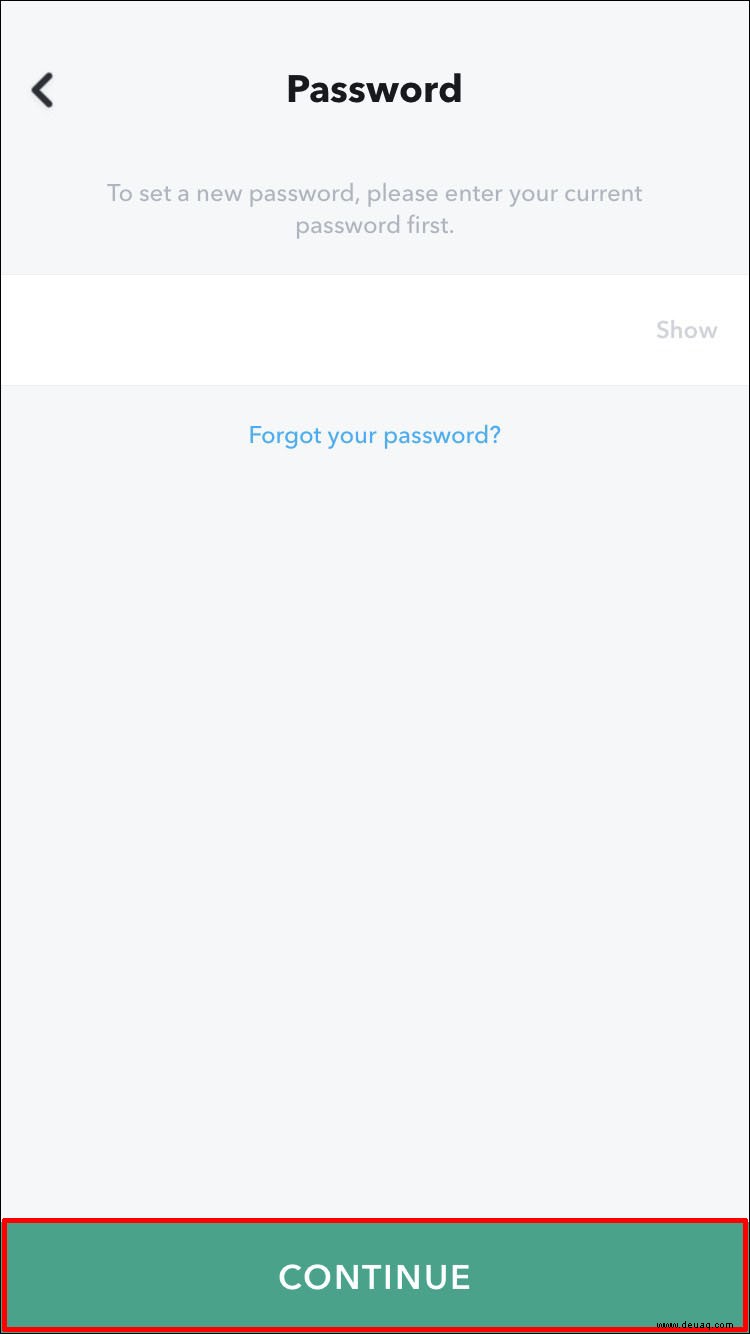 Geben Sie auf dem Bildschirm „Neues Passwort“ zweimal Ihr neues Passwort ein.
Geben Sie auf dem Bildschirm „Neues Passwort“ zweimal Ihr neues Passwort ein.
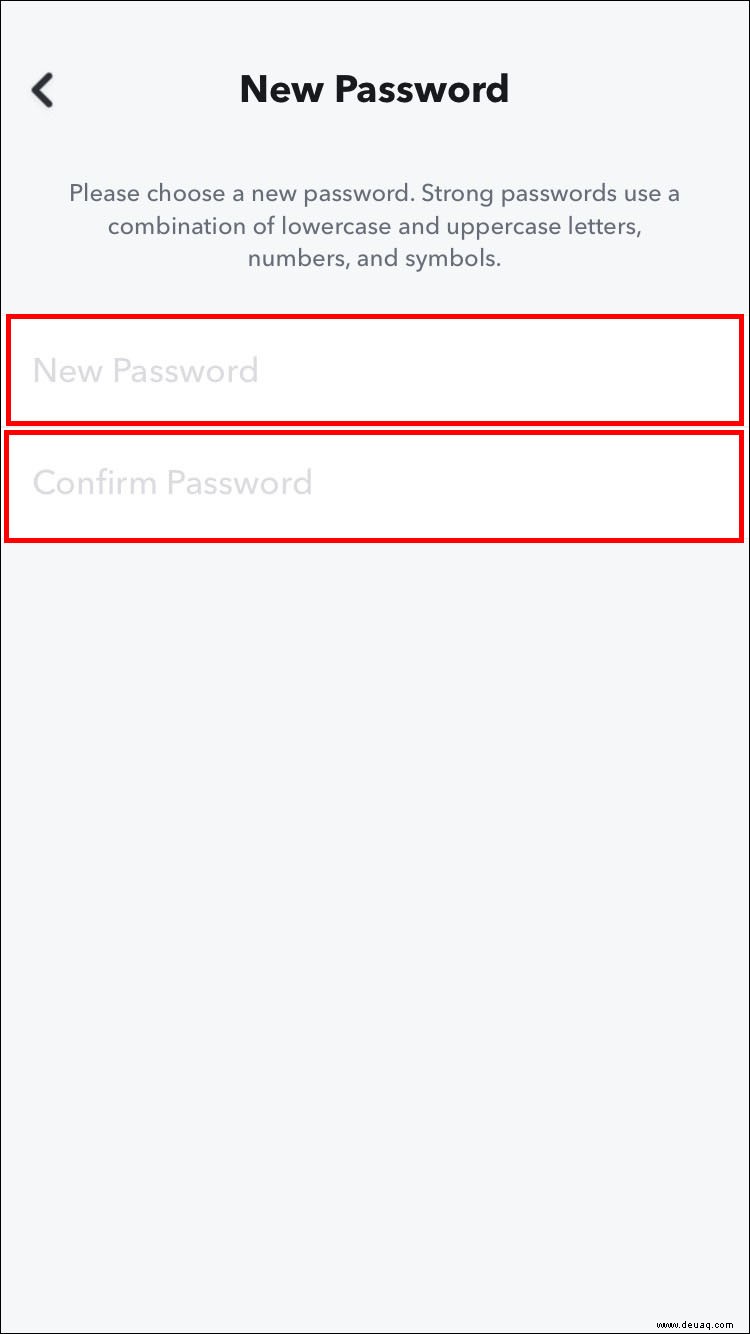 Tippen Sie auf „SPEICHERN“.
Tippen Sie auf „SPEICHERN“.
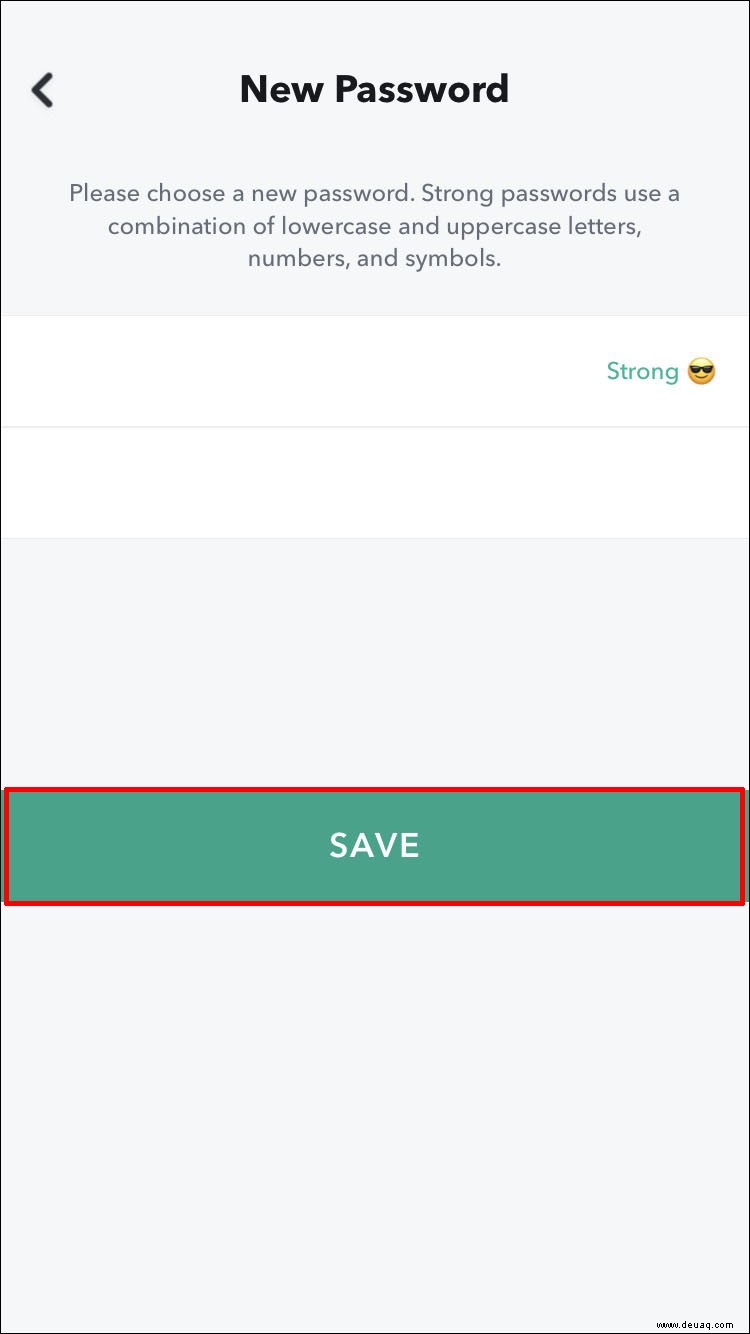
Eine Bestätigung, dass Ihr Passwort aktualisiert wurde, wird angezeigt.
So setzen Sie ein vergessenes Passwort zurück
Sobald Sie eine verifizierte E-Mail-Adresse und Telefonnummer mit Ihrem Konto verknüpft haben, können Sie eine der beiden Optionen verwenden, um Ihr Passwort zurückzusetzen. Gehen Sie zum Zurücksetzen per E-Mail-Bestätigung auf Ihrem iPhone wie folgt vor:
Starte Snapchat und tippe dann auf „Anmelden.“
Tippen Sie unter dem Textfeld „PASSWORT“ auf „Passwort vergessen?“. Verknüpfung.
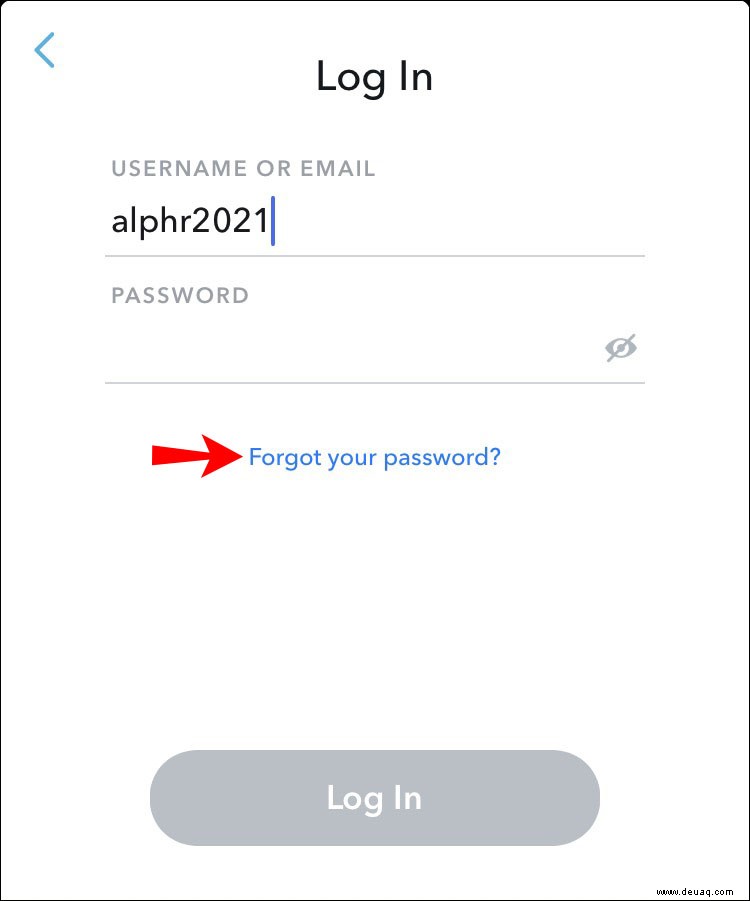 Tippen Sie auf die Option „per E-Mail“, um Ihr Passwort zurückzusetzen.
Tippen Sie auf die Option „per E-Mail“, um Ihr Passwort zurückzusetzen.
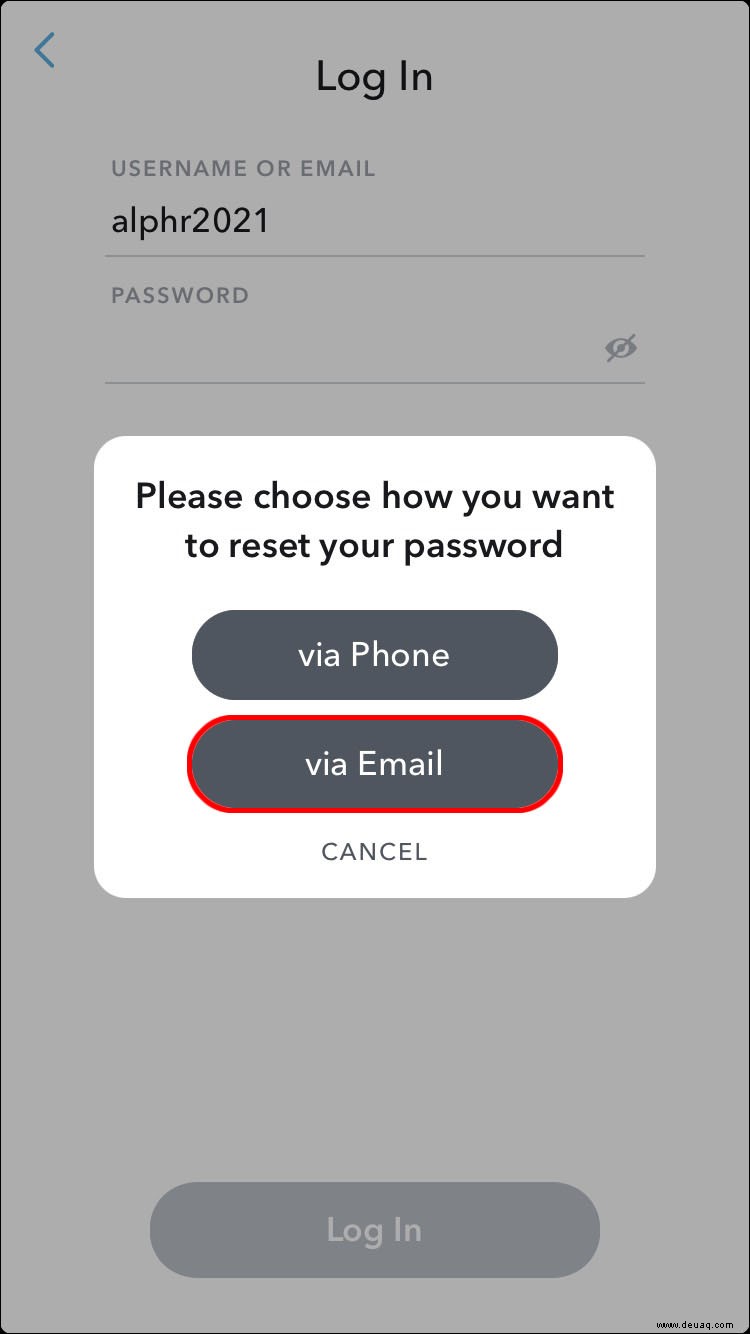 Ein Link zum Zurücksetzen des Passworts wird an die mit Ihrem Konto verknüpfte E-Mail-Adresse gesendet.
Ein Link zum Zurücksetzen des Passworts wird an die mit Ihrem Konto verknüpfte E-Mail-Adresse gesendet.
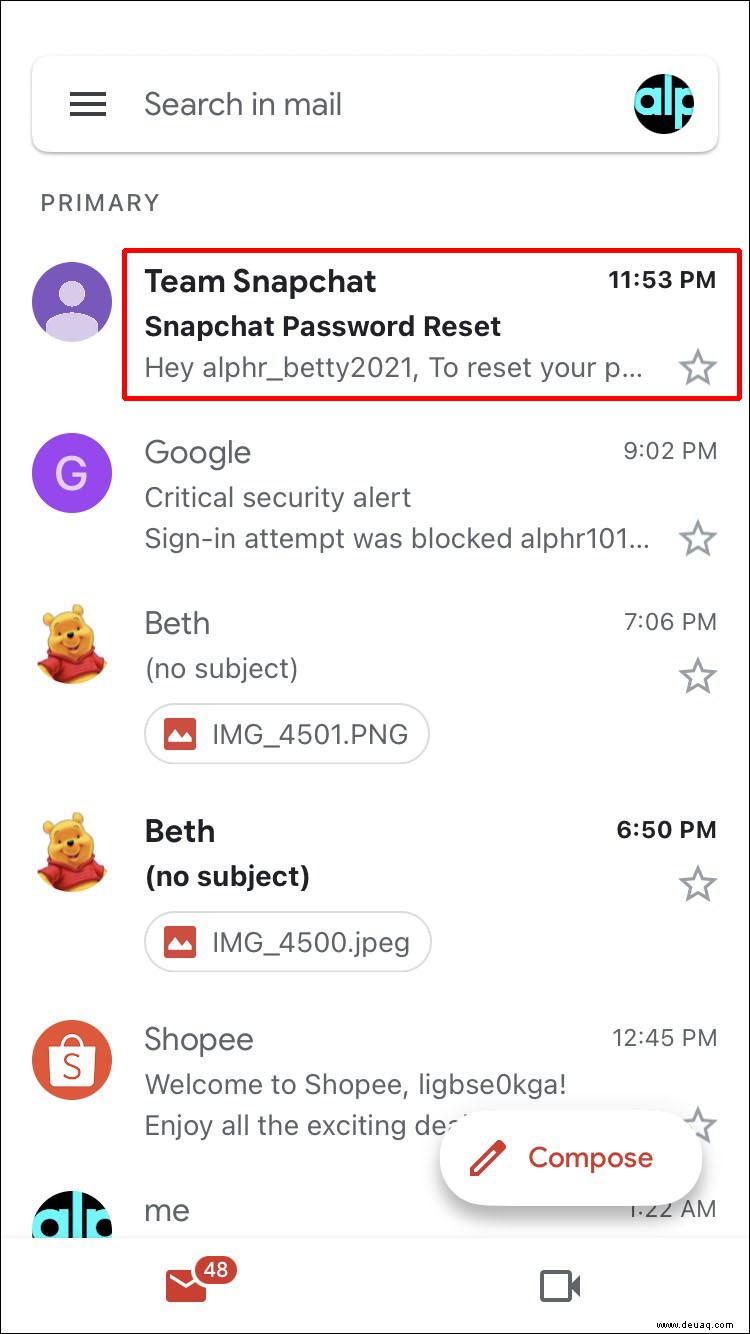 Öffnen Sie die E-Mail und tippen Sie auf die URL oder kopieren Sie die URL und fügen Sie sie in Ihren Browser ein.
Öffnen Sie die E-Mail und tippen Sie auf die URL oder kopieren Sie die URL und fügen Sie sie in Ihren Browser ein.
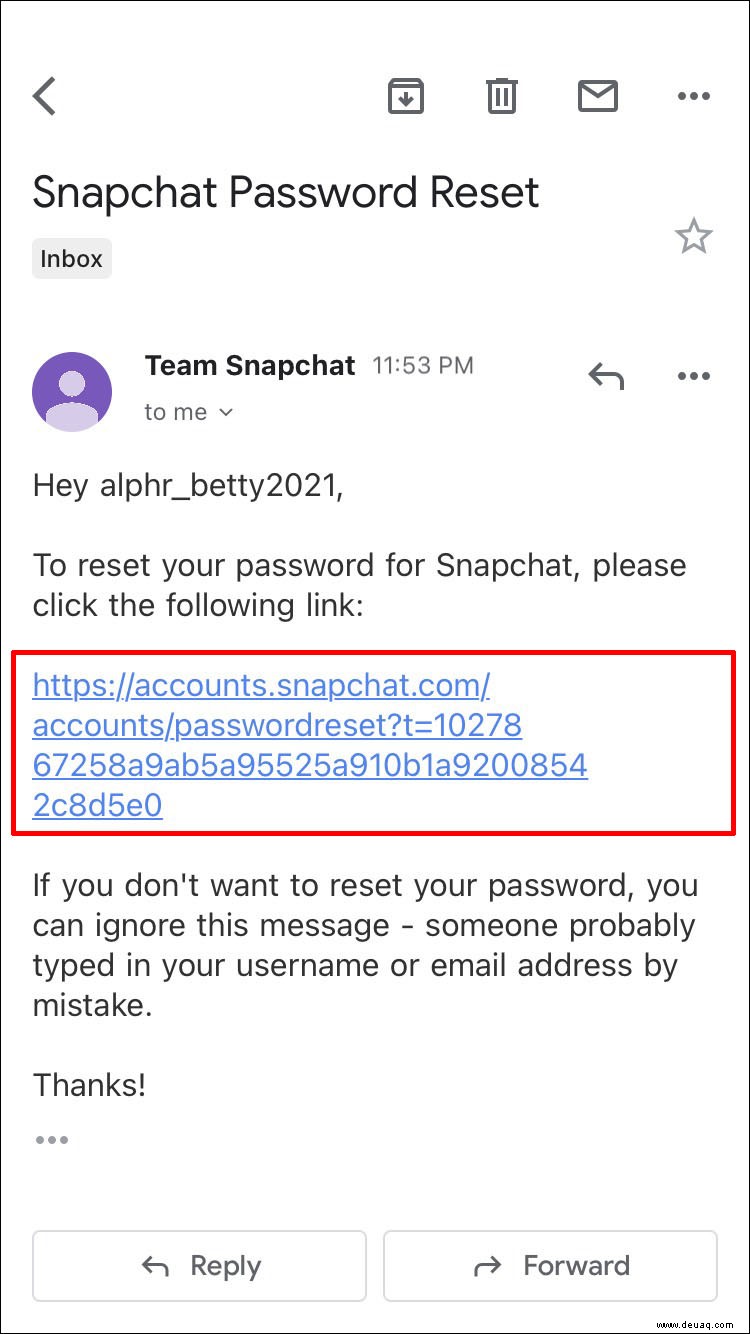 Geben Sie nun Ihr neues Passwort ein.
Geben Sie nun Ihr neues Passwort ein.

Führen Sie die folgenden Schritte aus, um Ihr Passwort mithilfe der Textüberprüfung zurückzusetzen:
Öffne Snapchat und tippe auf „Anmelden“.
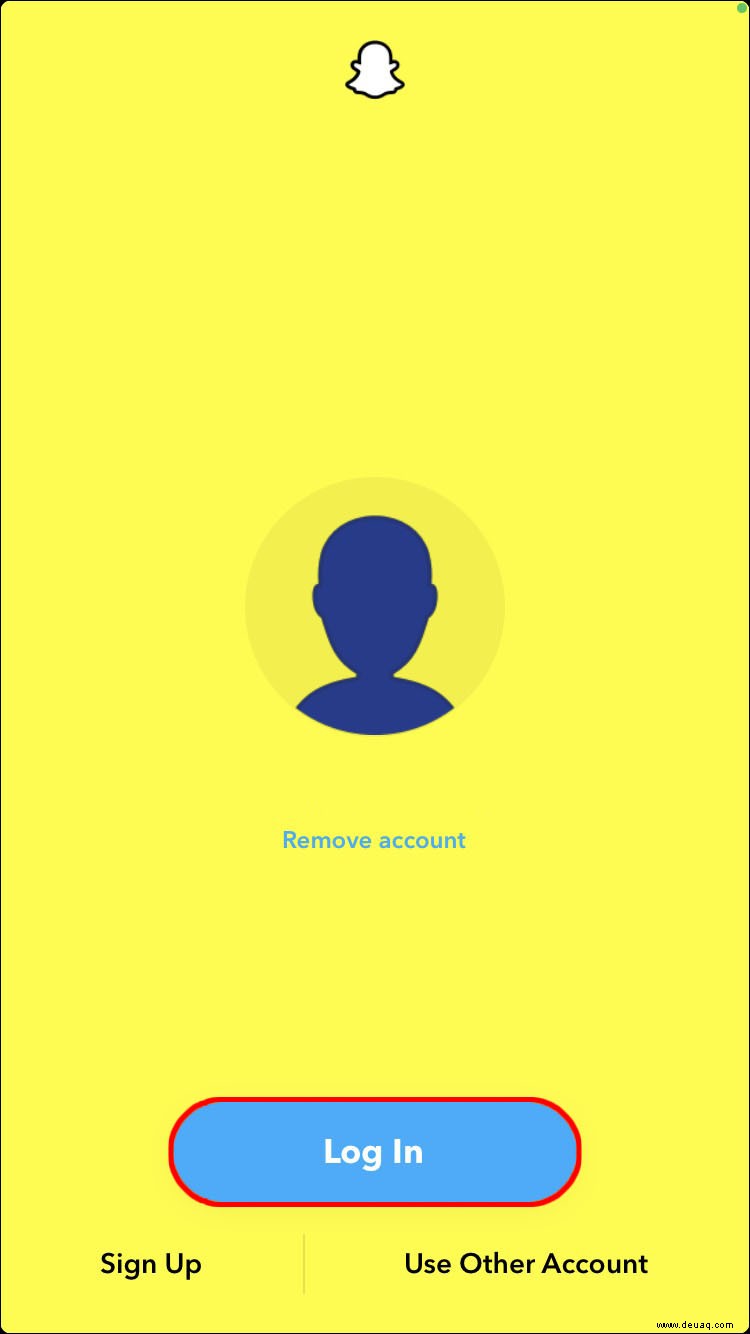 Tippen Sie unter dem Feld „PASSWORT“ auf „Passwort vergessen?“.
Tippen Sie unter dem Feld „PASSWORT“ auf „Passwort vergessen?“.
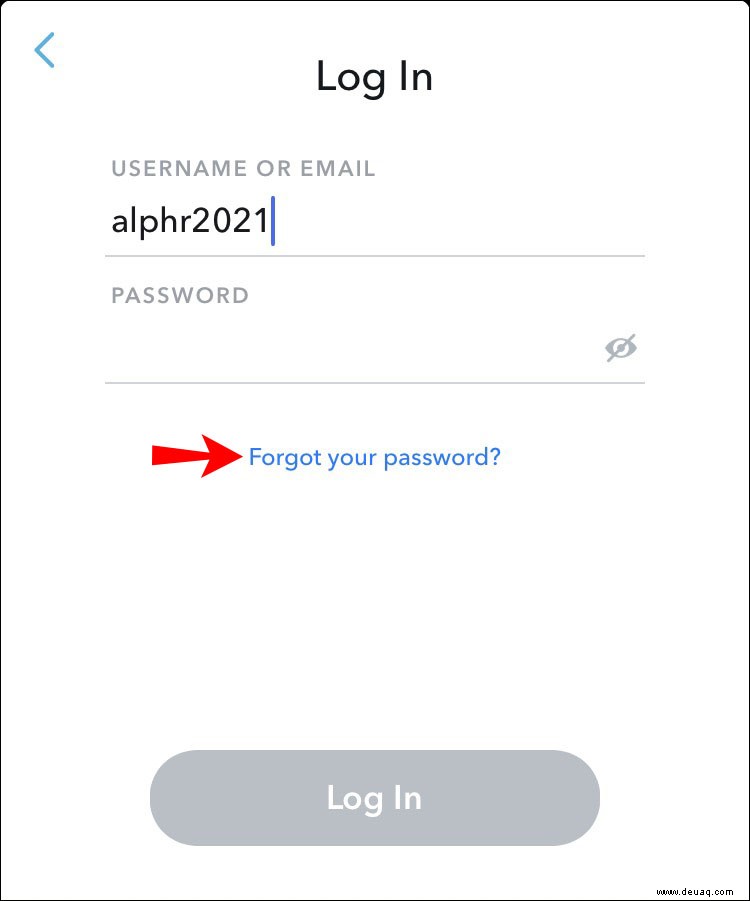 Um Ihr Passwort zurückzusetzen, wählen Sie die Nachrichtenoption „per Telefon“.
Um Ihr Passwort zurückzusetzen, wählen Sie die Nachrichtenoption „per Telefon“.
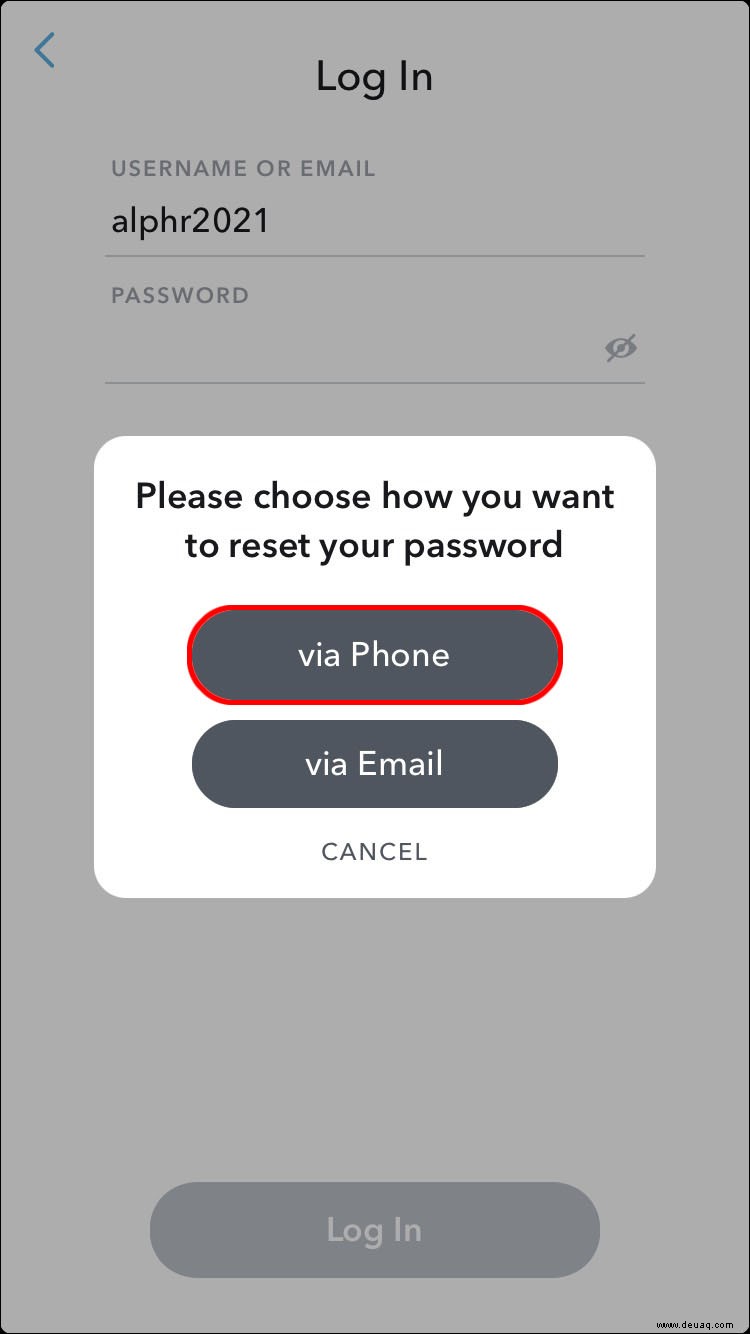 Halten Sie als Nächstes Ausschau nach dem Bestätigungscode, der an die mit Ihrem Konto verknüpfte Nummer gesendet werden sollte.
Halten Sie als Nächstes Ausschau nach dem Bestätigungscode, der an die mit Ihrem Konto verknüpfte Nummer gesendet werden sollte.
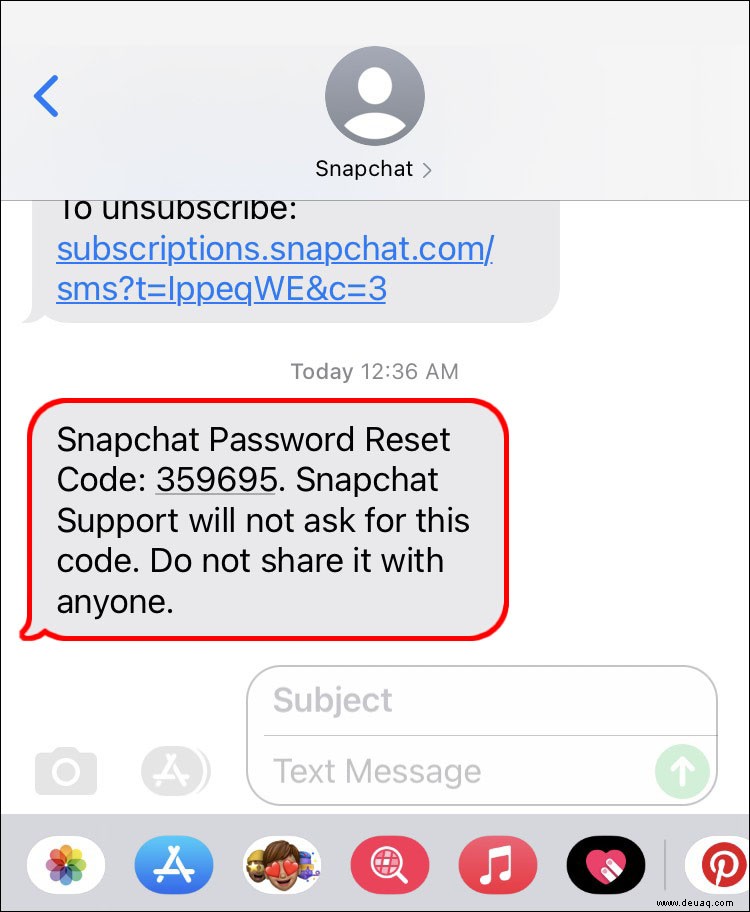 Geben Sie den Bestätigungscode ein und klicken Sie dann auf „Weiter“.
Geben Sie den Bestätigungscode ein und klicken Sie dann auf „Weiter“.
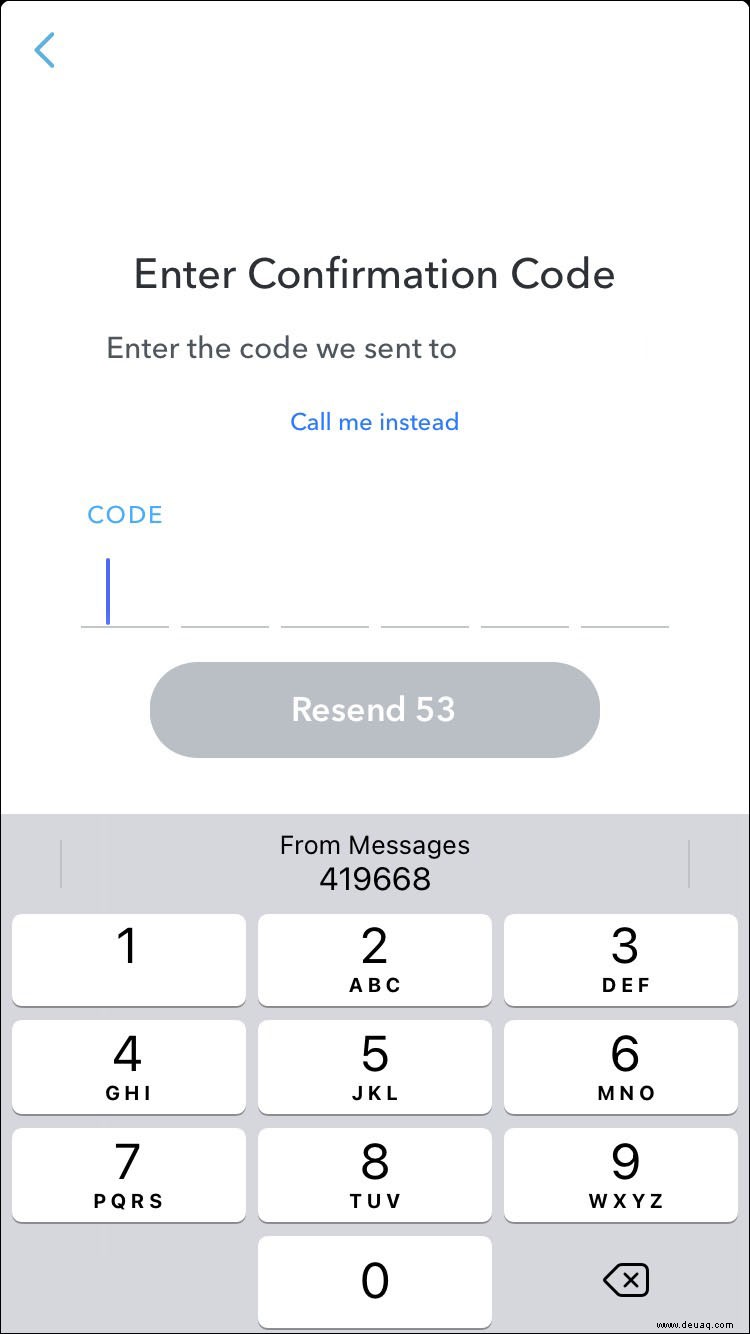 Geben Sie ein neues Passwort ein.
Geben Sie ein neues Passwort ein.
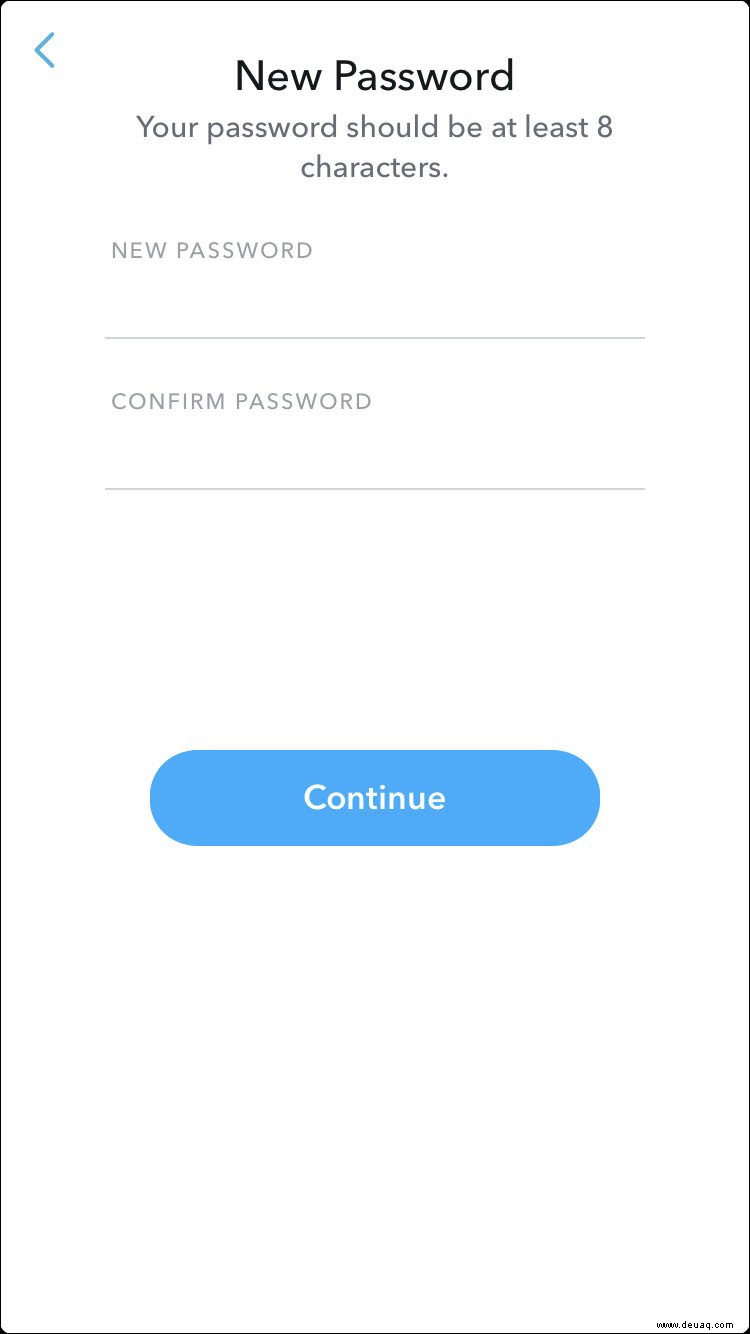
So ändern Sie Ihr Passwort in Snapchat in der Android-App
So aktualisieren Sie Ihr aktuelles Passwort mit Android:
Melden Sie sich bei Ihrem Konto an.
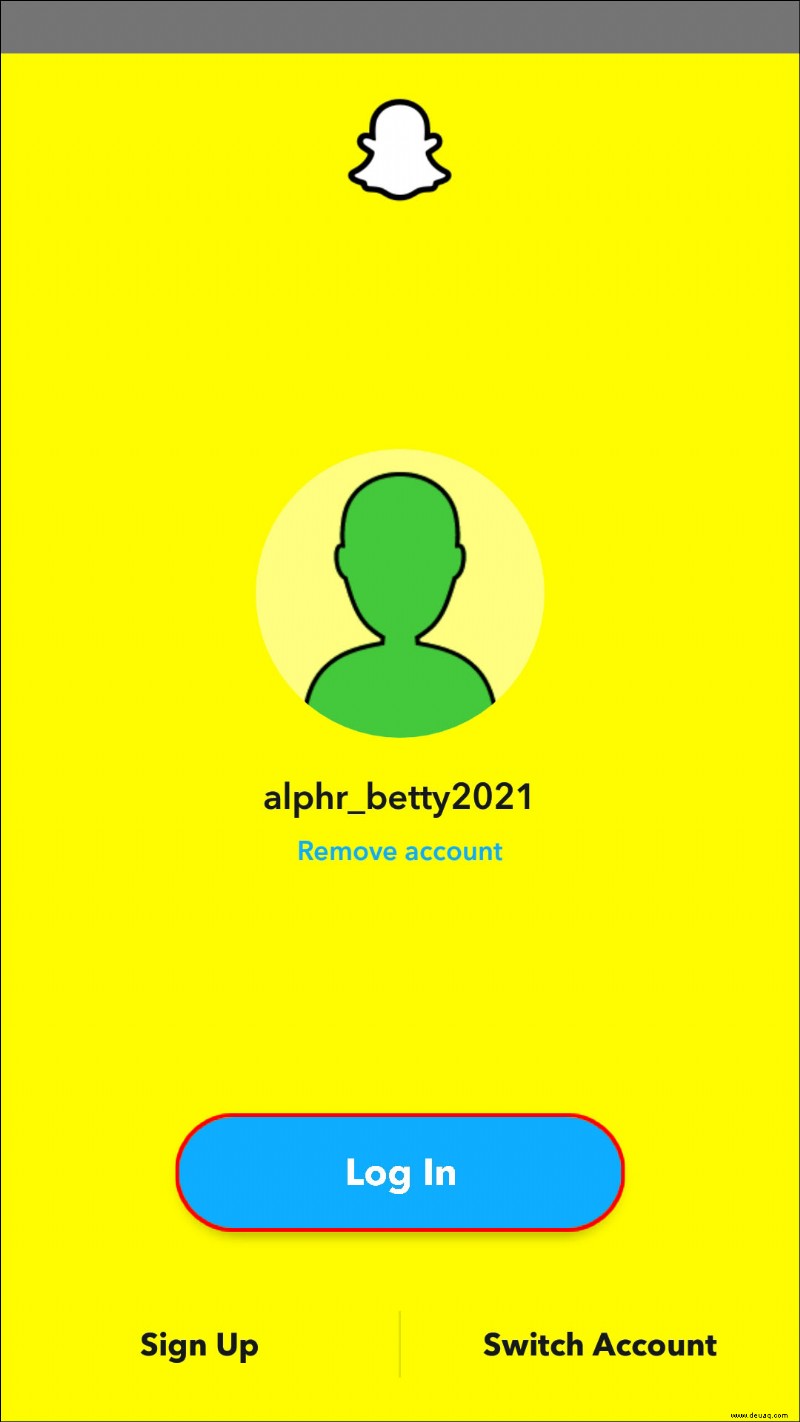 Tippen Sie oben links auf Ihr Profilbild.
Tippen Sie oben links auf Ihr Profilbild.
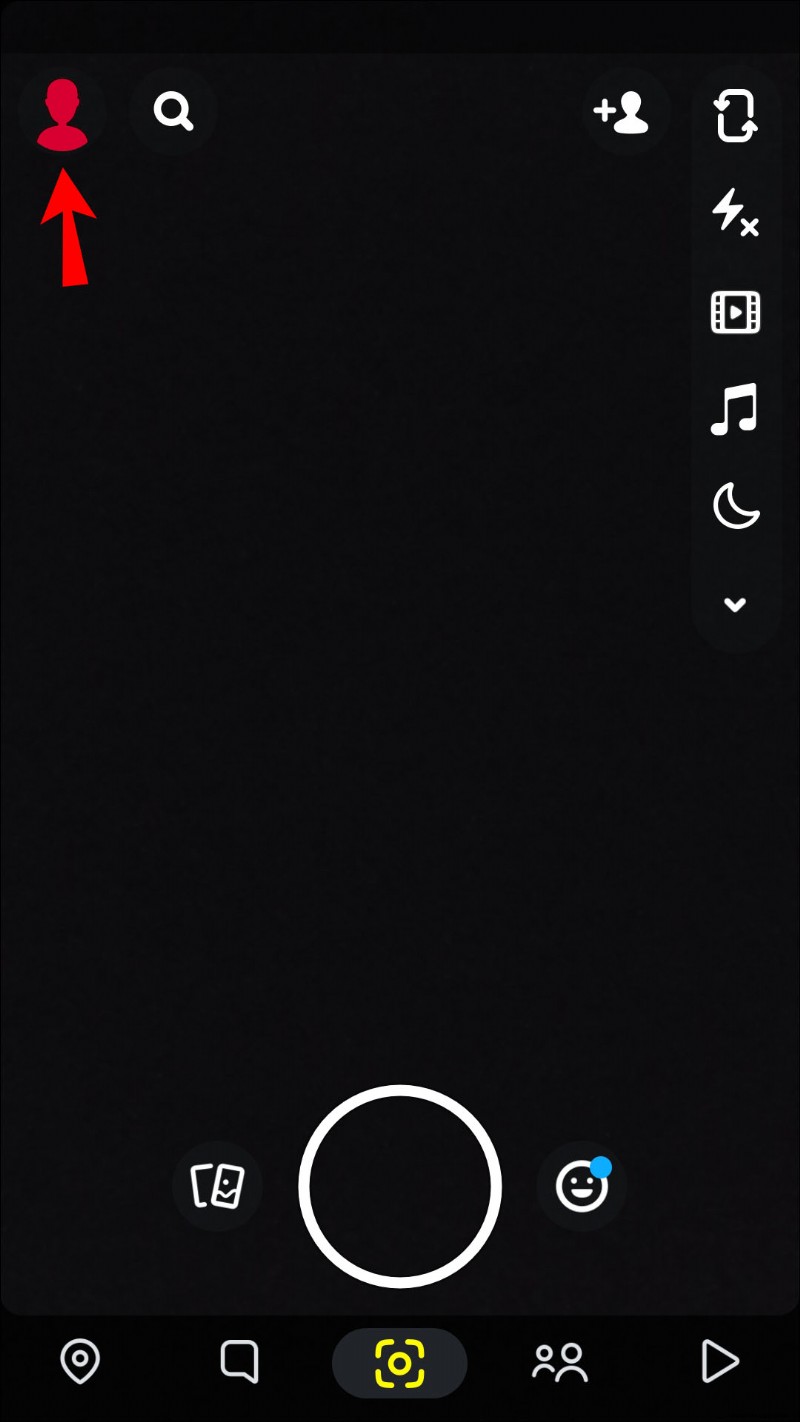 Tippen Sie oben rechts auf das Einstellungssymbol.
Tippen Sie oben rechts auf das Einstellungssymbol.
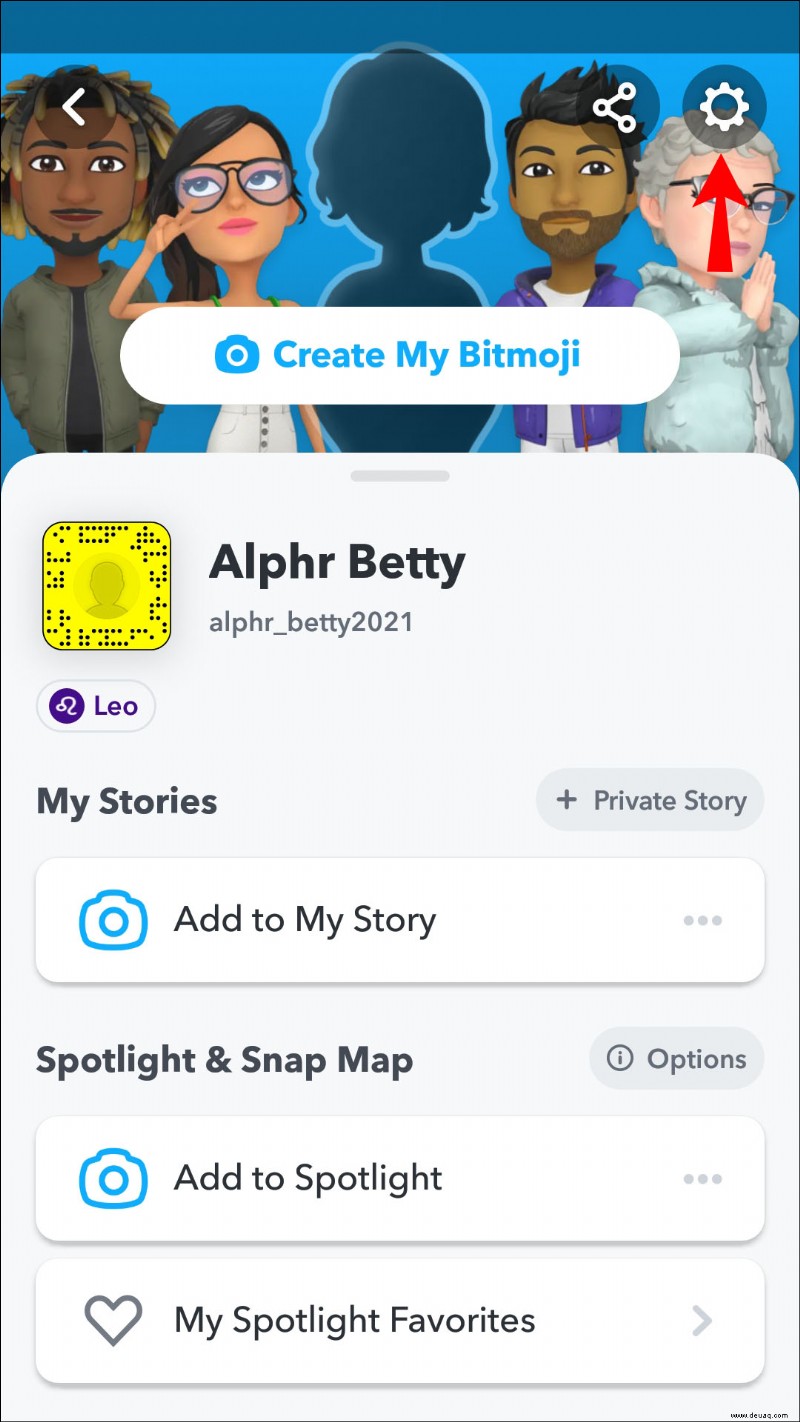 Tippen Sie in der Mitte des Bildschirms auf „Passwort“.
Tippen Sie in der Mitte des Bildschirms auf „Passwort“.
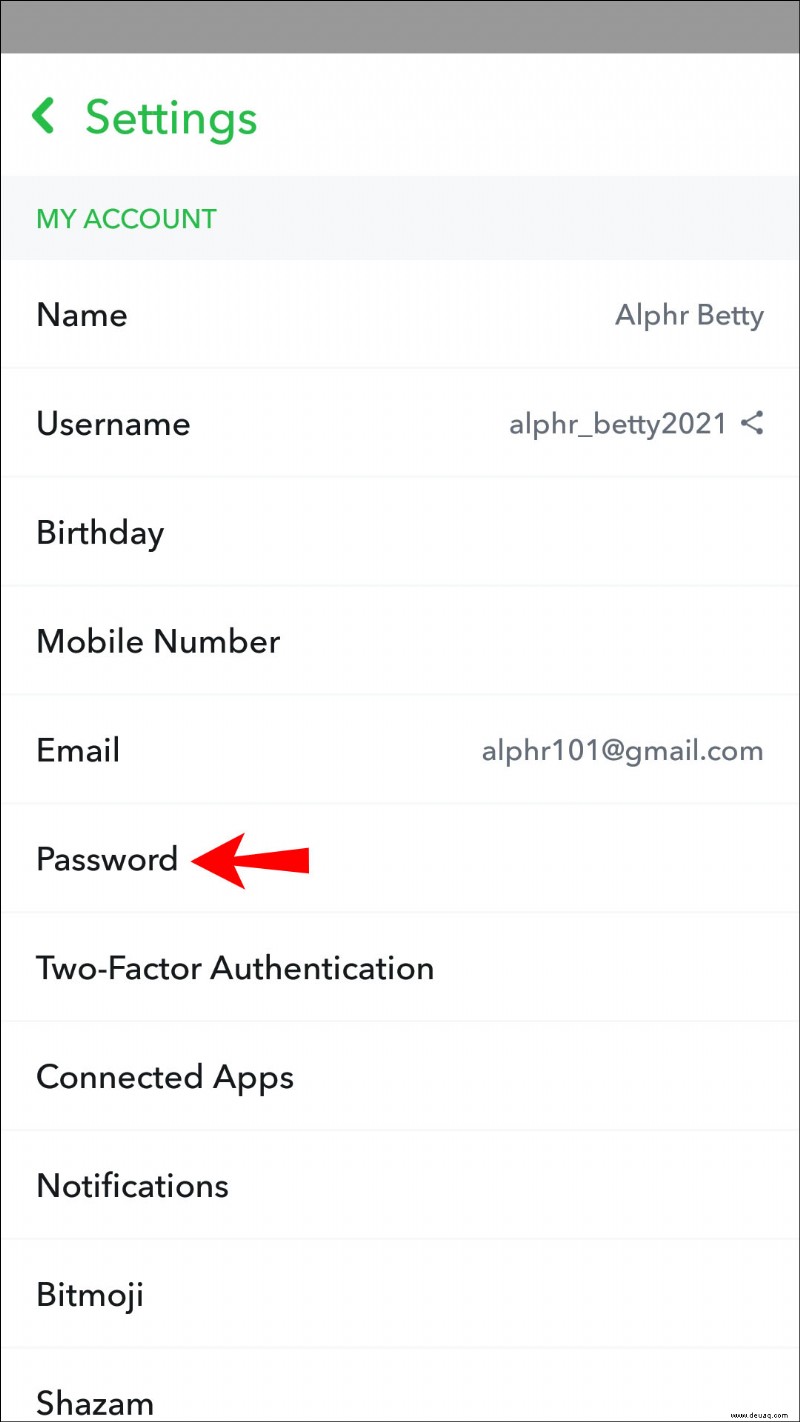 Geben Sie im Feld „Passwort“ Ihr aktuelles Passwort ein.
Geben Sie im Feld „Passwort“ Ihr aktuelles Passwort ein.
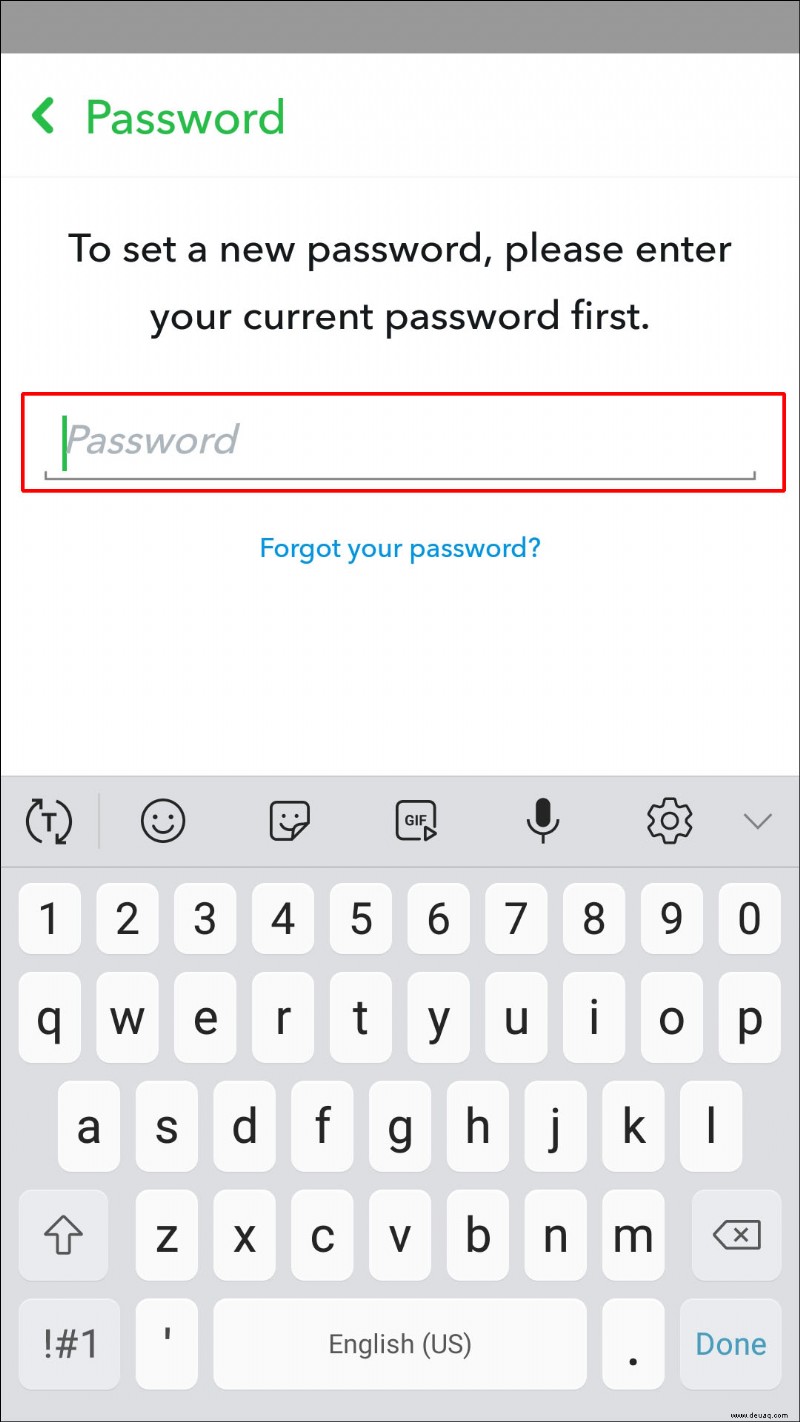 Tippen Sie auf „WEITER“.
Tippen Sie auf „WEITER“.
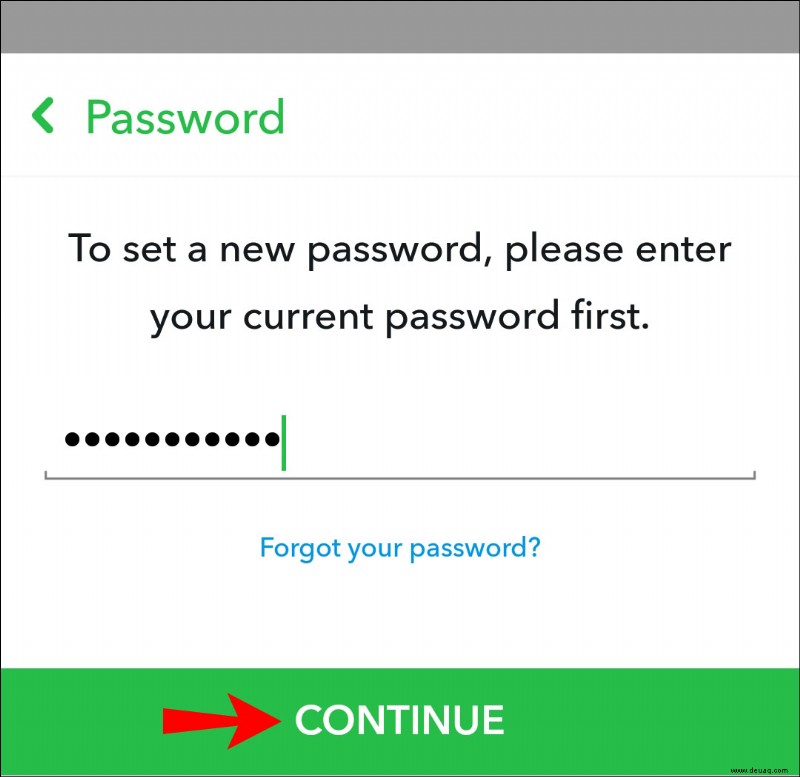 Geben Sie nun Ihr neues Passwort zweimal ein und klicken Sie dann auf „SPEICHERN“.
Geben Sie nun Ihr neues Passwort zweimal ein und klicken Sie dann auf „SPEICHERN“.
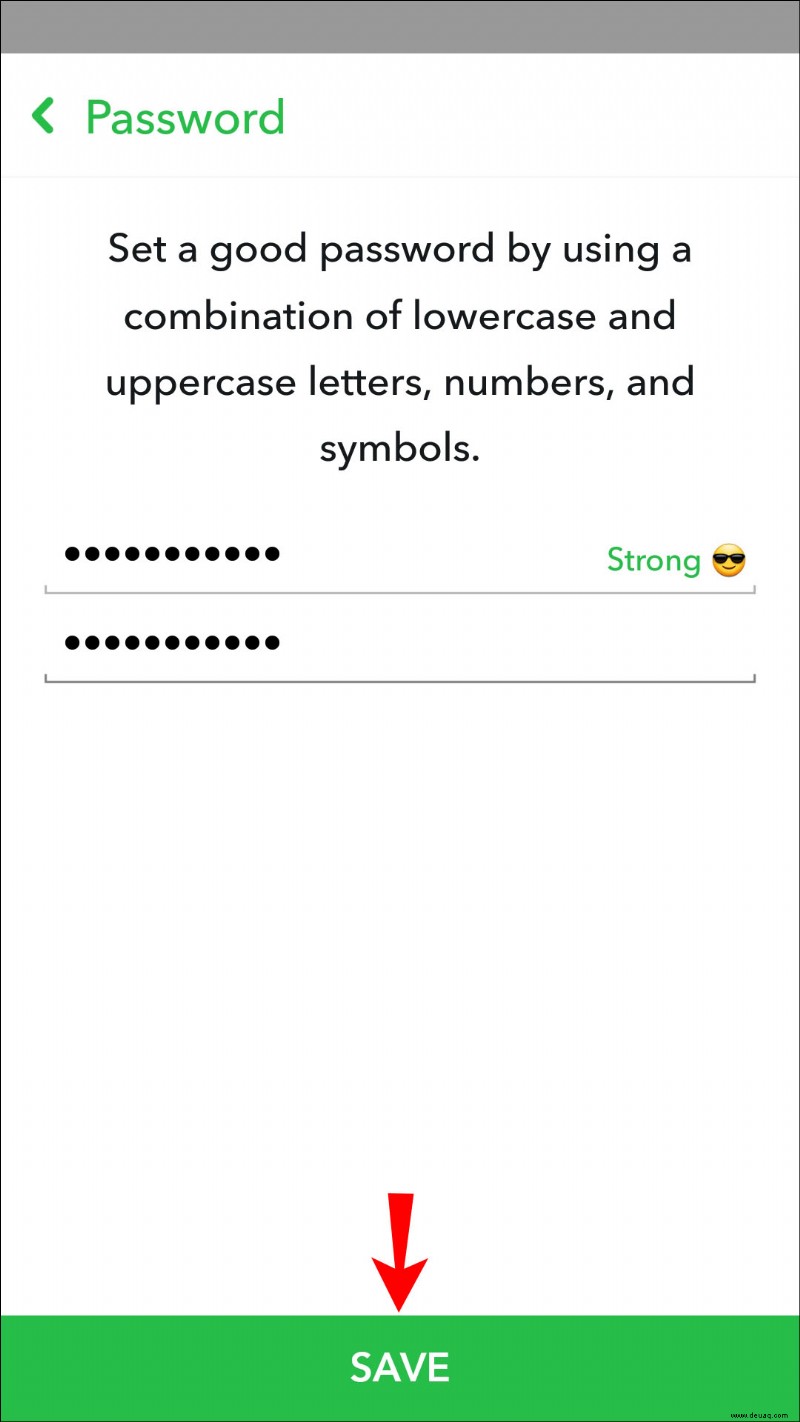
Wie setze ich ein vergessenes Passwort zurück?
Wenn Sie eine verifizierte Telefonnummer und E-Mail-Adresse mit Ihrem Konto verknüpft haben, können Sie Ihr Passwort mit beiden Methoden zurücksetzen.
Führen Sie die folgenden Schritte aus, um Ihr Passwort mithilfe der E-Mail-Bestätigung von Ihrem Android-Gerät zurückzusetzen:
Öffnen Sie Snapchat und wählen Sie „Anmelden“.
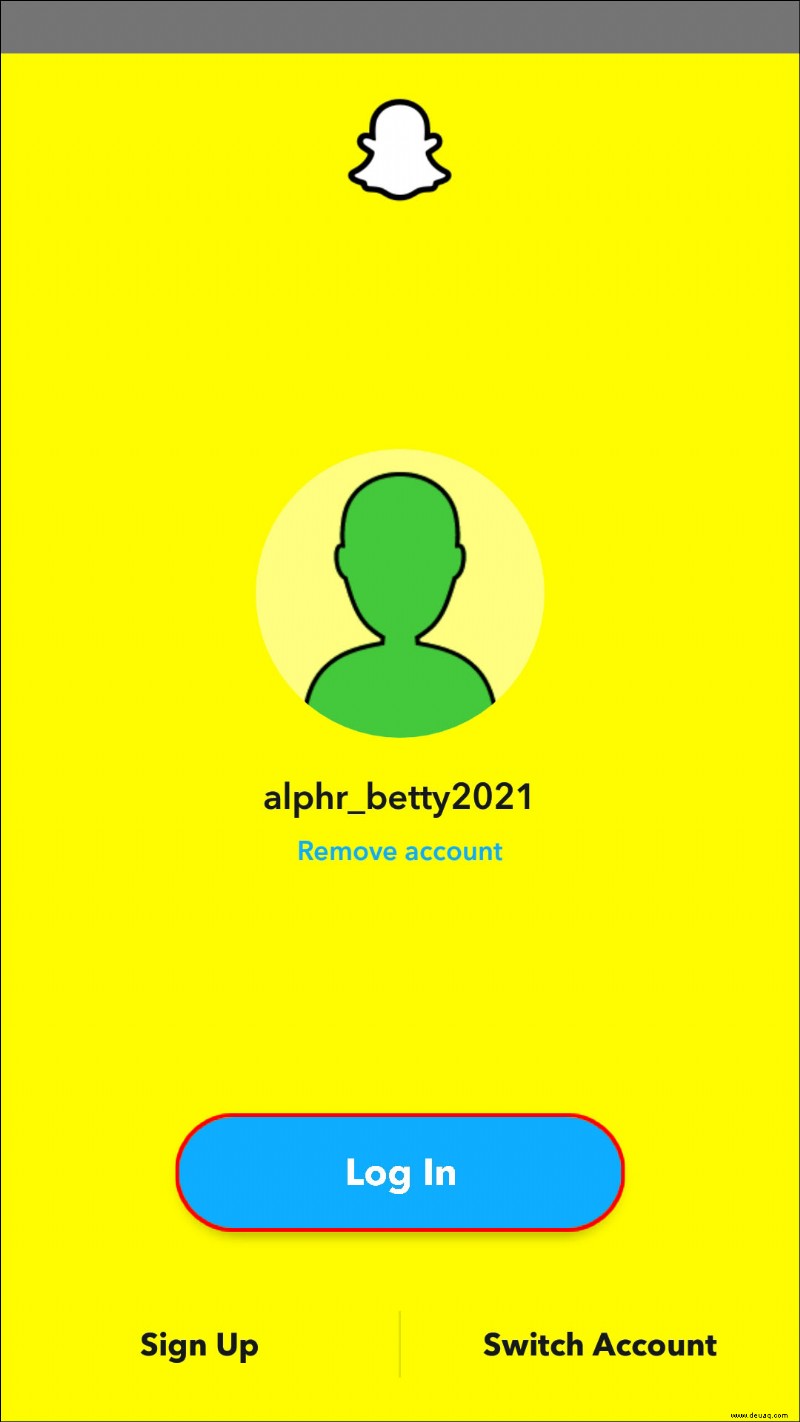 Tippen Sie auf „Passwort vergessen?“. Link unter dem Feld „PASSWORT“.
Tippen Sie auf „Passwort vergessen?“. Link unter dem Feld „PASSWORT“.
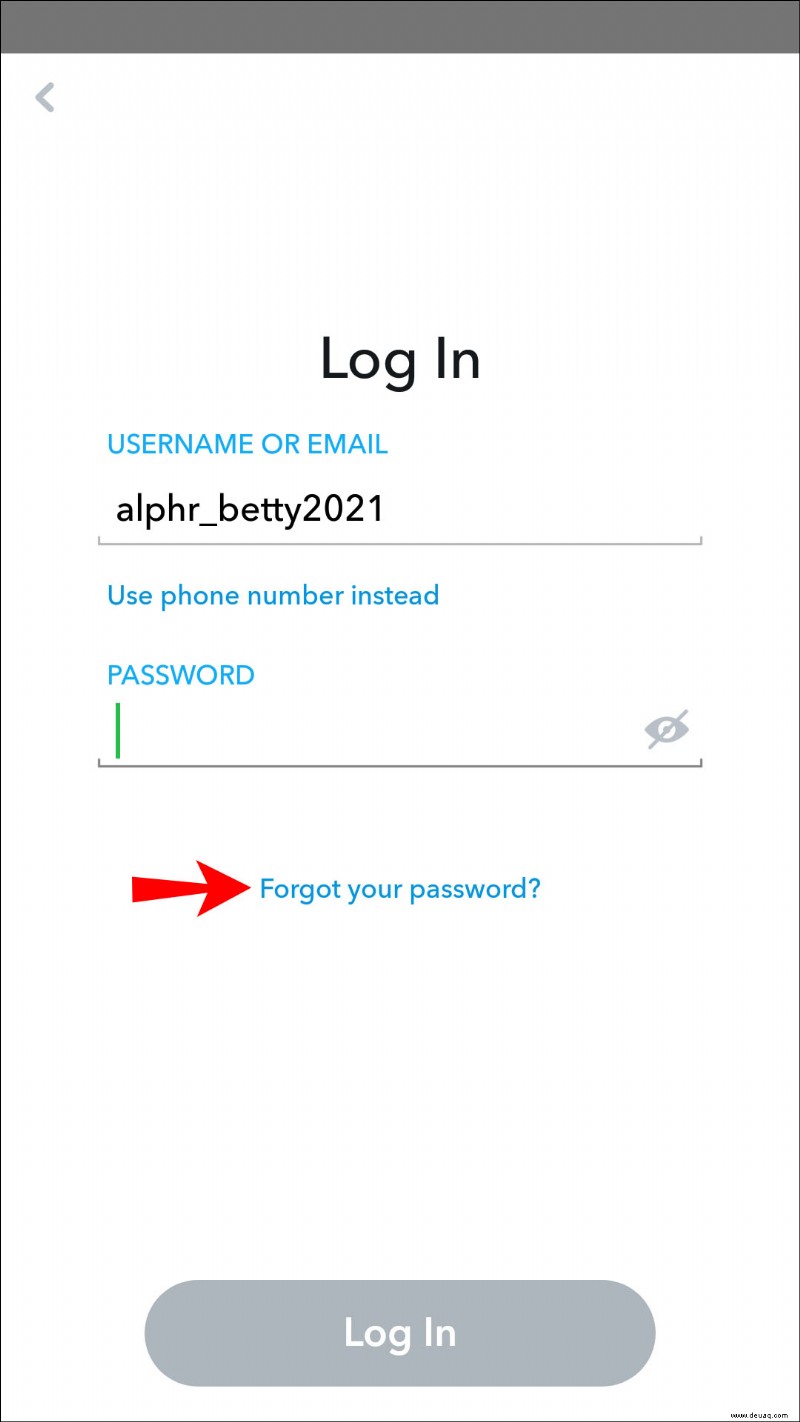 Wählen Sie die Methode „per E-Mail“, um Ihr Passwort zurückzusetzen.
Wählen Sie die Methode „per E-Mail“, um Ihr Passwort zurückzusetzen.
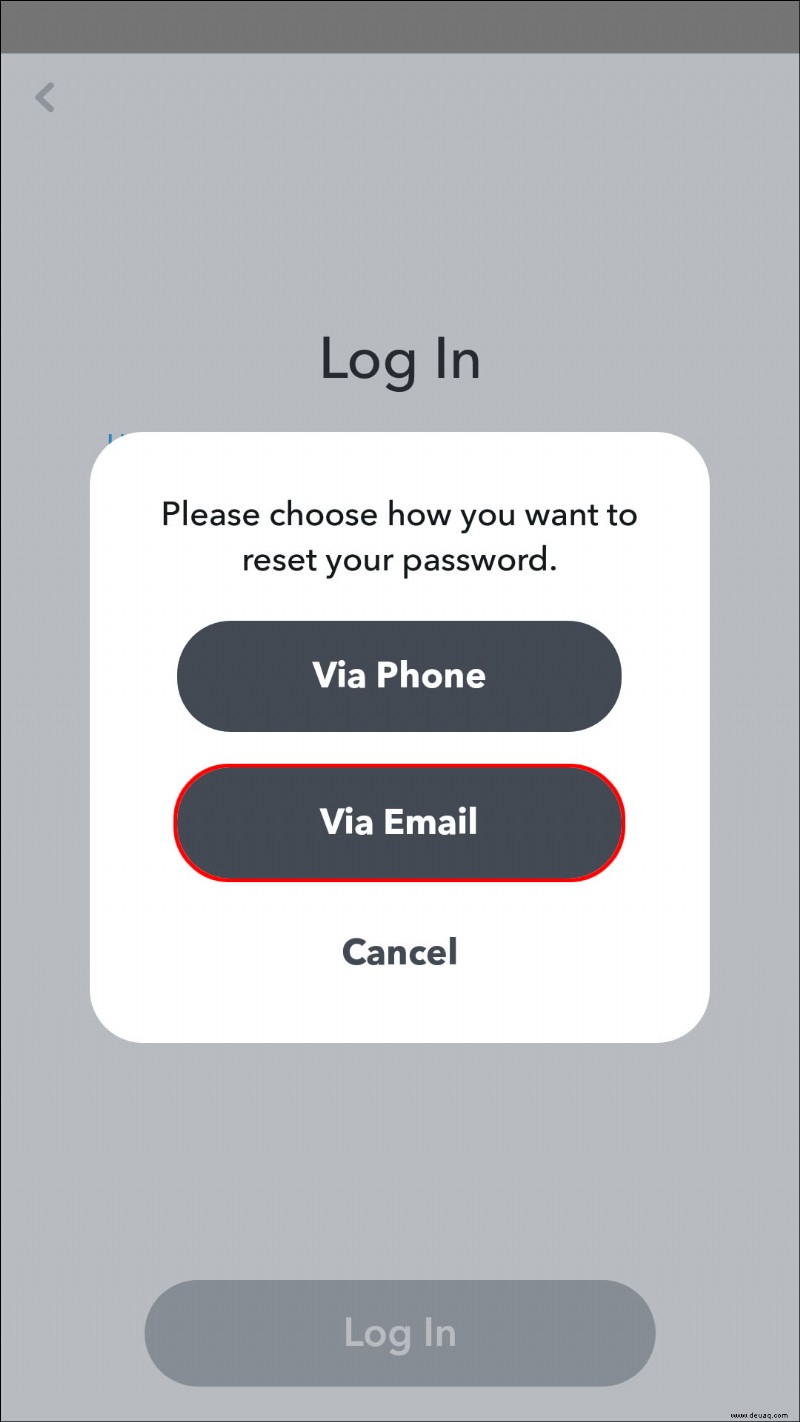 Ein Link zum Zurücksetzen des Passworts wird an die mit Ihrem Konto verknüpfte E-Mail-Adresse gesendet.
Ein Link zum Zurücksetzen des Passworts wird an die mit Ihrem Konto verknüpfte E-Mail-Adresse gesendet.
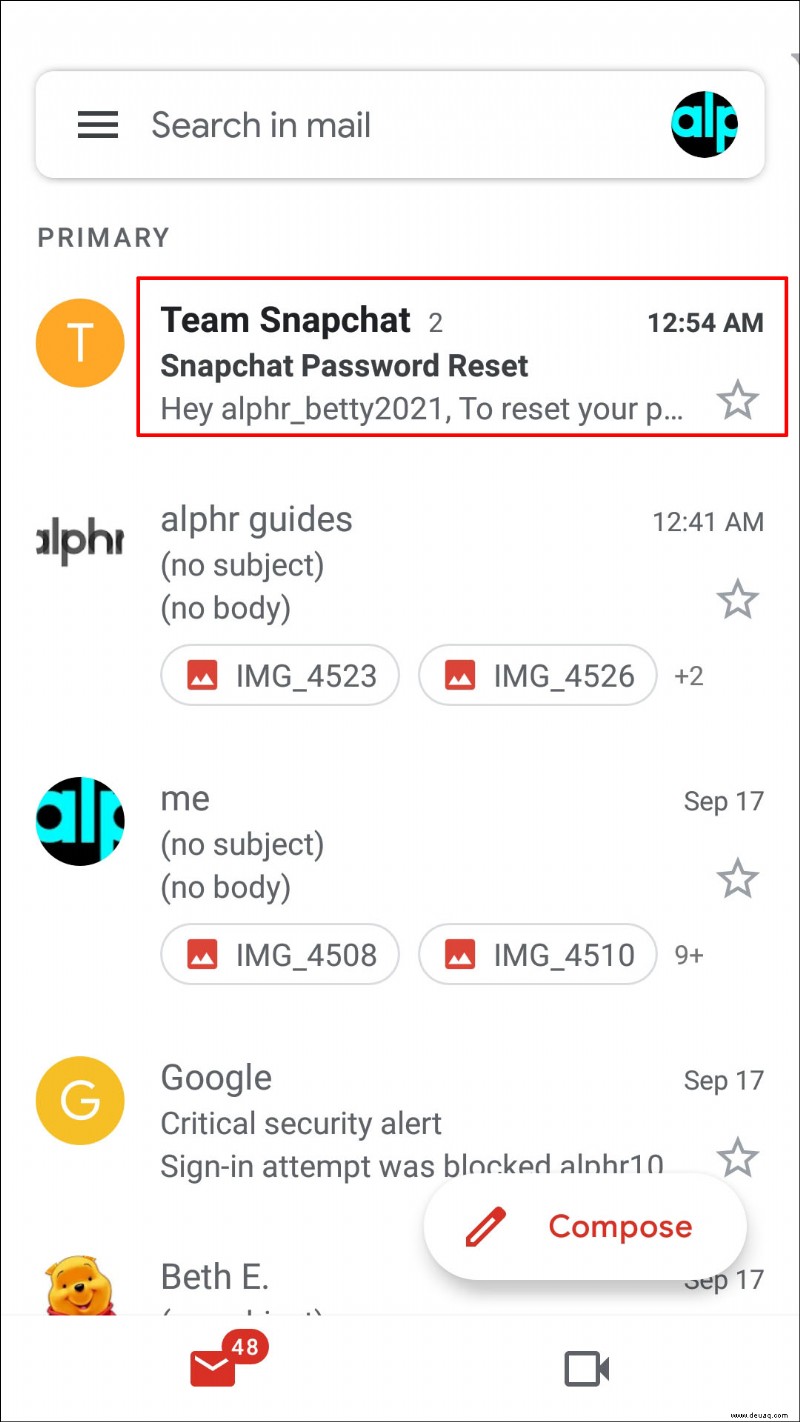 Öffnen Sie die E-Mail und tippen Sie auf die URL oder kopieren Sie die URL und fügen Sie sie in Ihren Browser ein.
Öffnen Sie die E-Mail und tippen Sie auf die URL oder kopieren Sie die URL und fügen Sie sie in Ihren Browser ein.
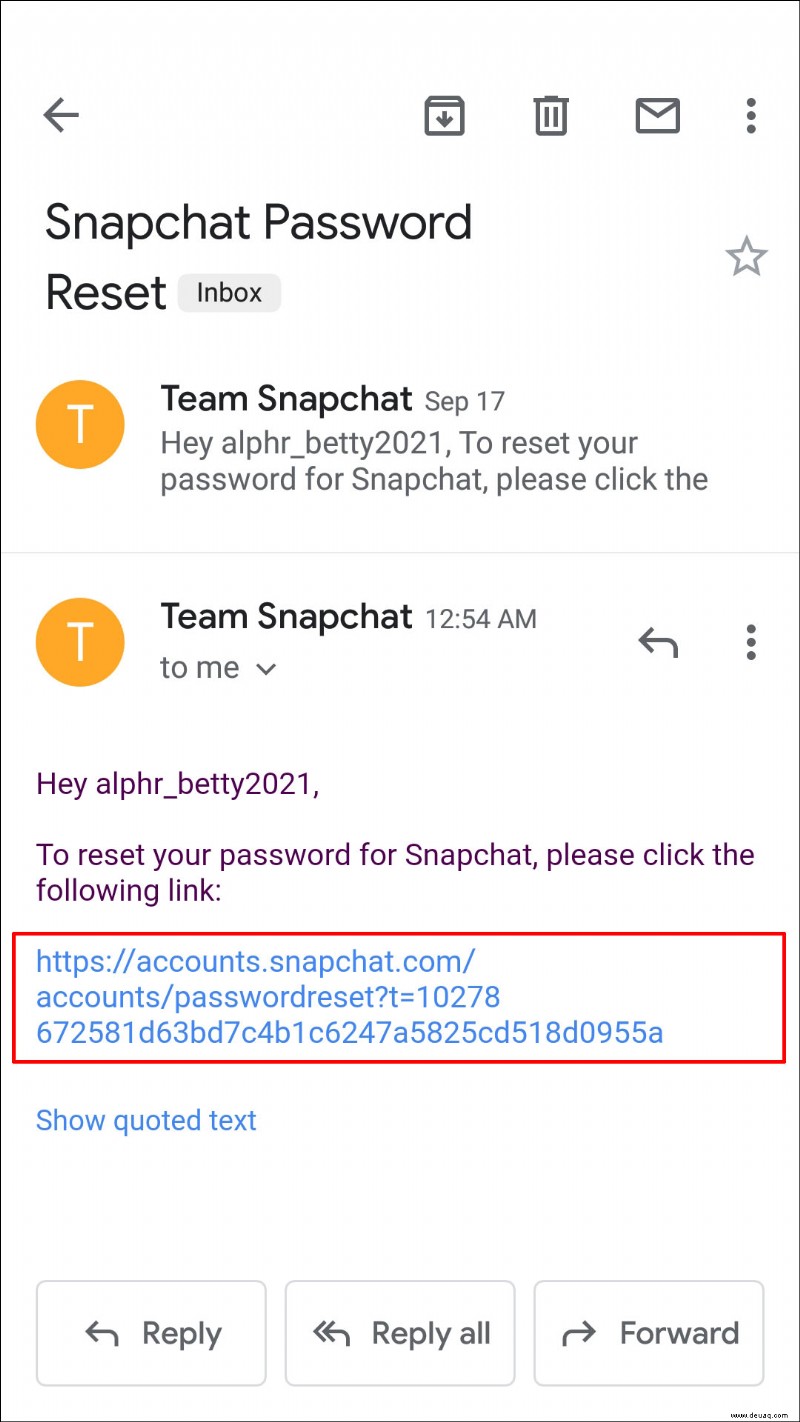 Geben Sie nun ein neues Passwort ein.
Geben Sie nun ein neues Passwort ein.
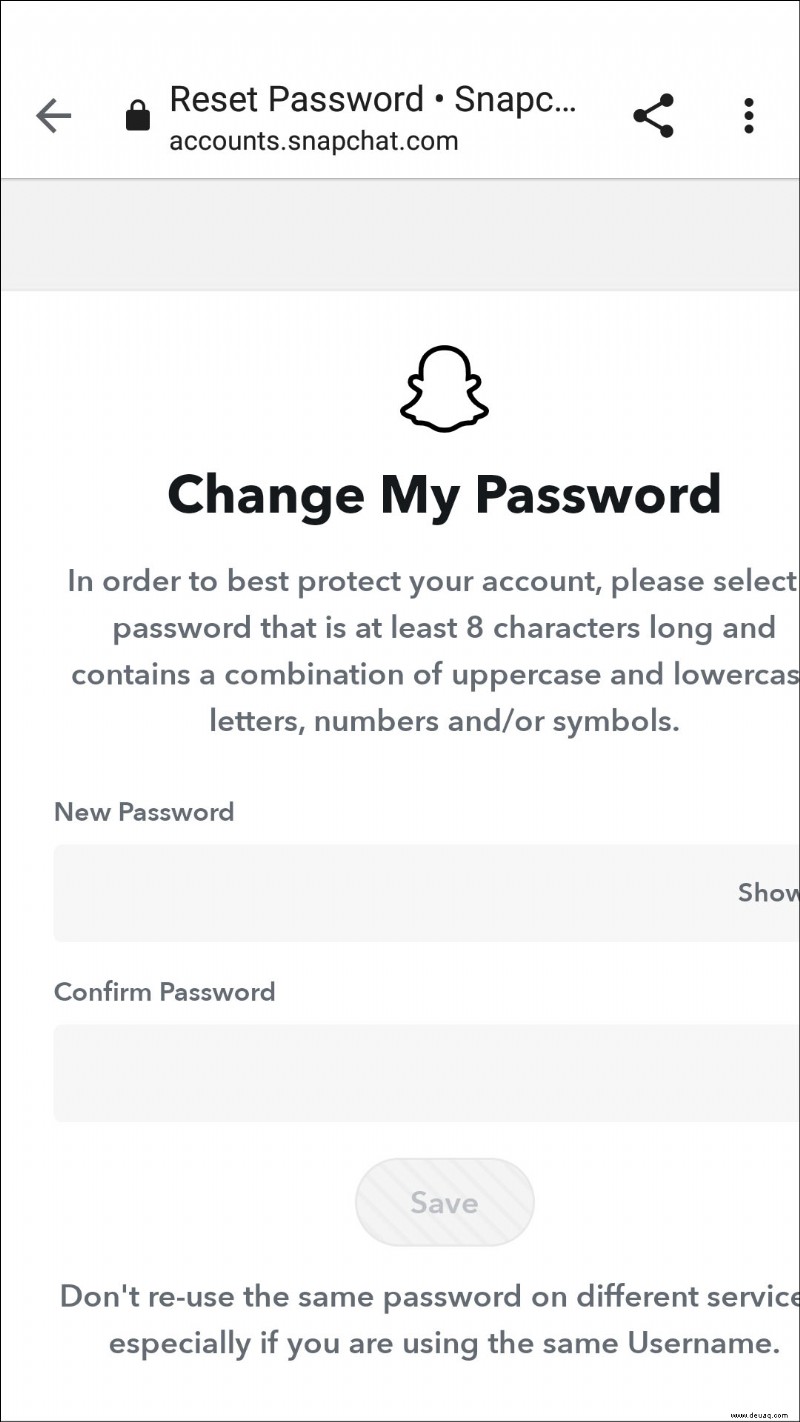
Um Ihr Passwort per Textüberprüfung zurückzusetzen, gehen Sie wie folgt vor:
Starte Snapchat und tippe auf „Anmelden“.
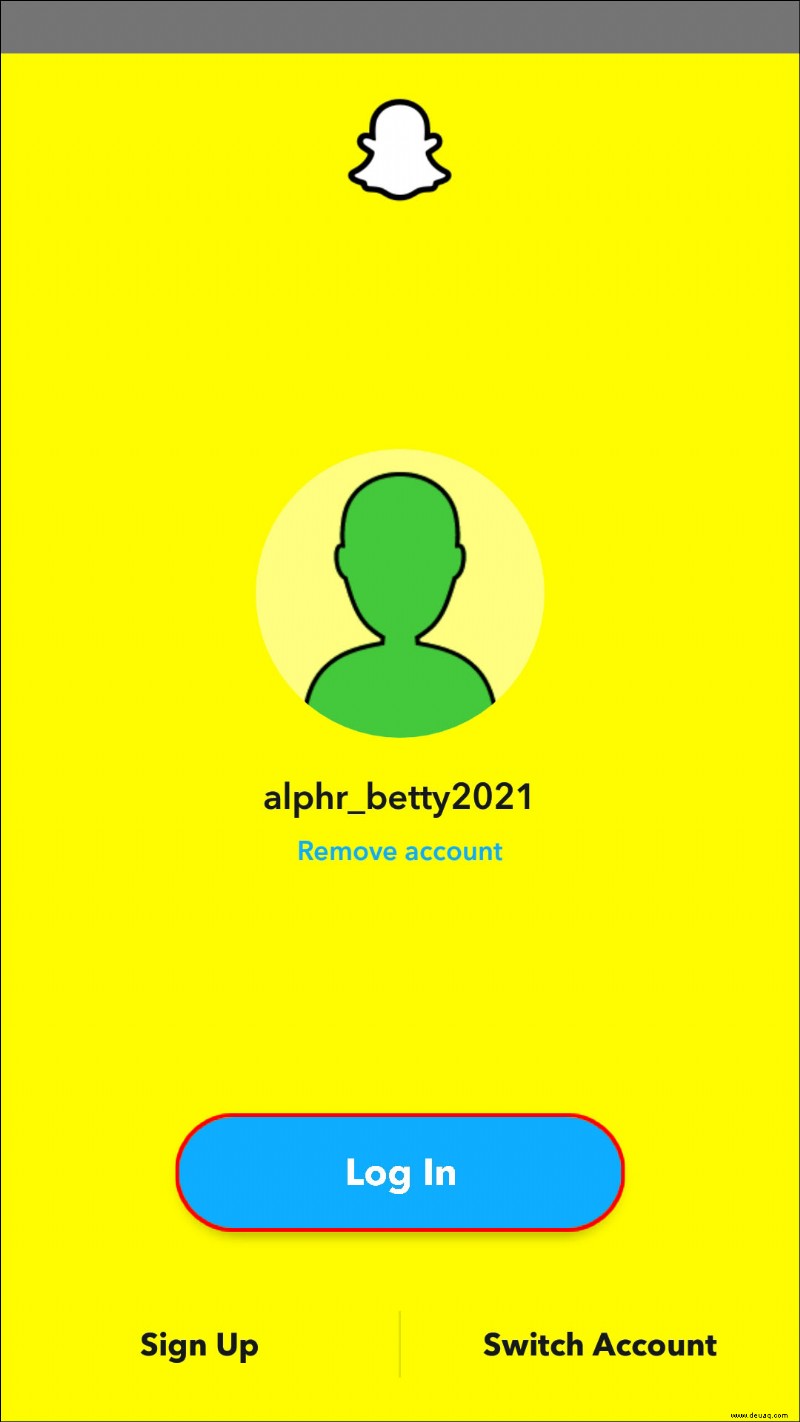 Tippen Sie unter dem Feld „PASSWORT“ auf die Schaltfläche „Passwort vergessen?“. Verknüpfung.
Tippen Sie unter dem Feld „PASSWORT“ auf die Schaltfläche „Passwort vergessen?“. Verknüpfung.
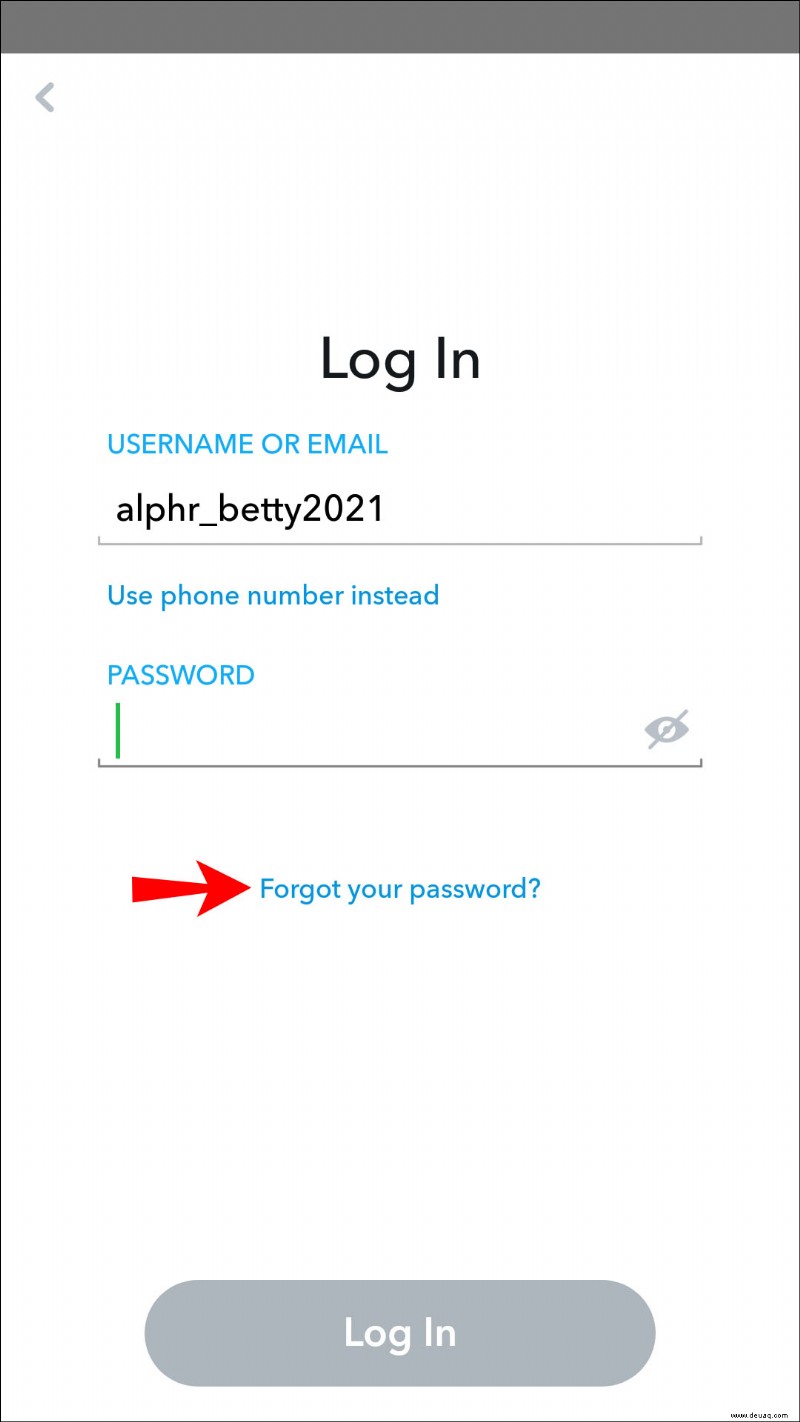 Um Ihr Passwort zurückzusetzen, tippen Sie auf die Option „per Telefon“.
Um Ihr Passwort zurückzusetzen, tippen Sie auf die Option „per Telefon“.
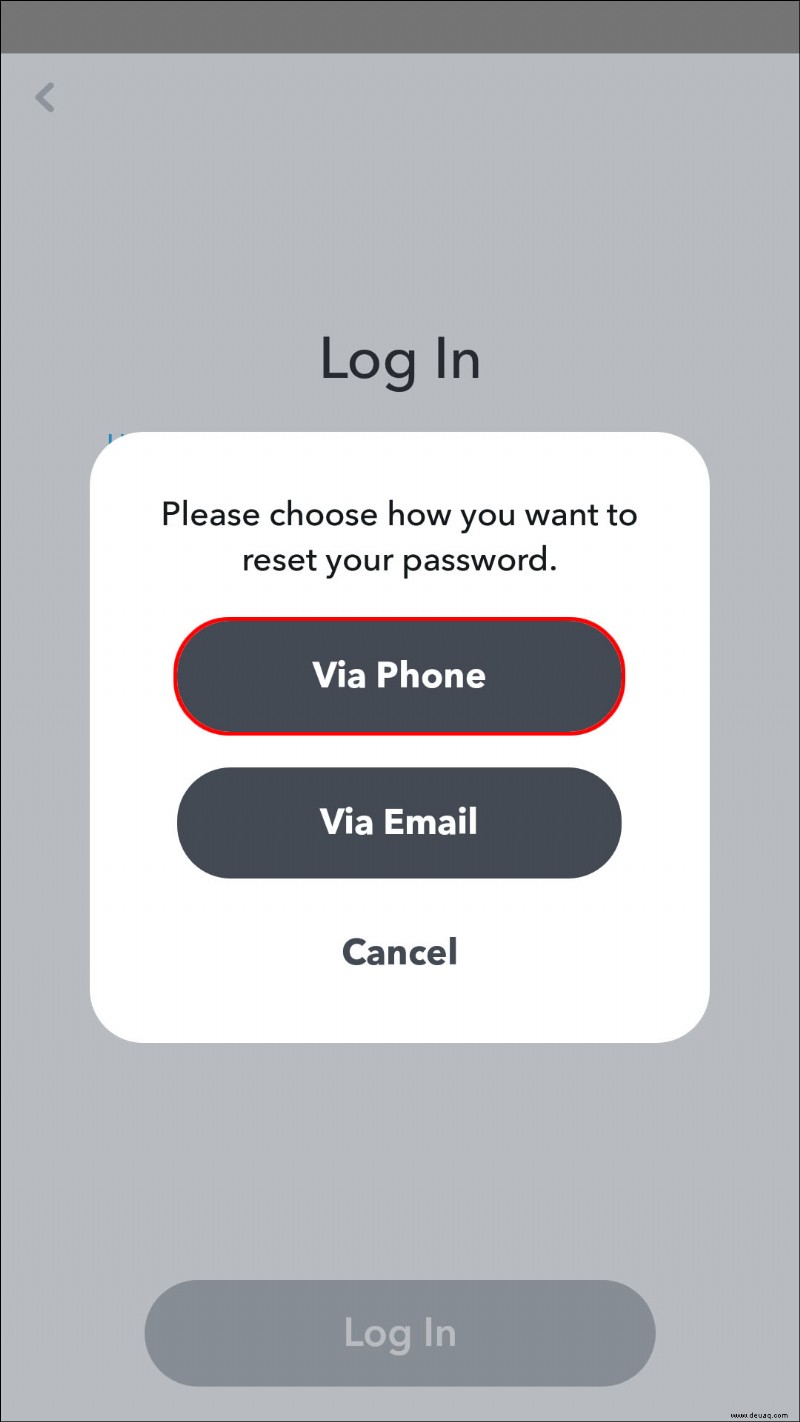 Halten Sie Ausschau nach dem Bestätigungscode, der an die mit Ihrem Konto verknüpfte Nummer gesendet werden sollte.
Halten Sie Ausschau nach dem Bestätigungscode, der an die mit Ihrem Konto verknüpfte Nummer gesendet werden sollte.
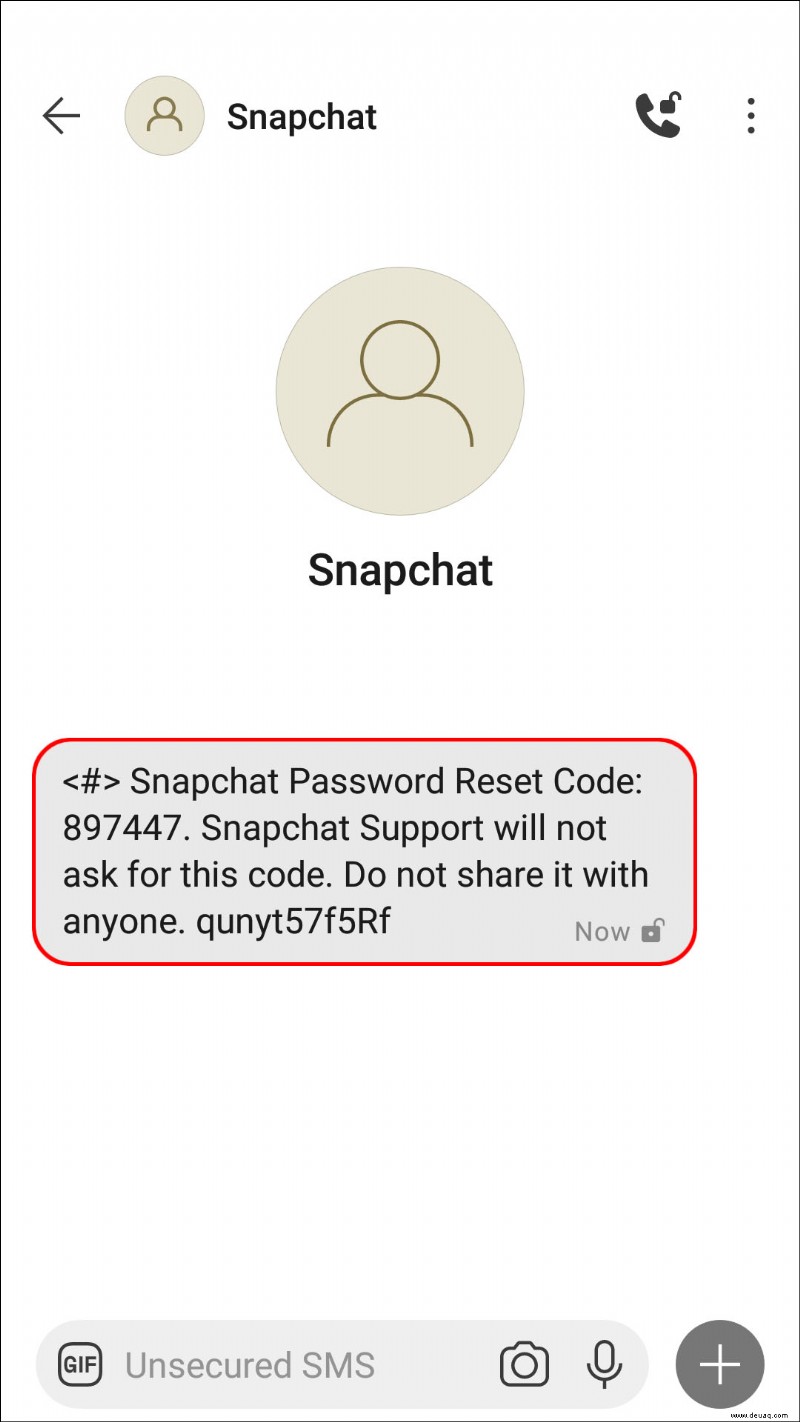 Geben Sie den Code ein und klicken Sie dann auf „Weiter“.
Geben Sie den Code ein und klicken Sie dann auf „Weiter“.
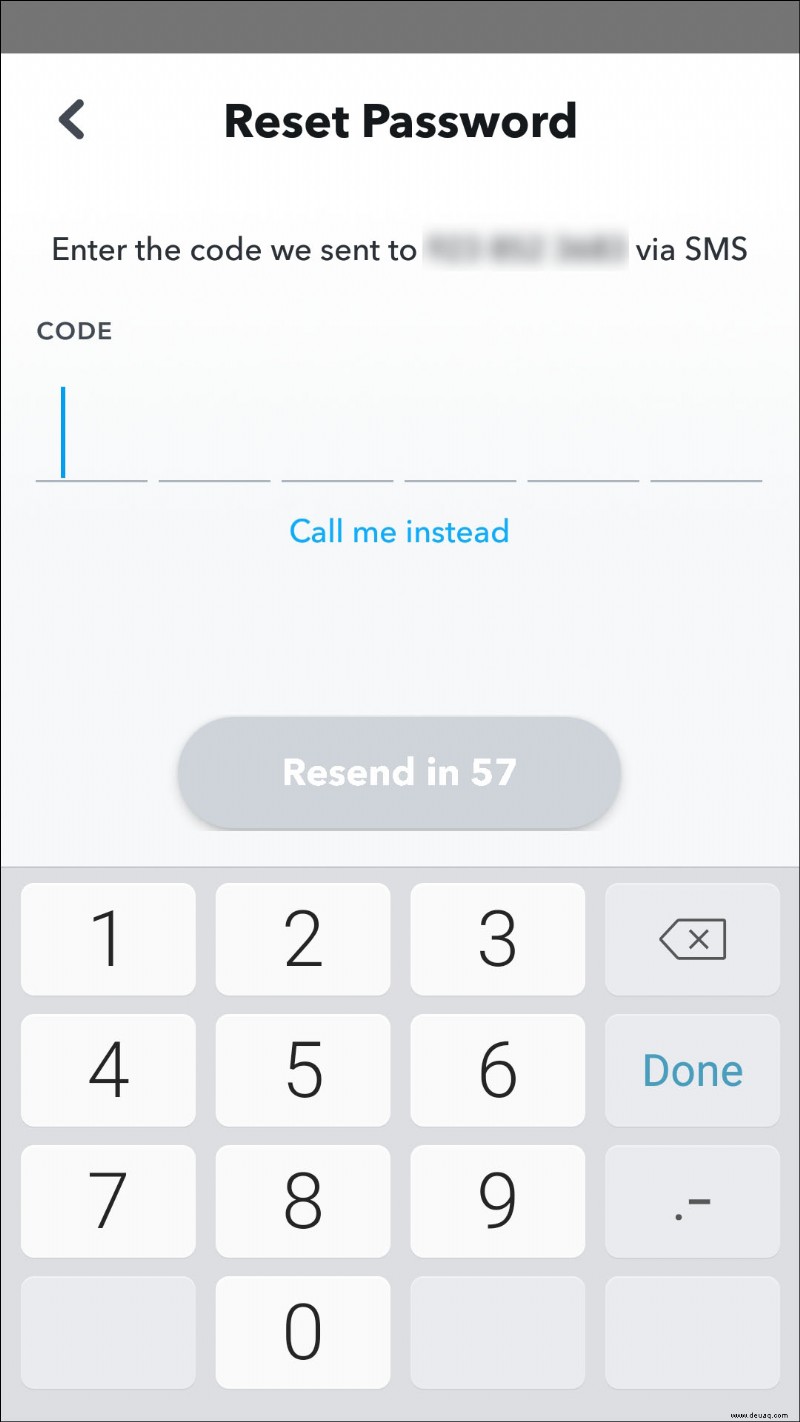 Geben Sie Ihr neues Passwort ein.
Geben Sie Ihr neues Passwort ein.
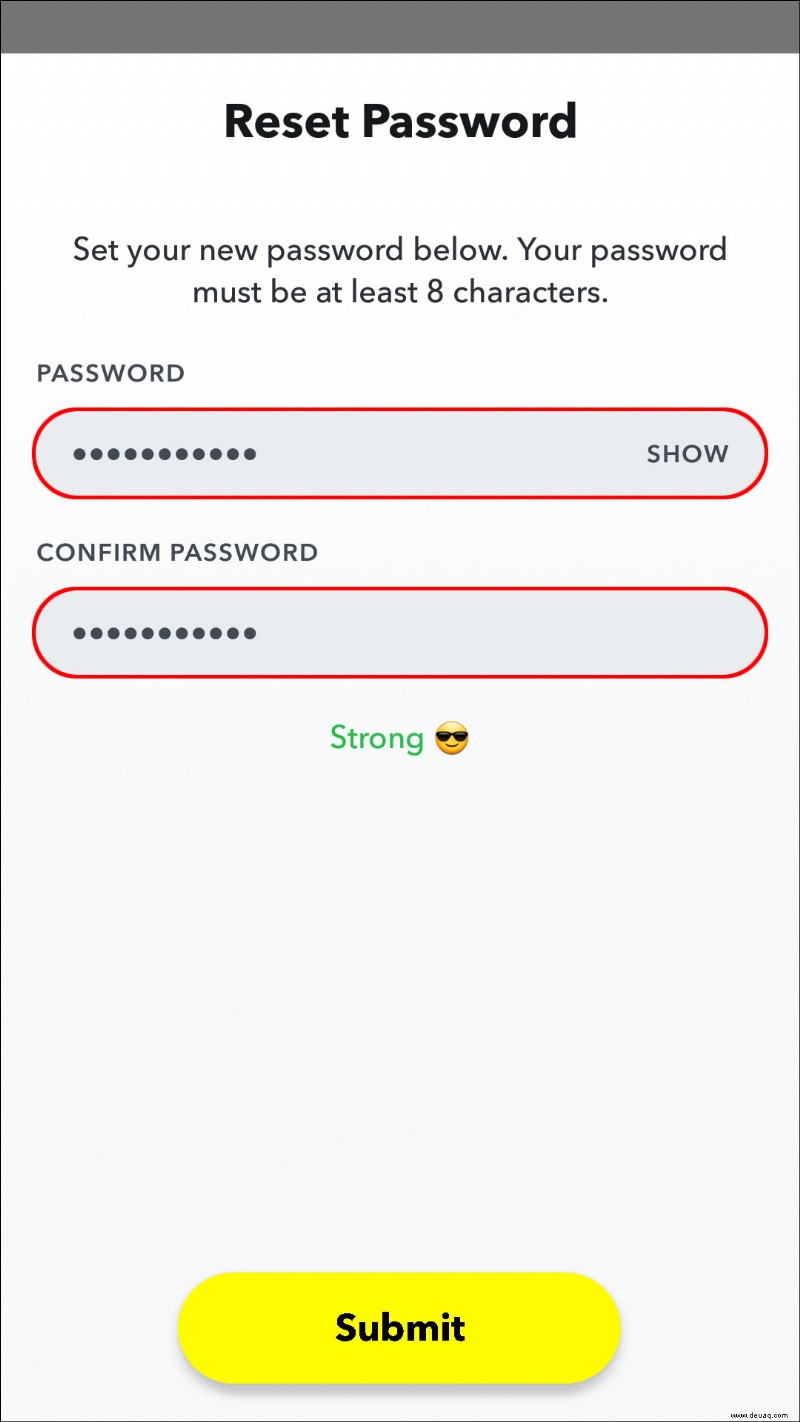
So ändern Sie Ihr Snapchat-Passwort ohne E-Mail-Zugriff
Wenn Sie keine E-Mail-Adresse mit Ihrem Snapchat-Konto verknüpft haben, können Sie Ihr Passwort per SMS-Bestätigung zurücksetzen. So verwenden Sie ein iPhone oder Android-Gerät:
Öffnen Sie die App und tippen Sie dann auf „Anmelden“.
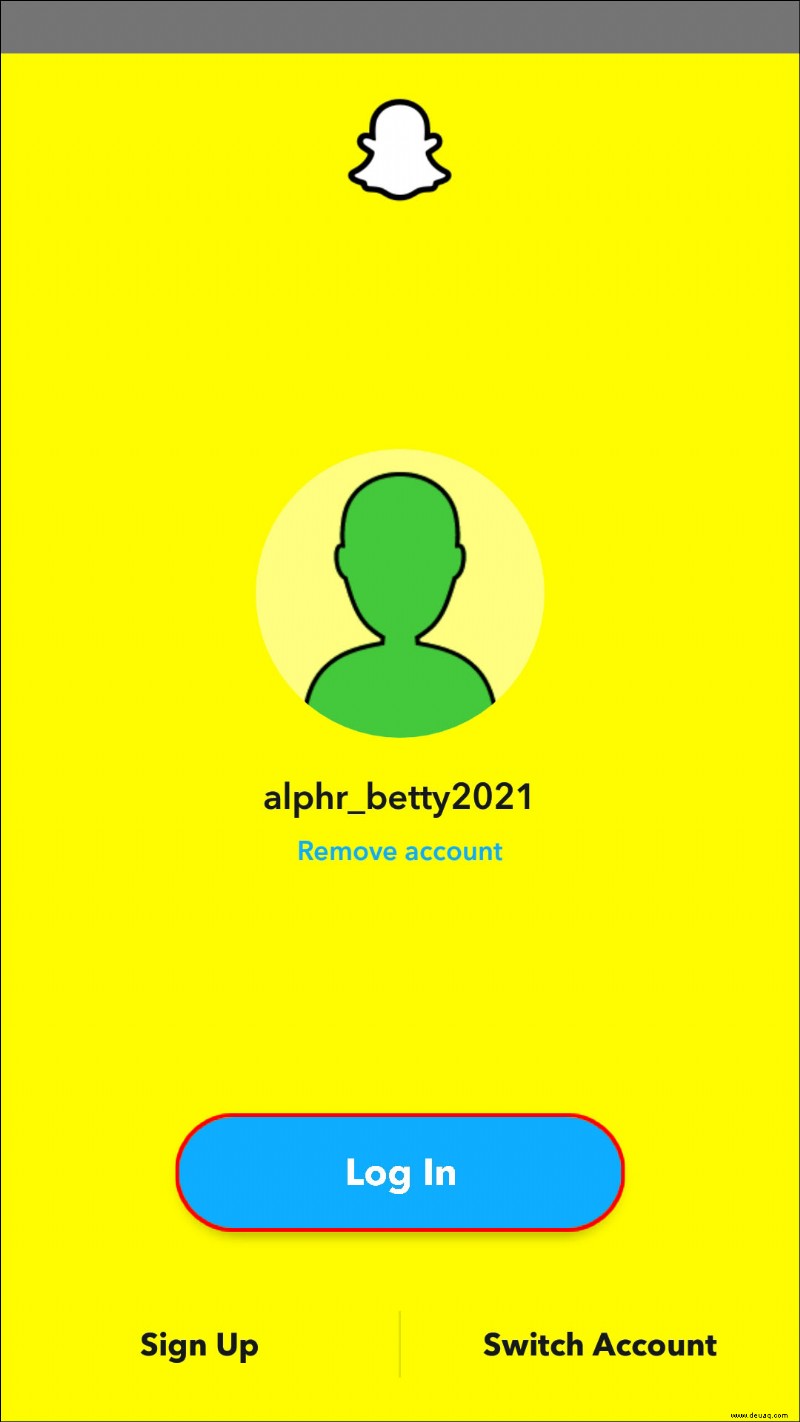 Tippen Sie unter dem Textfeld „PASSWORT“ auf „Passwort vergessen?“.
Tippen Sie unter dem Textfeld „PASSWORT“ auf „Passwort vergessen?“.
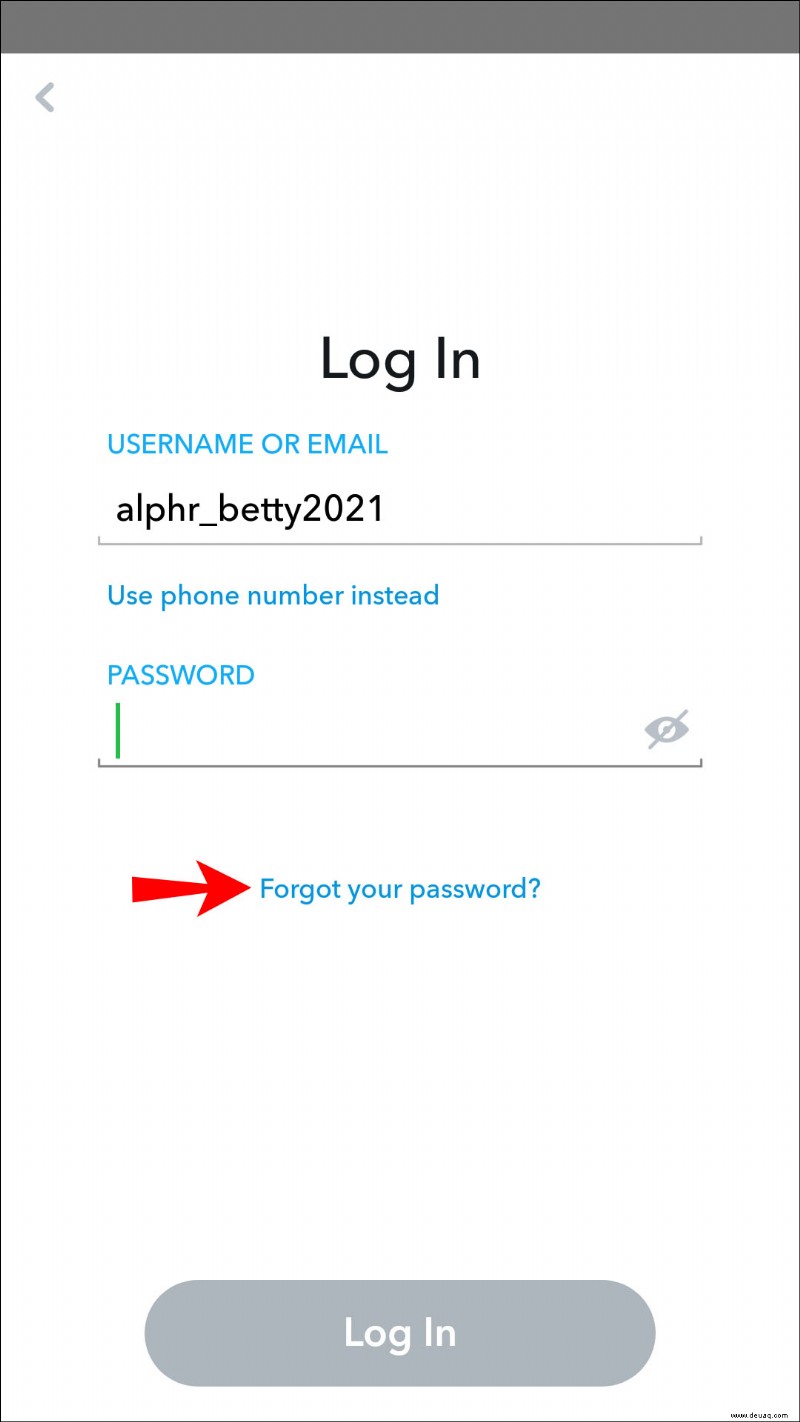 Tippen Sie auf die Option „per Telefon“.
Tippen Sie auf die Option „per Telefon“.
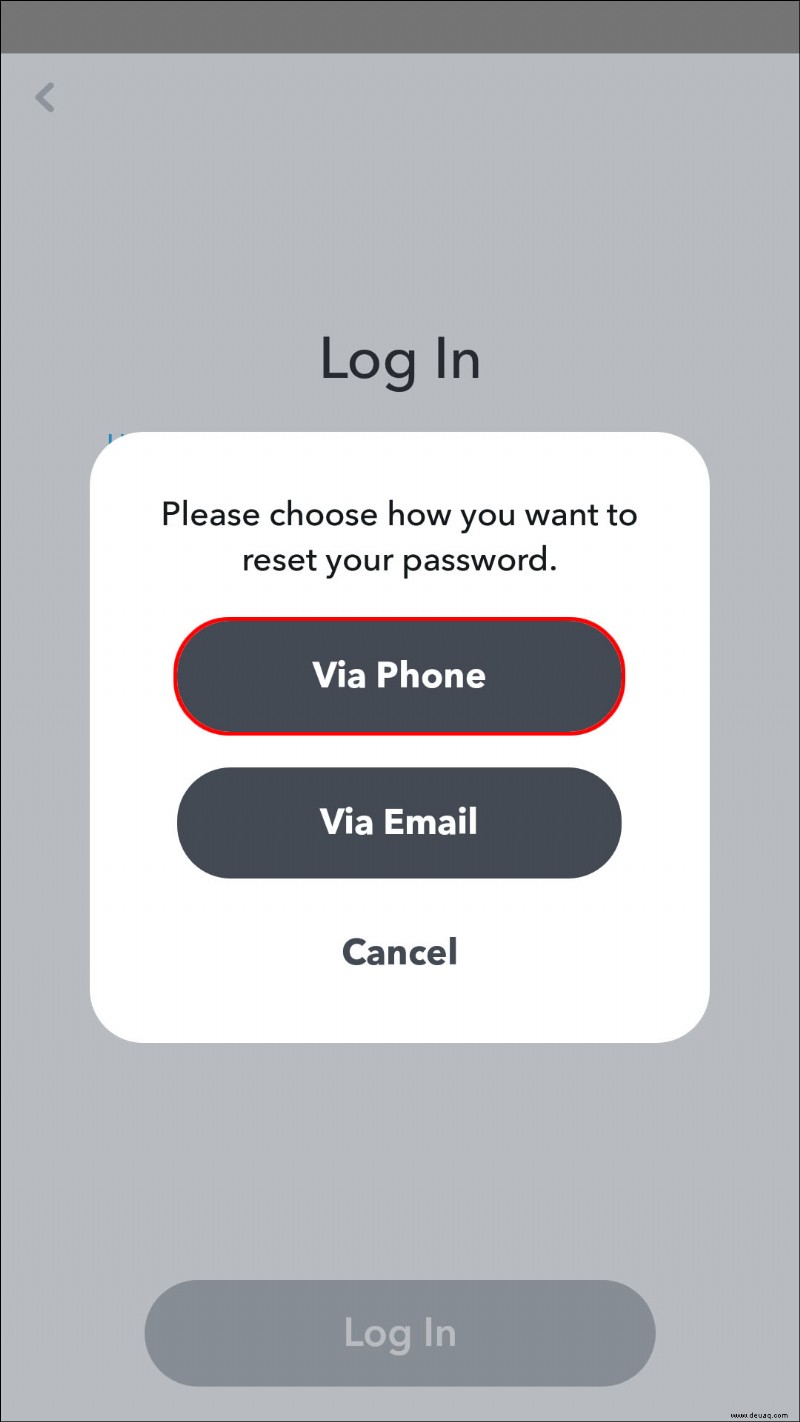 Der Verifizierungscode sollte an die mit Ihrem Konto verknüpfte Nummer gesendet werden.
Der Verifizierungscode sollte an die mit Ihrem Konto verknüpfte Nummer gesendet werden.
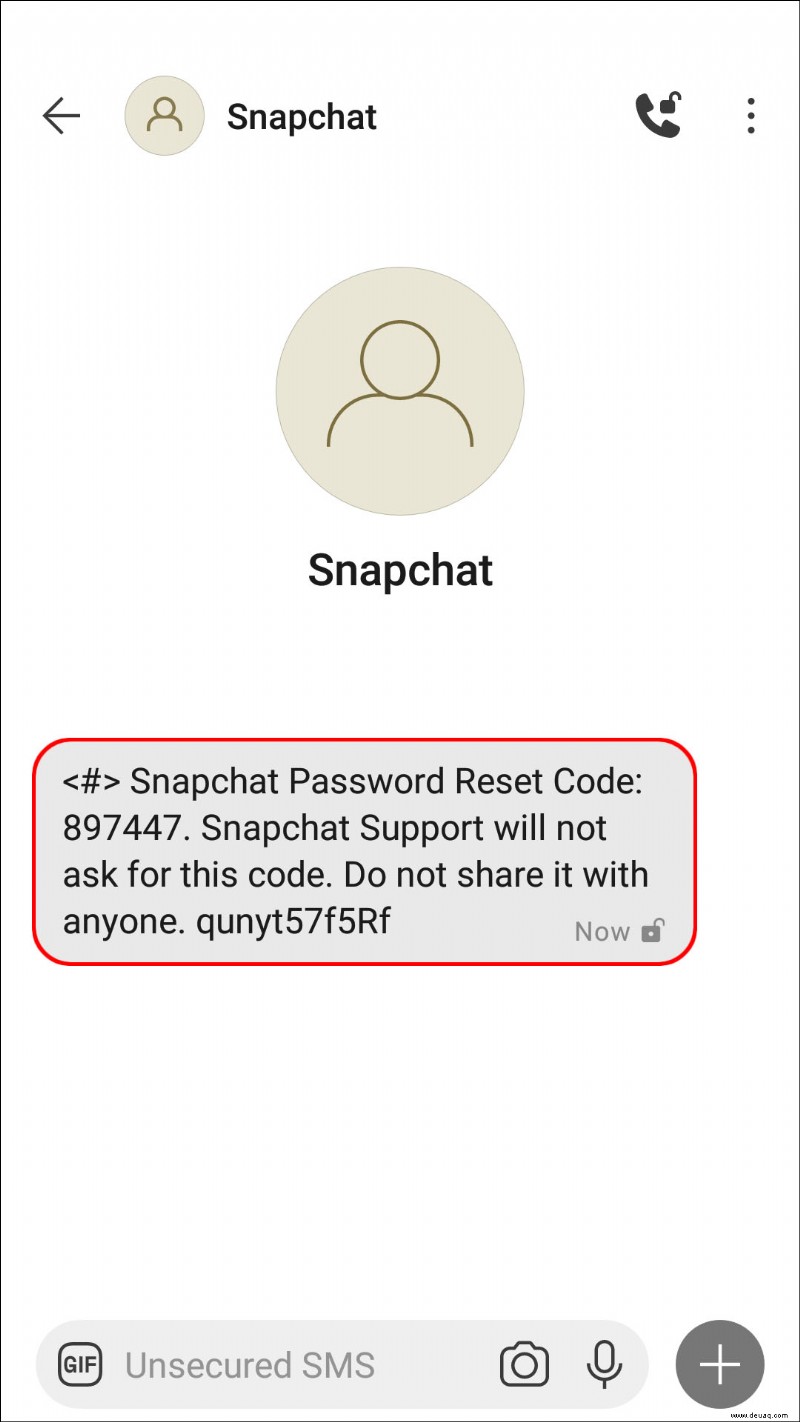 Geben Sie den Code ein und klicken Sie dann auf „Weiter“.
Geben Sie den Code ein und klicken Sie dann auf „Weiter“.
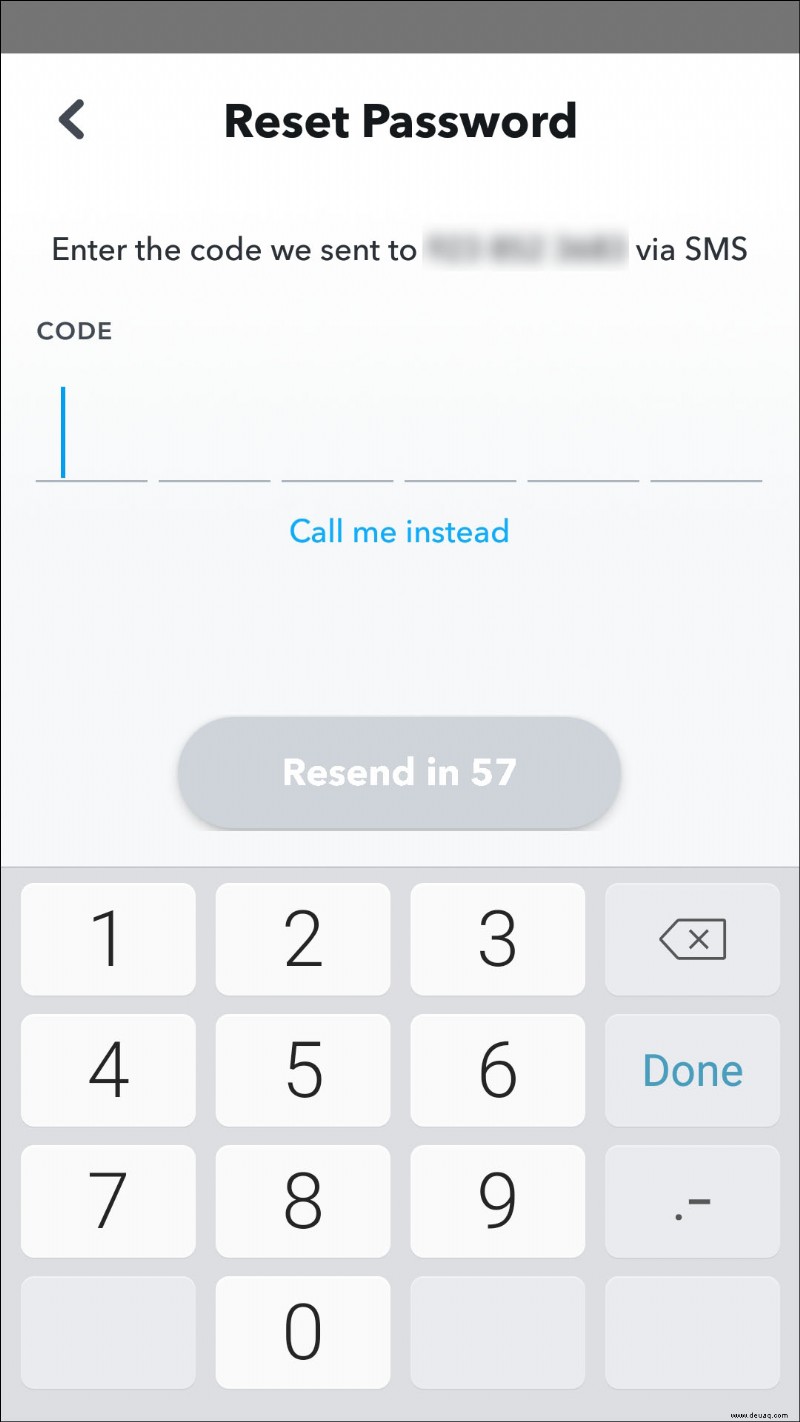 Geben Sie nun ein neues Passwort ein.
Geben Sie nun ein neues Passwort ein.
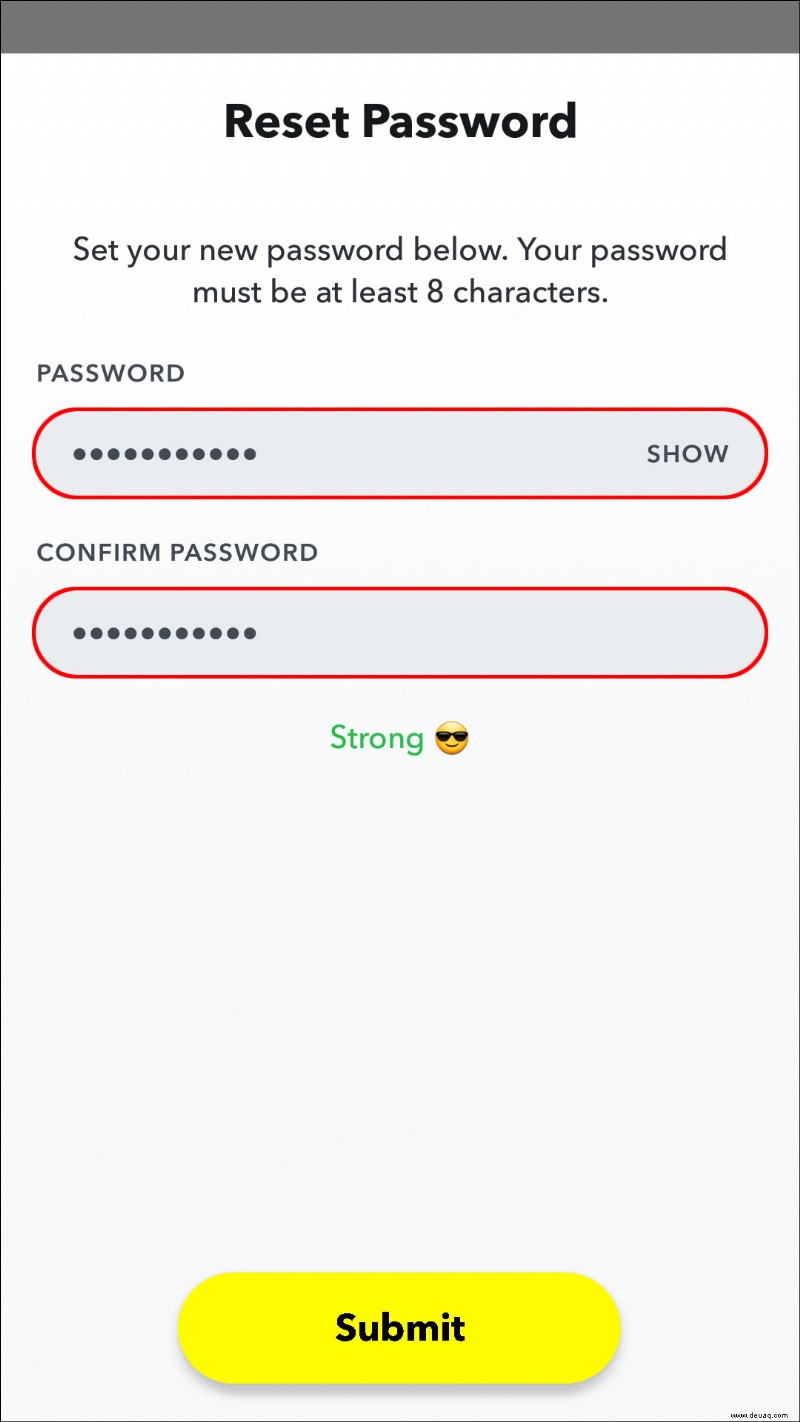
Snapchat Passwort mit Telefonnummer ändern
Sie können Ihr Passwort per SMS-Bestätigung zurücksetzen, wenn Sie eine Telefonnummer mit Ihrem Snapchat-Konto verknüpft haben. So verwenden Sie Ihr iPhone- oder Android-Konto:
Snapchat öffnen und dann „Anmelden“ auswählen
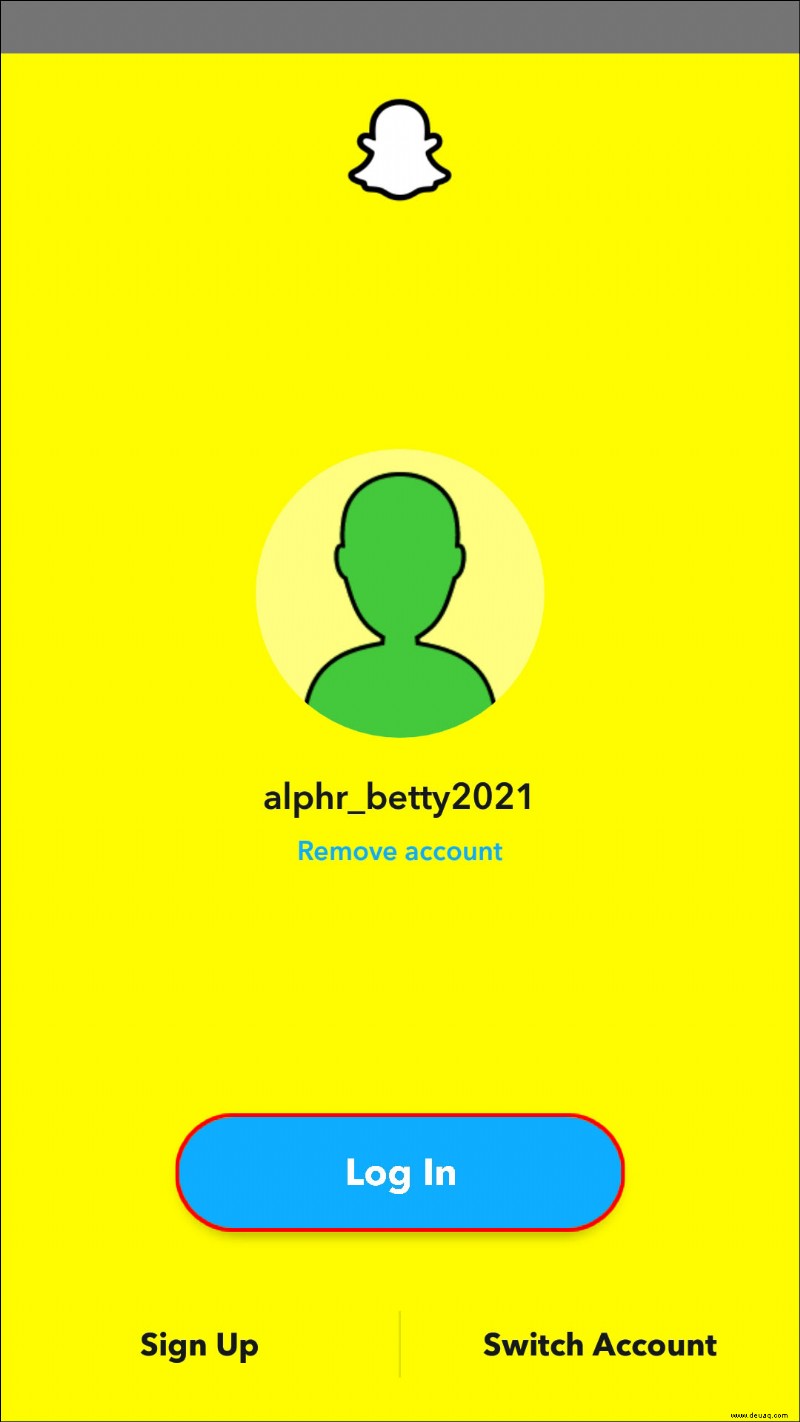 Tippen Sie auf „Passwort vergessen?“. Link unter dem Textfeld „PASSWORT“.
Tippen Sie auf „Passwort vergessen?“. Link unter dem Textfeld „PASSWORT“.
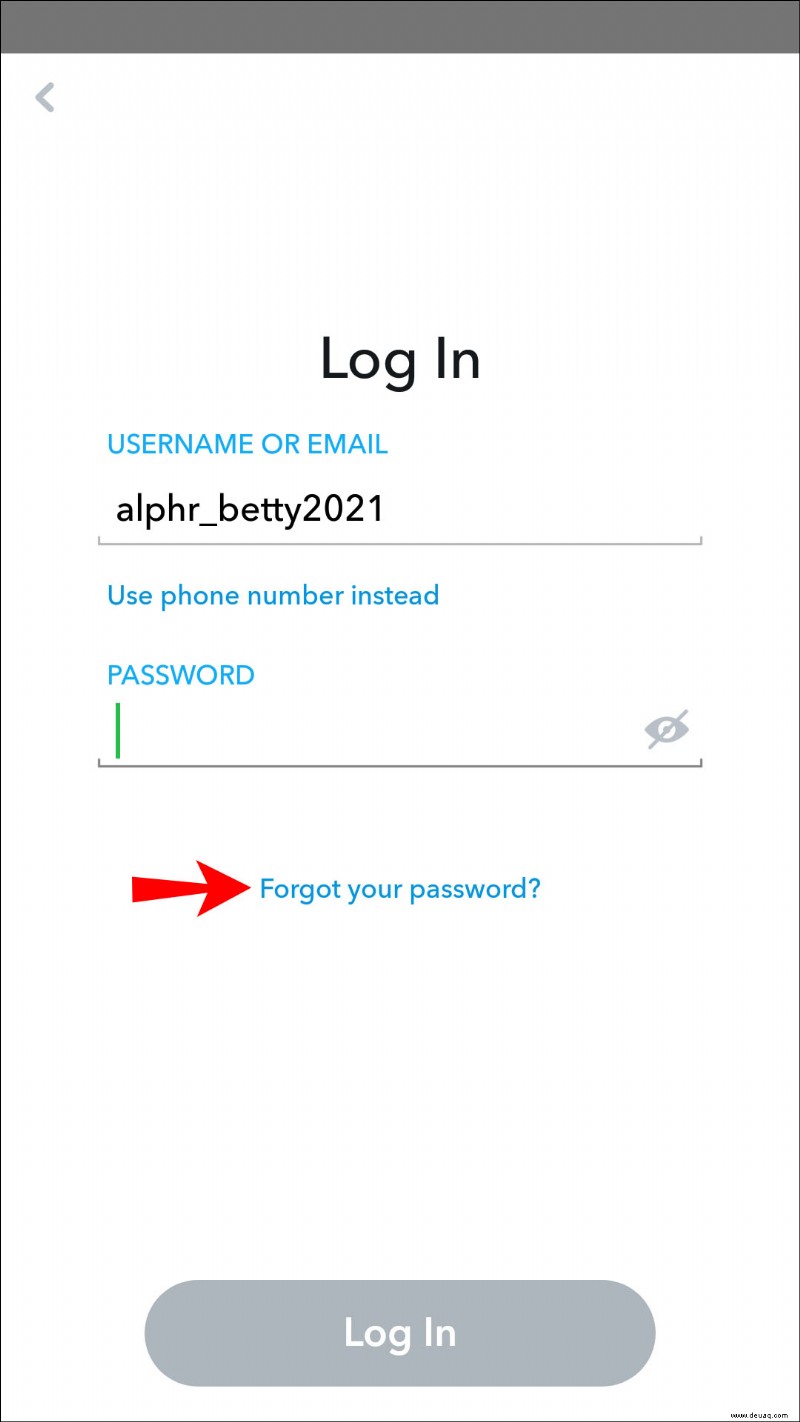 Um Ihr Passwort zurückzusetzen, tippen Sie auf „per Telefon“.
Um Ihr Passwort zurückzusetzen, tippen Sie auf „per Telefon“.
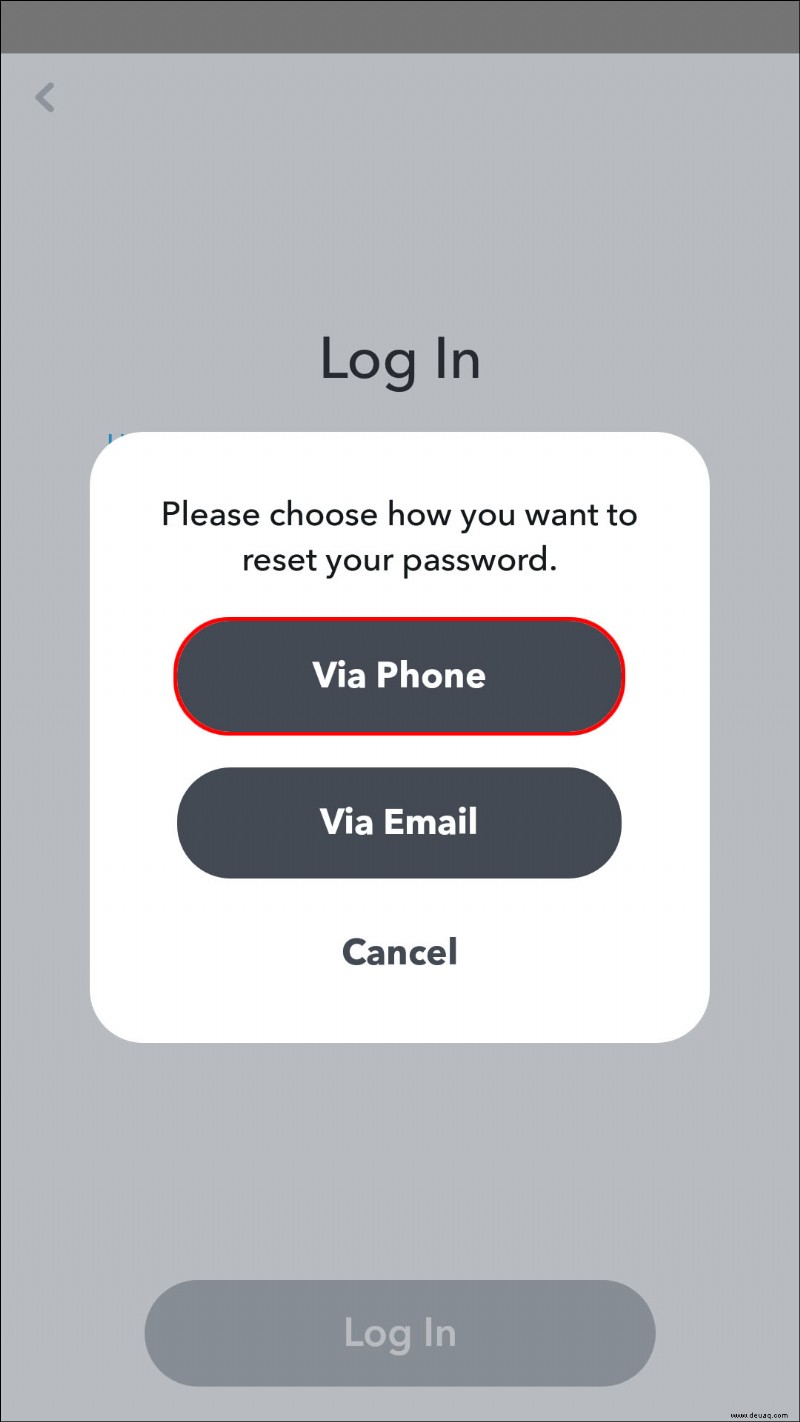 Ein Bestätigungscode sollte an die mit Ihrem Konto verknüpfte Nummer gesendet werden.
Ein Bestätigungscode sollte an die mit Ihrem Konto verknüpfte Nummer gesendet werden.
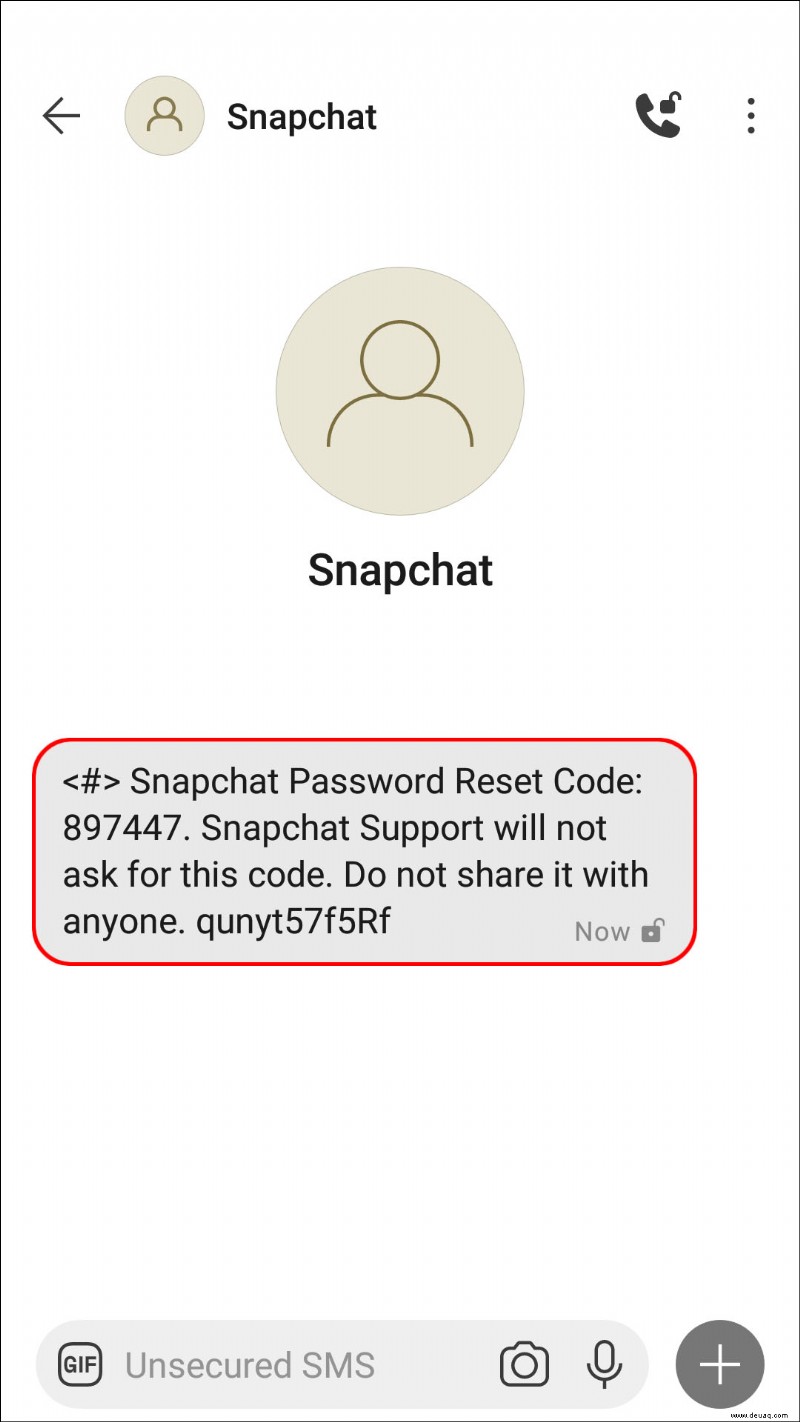 Geben Sie den Code ein und klicken Sie dann auf „Weiter“.
Geben Sie den Code ein und klicken Sie dann auf „Weiter“.
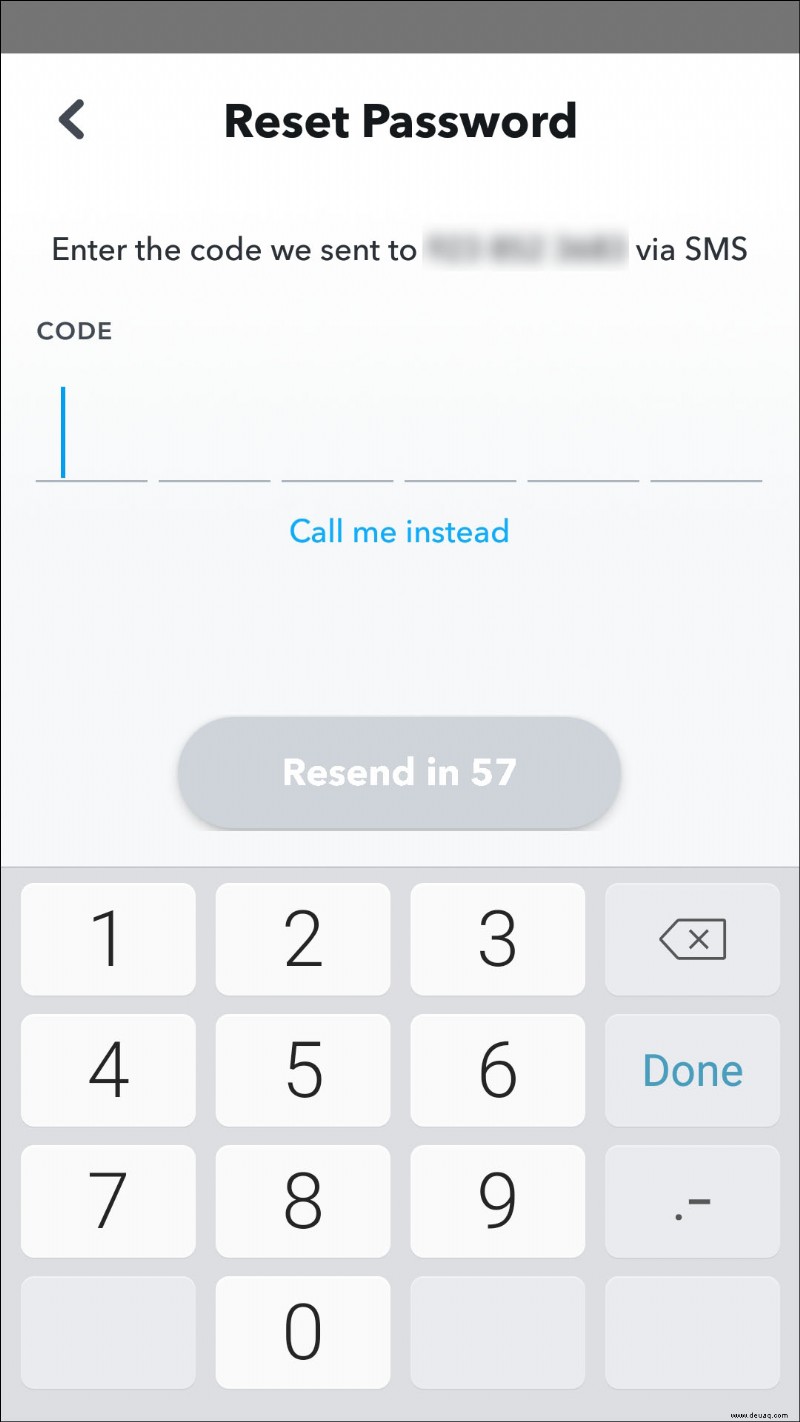 Geben Sie Ihr neues Passwort ein.
Geben Sie Ihr neues Passwort ein.
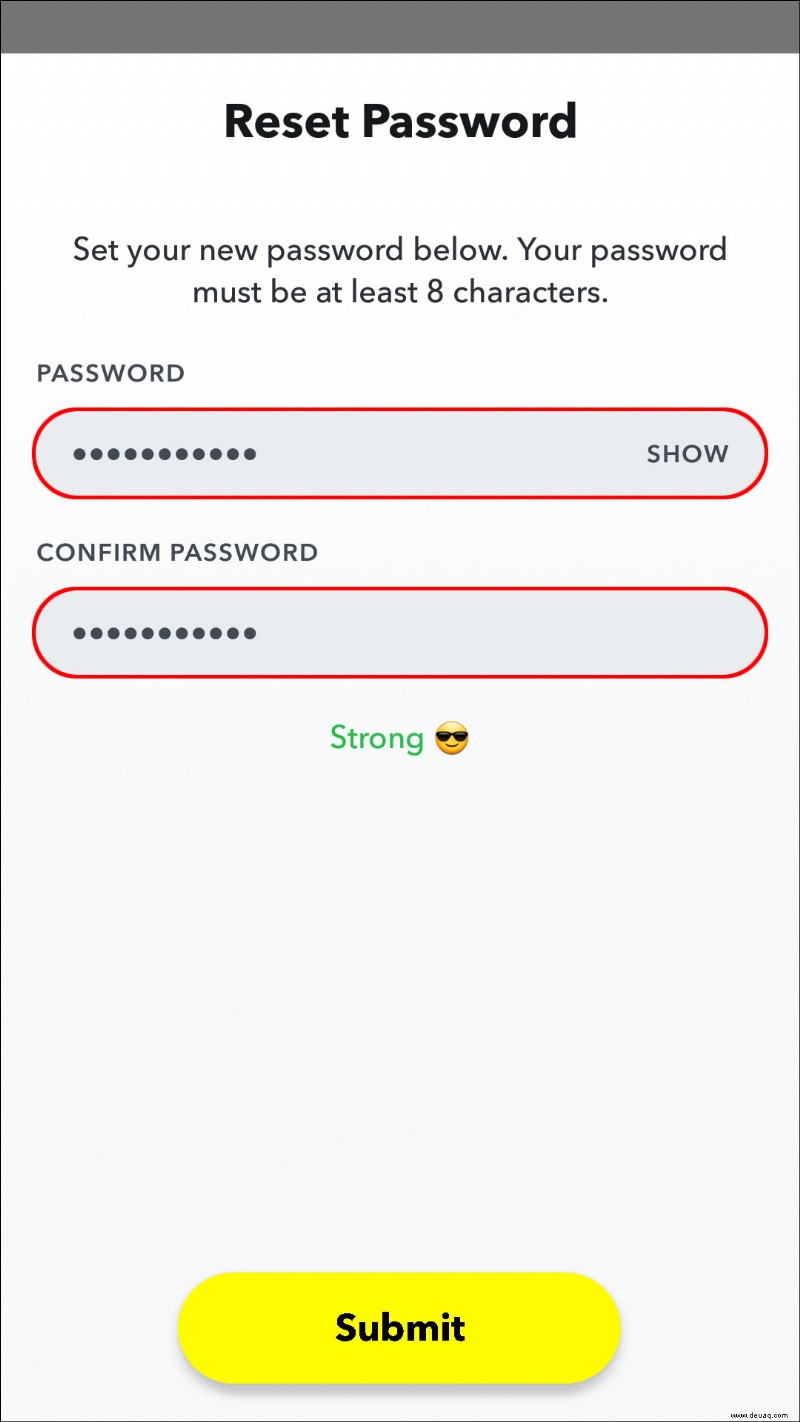
So ändern Sie Ihr Snapchat-Passwort nur für meine Augen
Wenn Sie Ihren aktuellen Passcode für die Funktion „Nur meine Augen“ aktualisieren, wird keiner Ihrer Schnappschüsse gelöscht. So aktualisieren Sie es mit Ihrem iPhone oder Android-Gerät:
Melden Sie sich bei Ihrem Konto an.
Um auf „Erinnerungen“ zuzugreifen, wischen Sie vom „Kamerabildschirm“ nach oben.
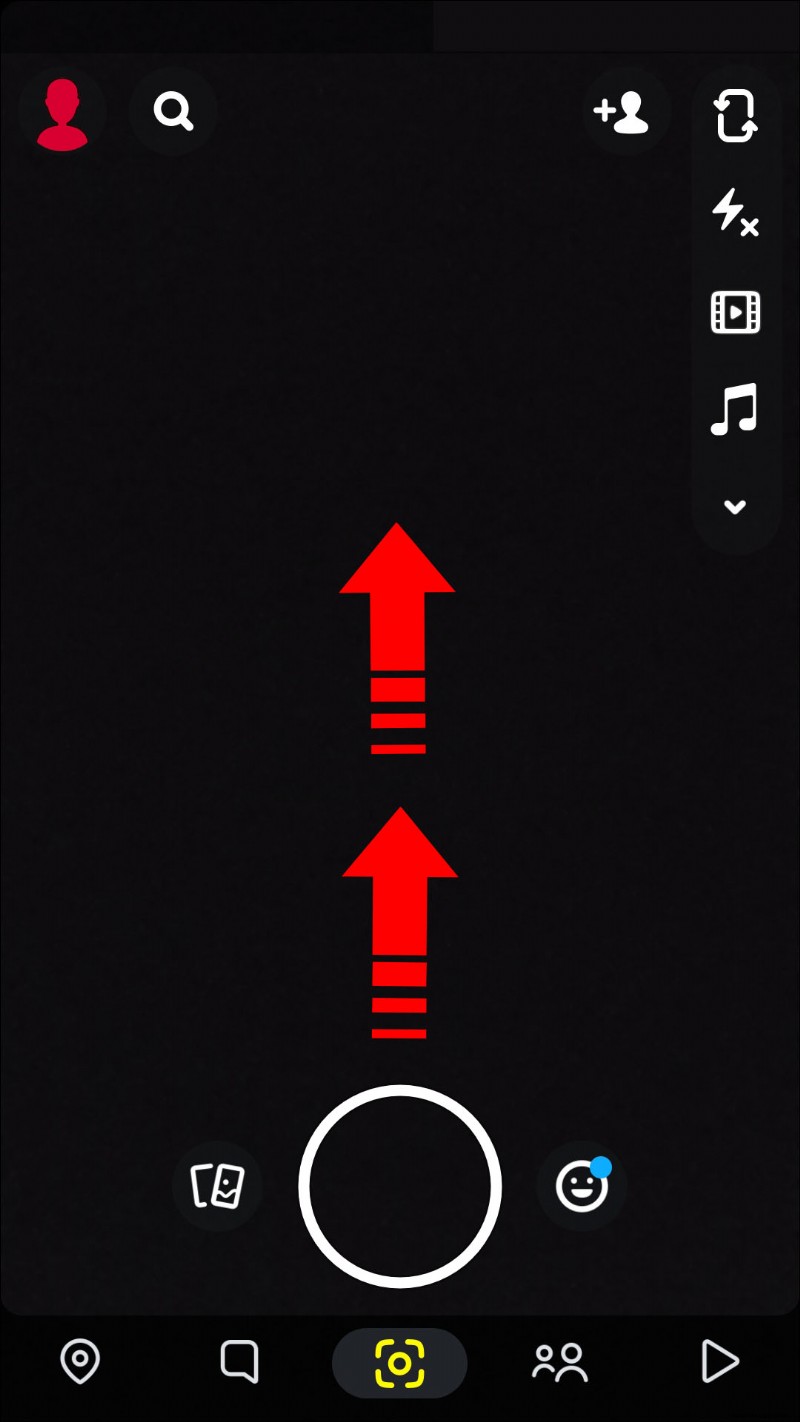 Wischen Sie jetzt nach links, bis Sie zur Registerkarte „Nur meine Augen“ gelangen.
Wischen Sie jetzt nach links, bis Sie zur Registerkarte „Nur meine Augen“ gelangen.
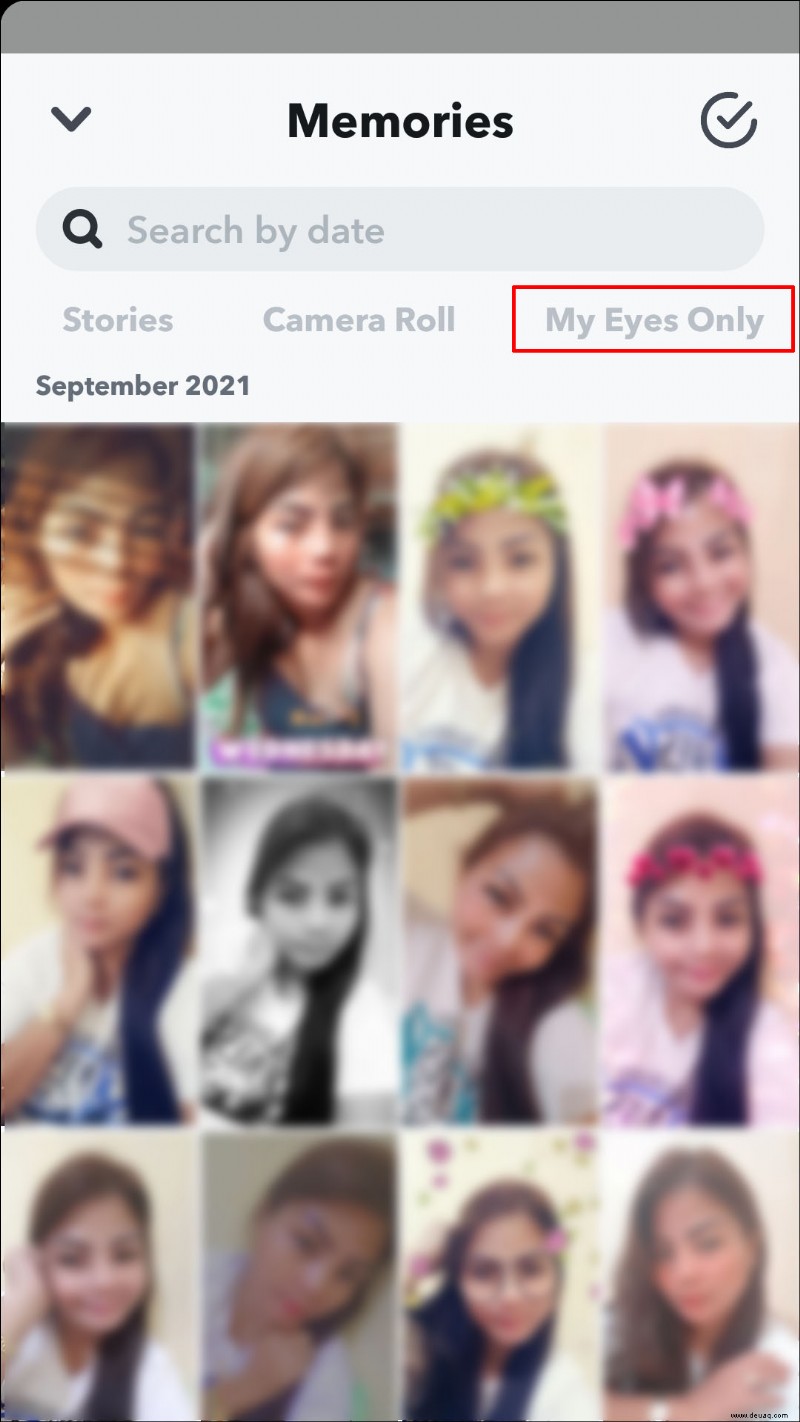 Tippen Sie unten auf „Optionen“.
Tippen Sie unten auf „Optionen“.
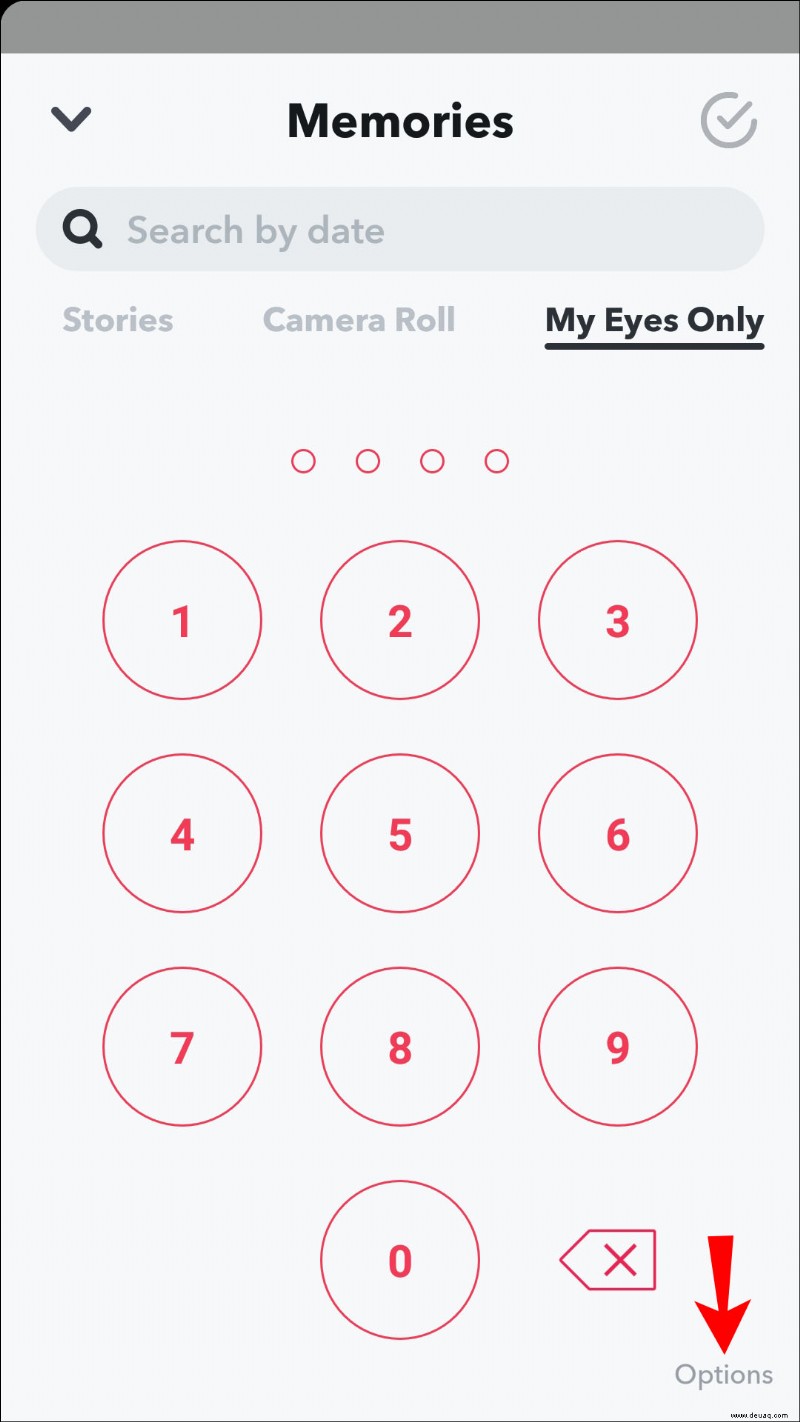 Wählen Sie „Passwort ändern“.
Wählen Sie „Passwort ändern“.
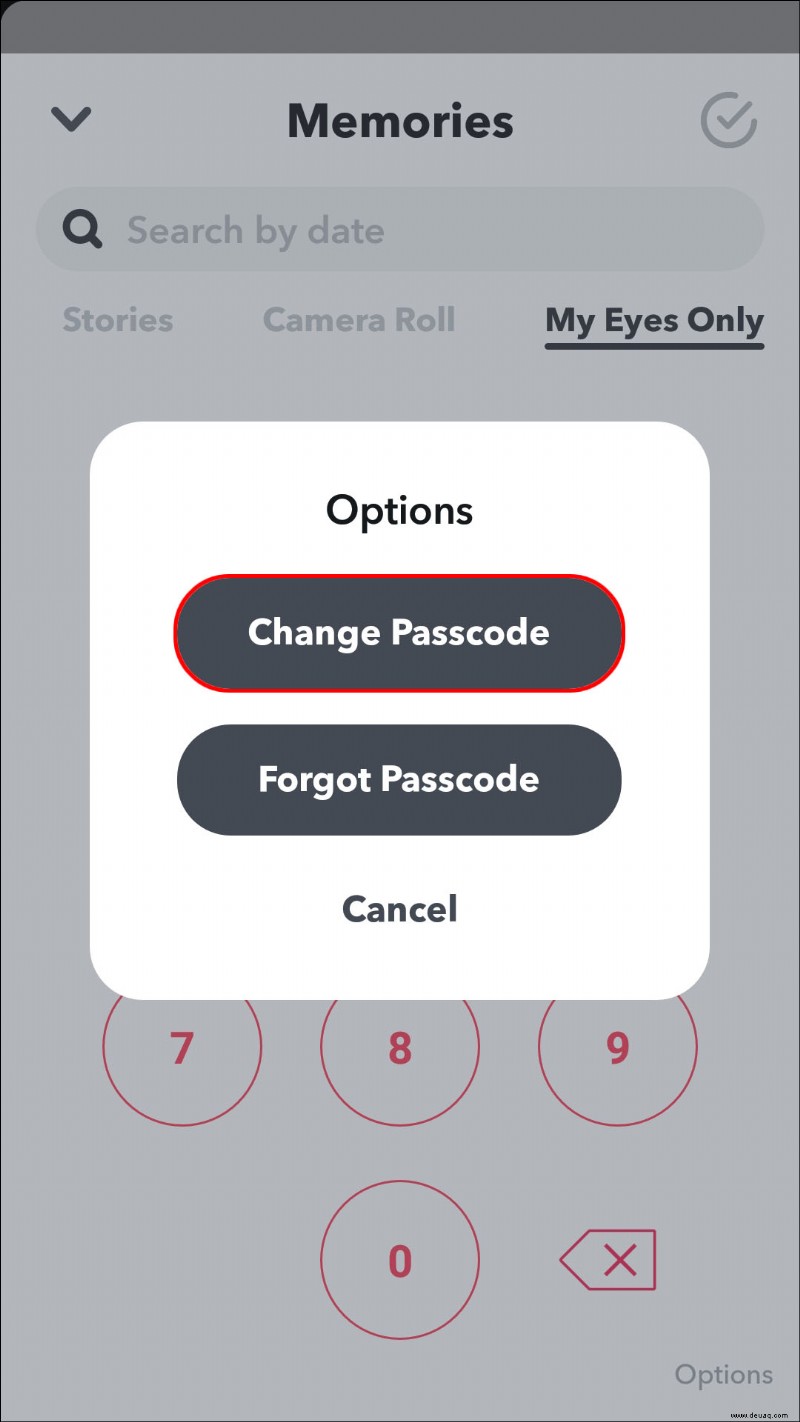 Geben Sie Ihren aktuellen Passcode ein.
Geben Sie Ihren aktuellen Passcode ein.
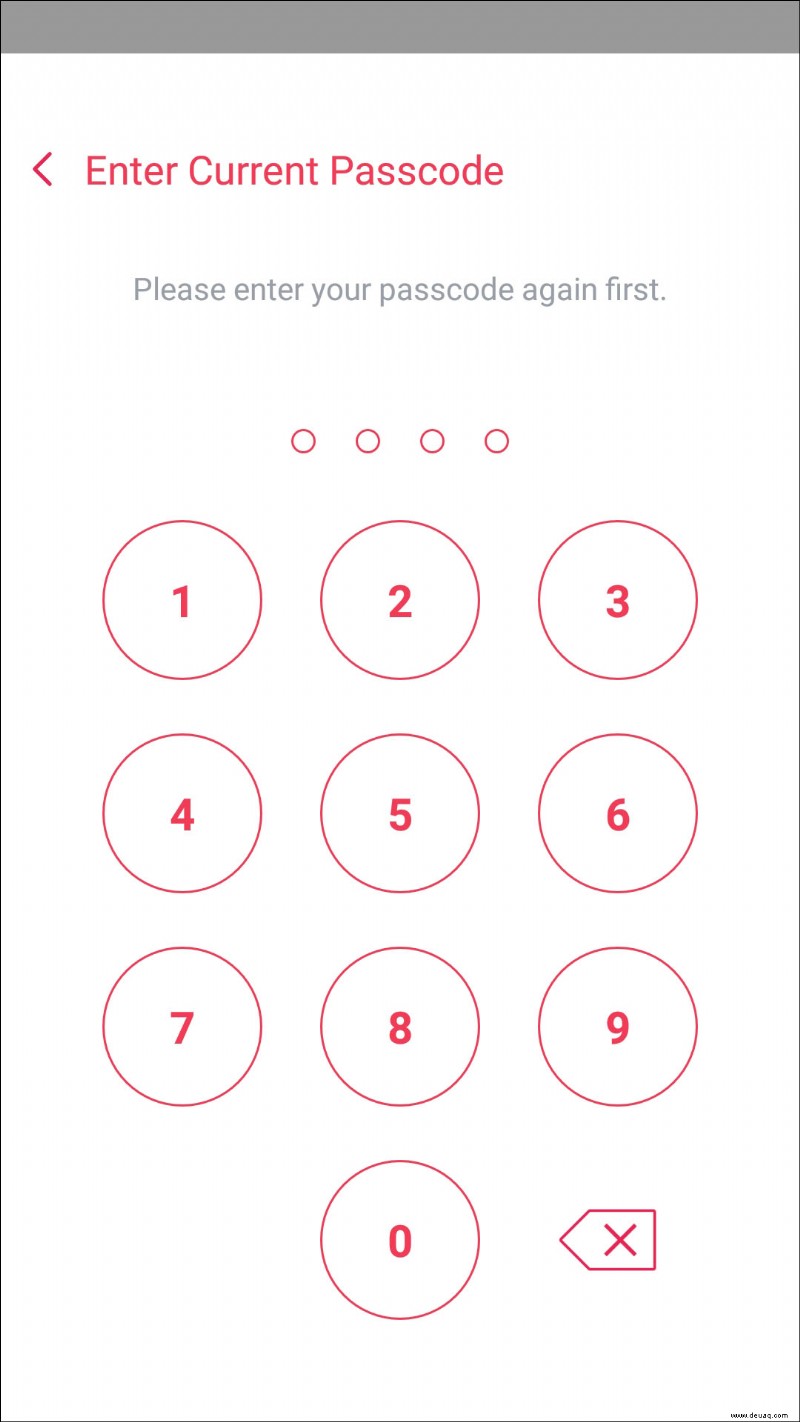 Geben Sie nun einen neuen Passcode ein und tippen Sie dann auf „Weiter.“
Geben Sie nun einen neuen Passcode ein und tippen Sie dann auf „Weiter.“ - Sie haben auch die Möglichkeit, eine Passphrase mit Buchstaben und Zahlen festzulegen. Wenn Sie eine einrichten möchten, tippen Sie unten auf „Passphrase verwenden“.
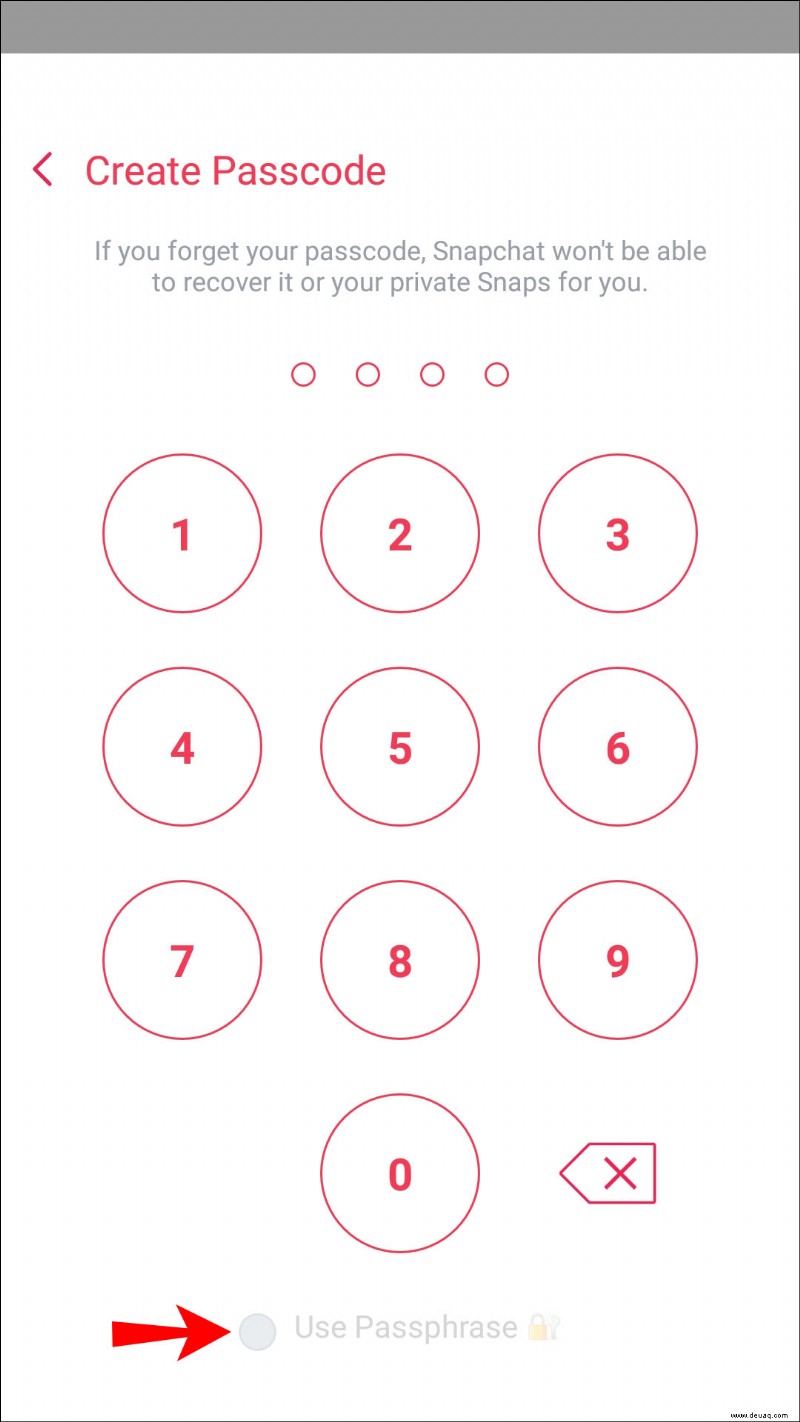
Wenn Sie mit den angezeigten Informationen einverstanden sind, tippen Sie auf das Kreissymbol, dann auf „Fortfahren“ und „Fertig stellen“.
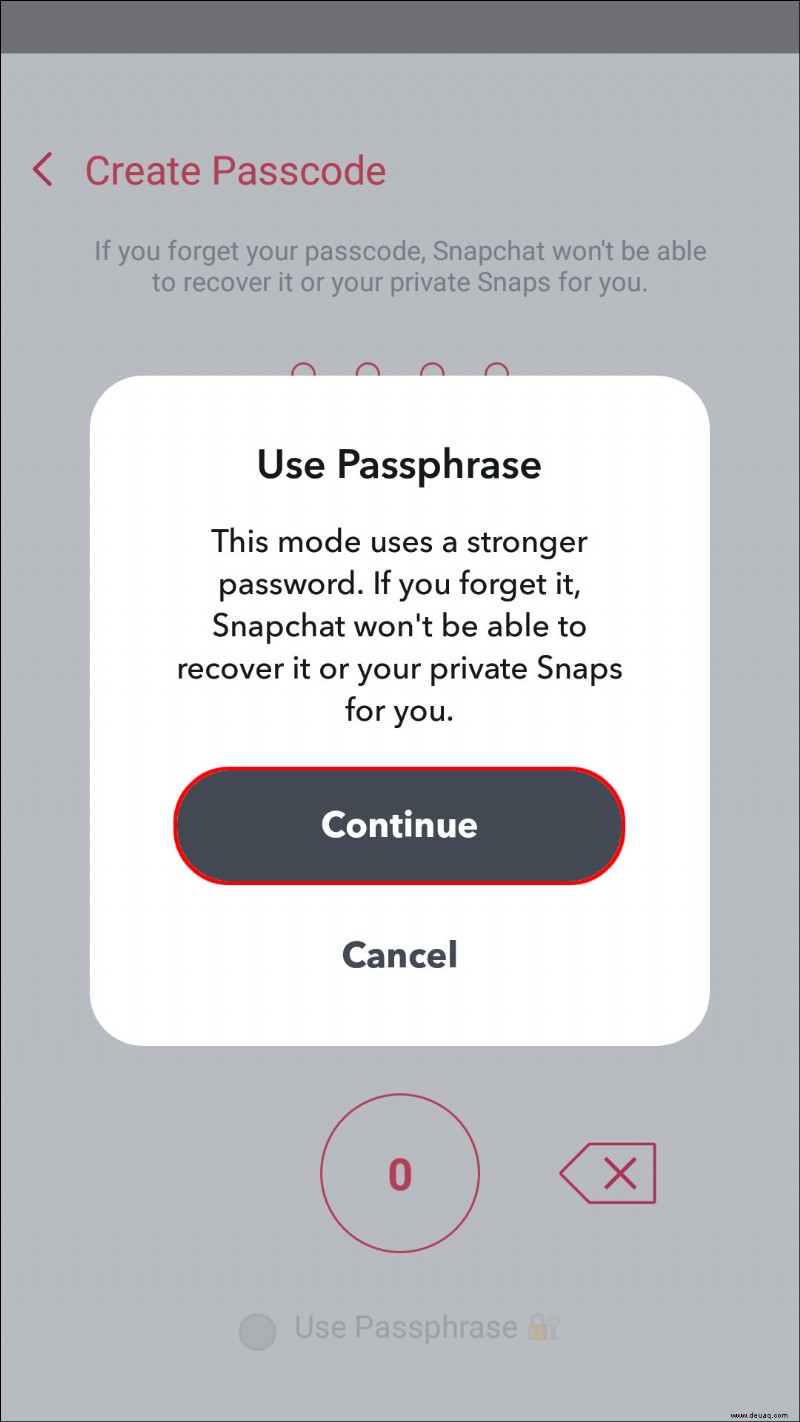
So setzen Sie einen vergessenen Passcode zurück
Wenn Sie Ihren Passcode für „Nur meine Augen“ vergessen haben, können Sie ihn zurücksetzen. Sie verlieren jedoch dauerhaft alle Snapshots, die derzeit unter „Nur meine Augen“ gespeichert sind.
So setzen Sie Ihren Passcode von einem iPhone oder Android-Gerät zurück:
Öffnen Sie Snapchat und melden Sie sich bei Ihrem Konto an.
Öffnen Sie „Erinnerungen“, indem Sie vom „Kamerabildschirm“ nach oben wischen.
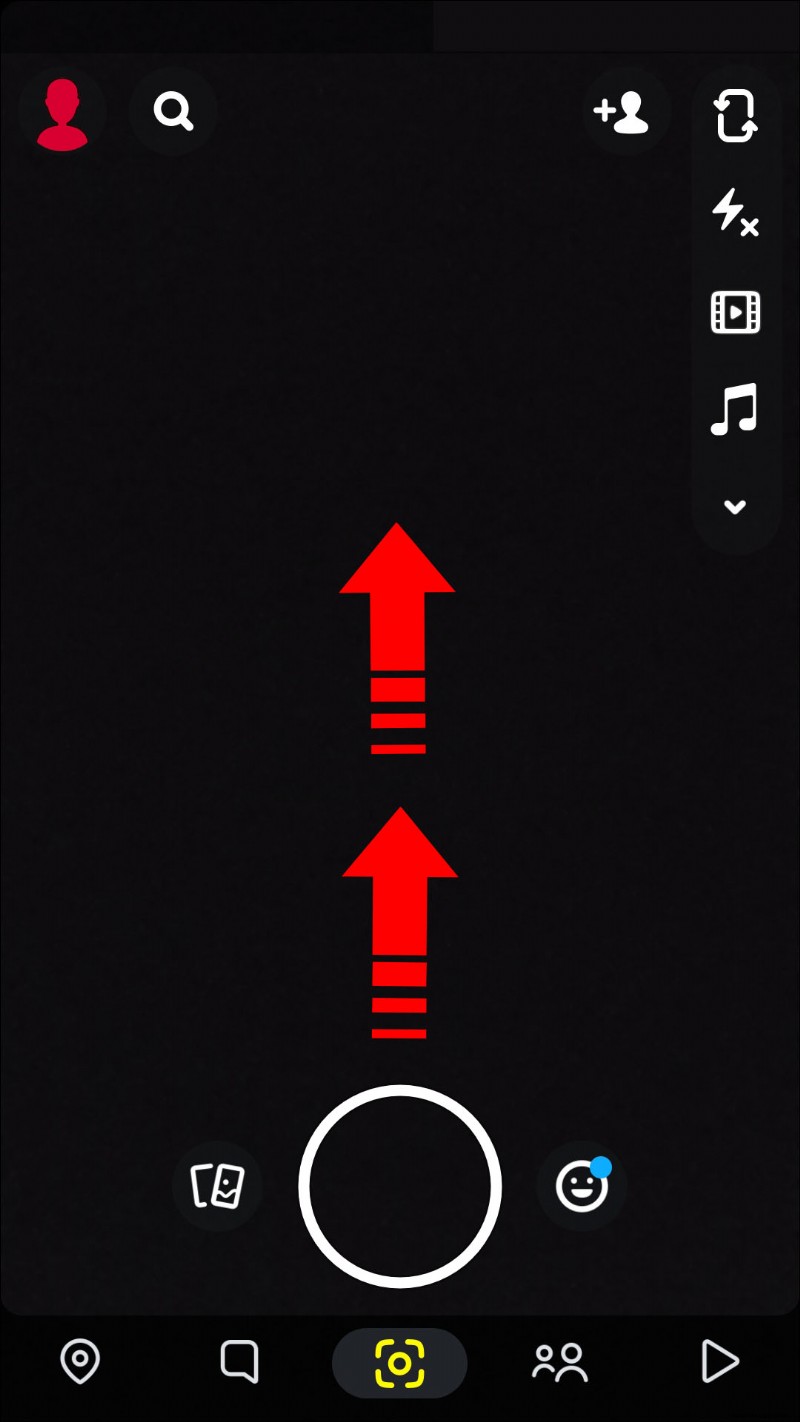 Wischen Sie nach links, bis Sie zur Registerkarte „Nur meine Augen“ gelangen.
Wischen Sie nach links, bis Sie zur Registerkarte „Nur meine Augen“ gelangen.
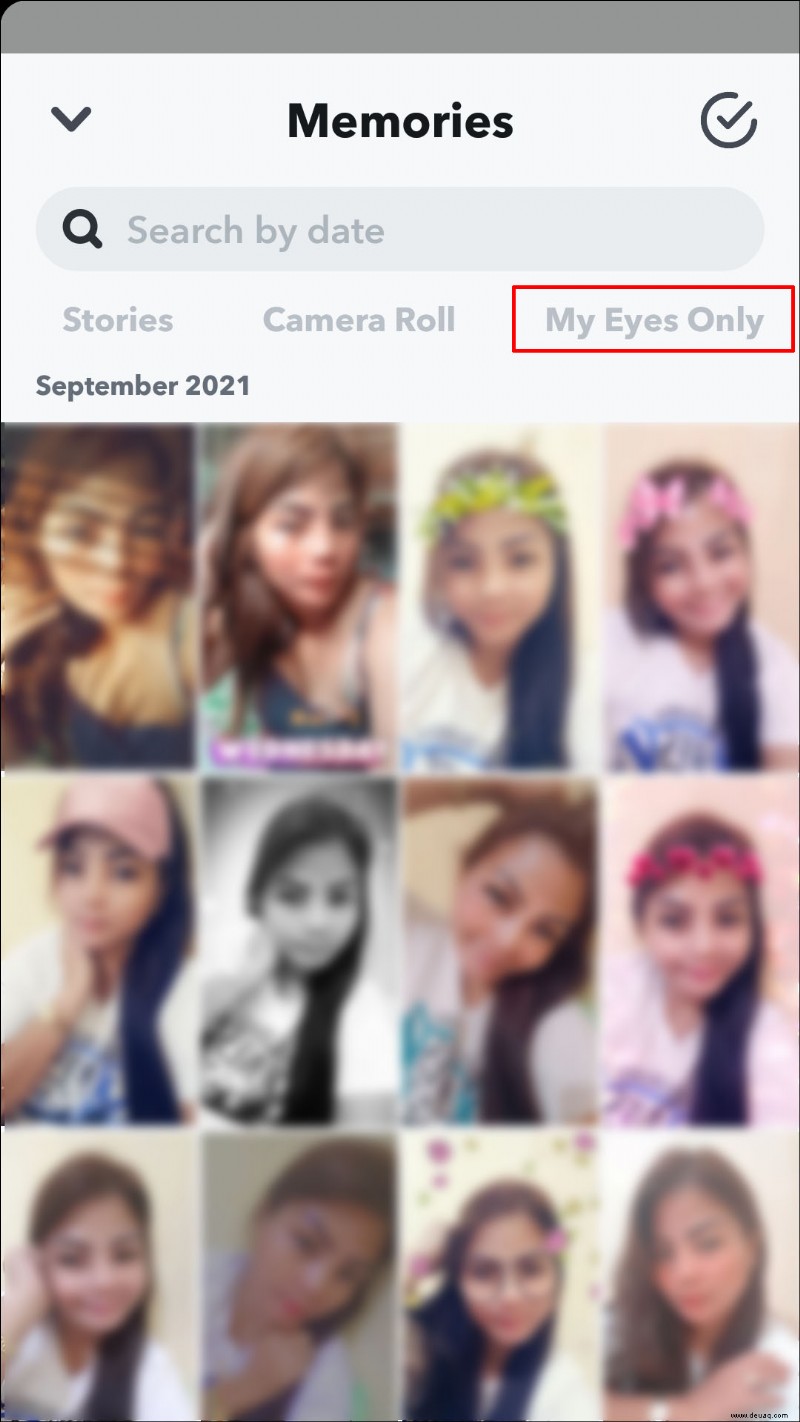 Tippen Sie unten auf „Optionen“.
Tippen Sie unten auf „Optionen“.
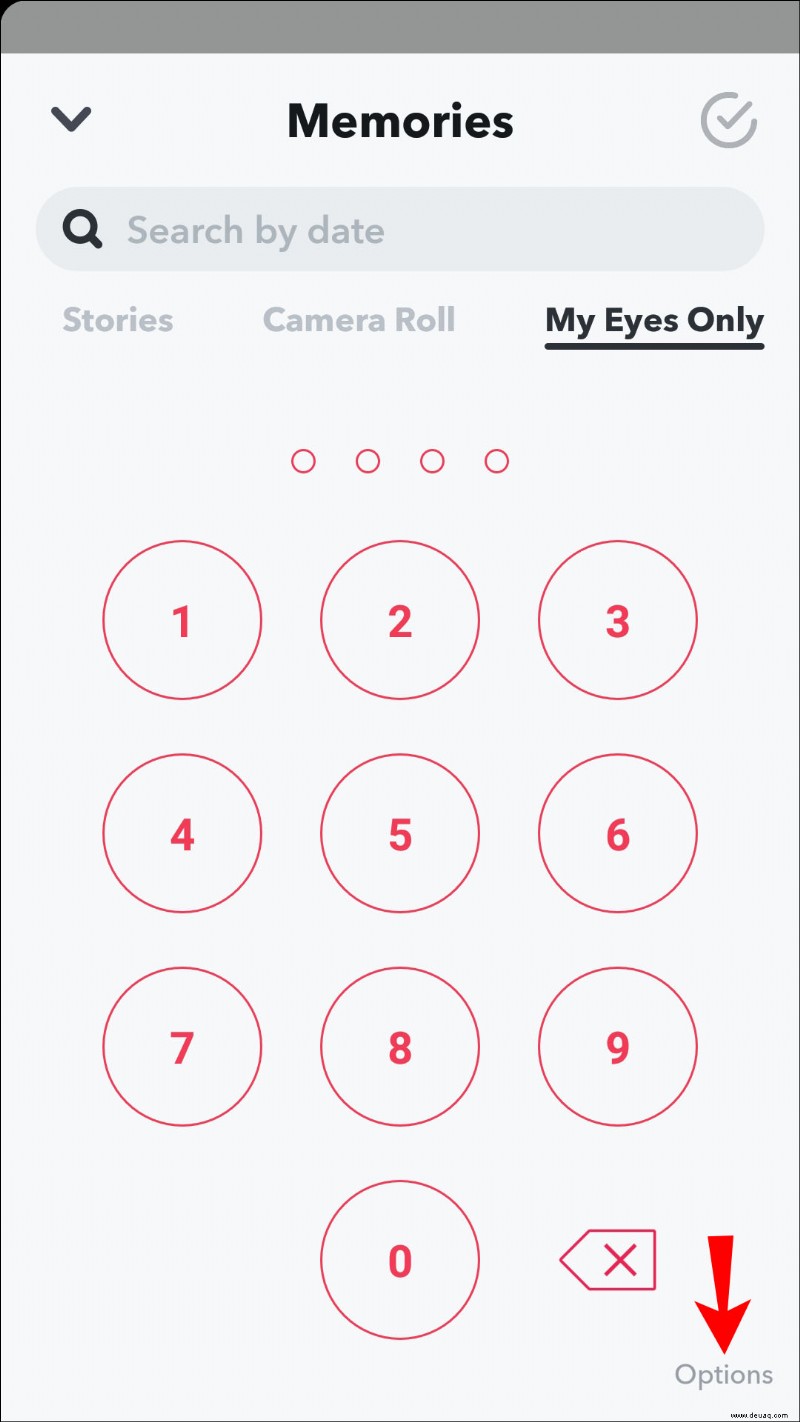 Wählen Sie „Passwort vergessen“.
Wählen Sie „Passwort vergessen“.
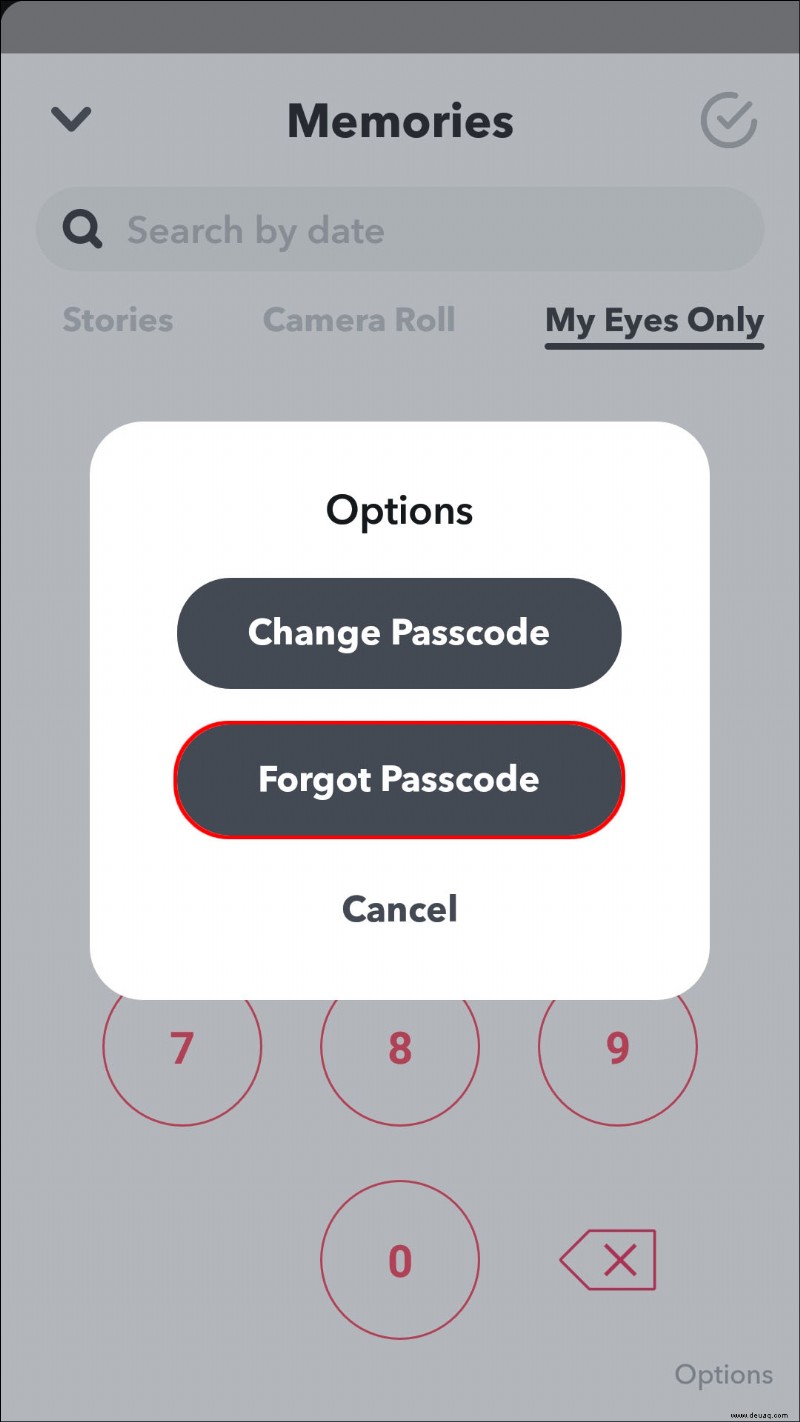 Geben Sie das Passwort Ihres Snapchat-Kontos ein und tippen Sie dann auf „Weiter“.
Geben Sie das Passwort Ihres Snapchat-Kontos ein und tippen Sie dann auf „Weiter“.
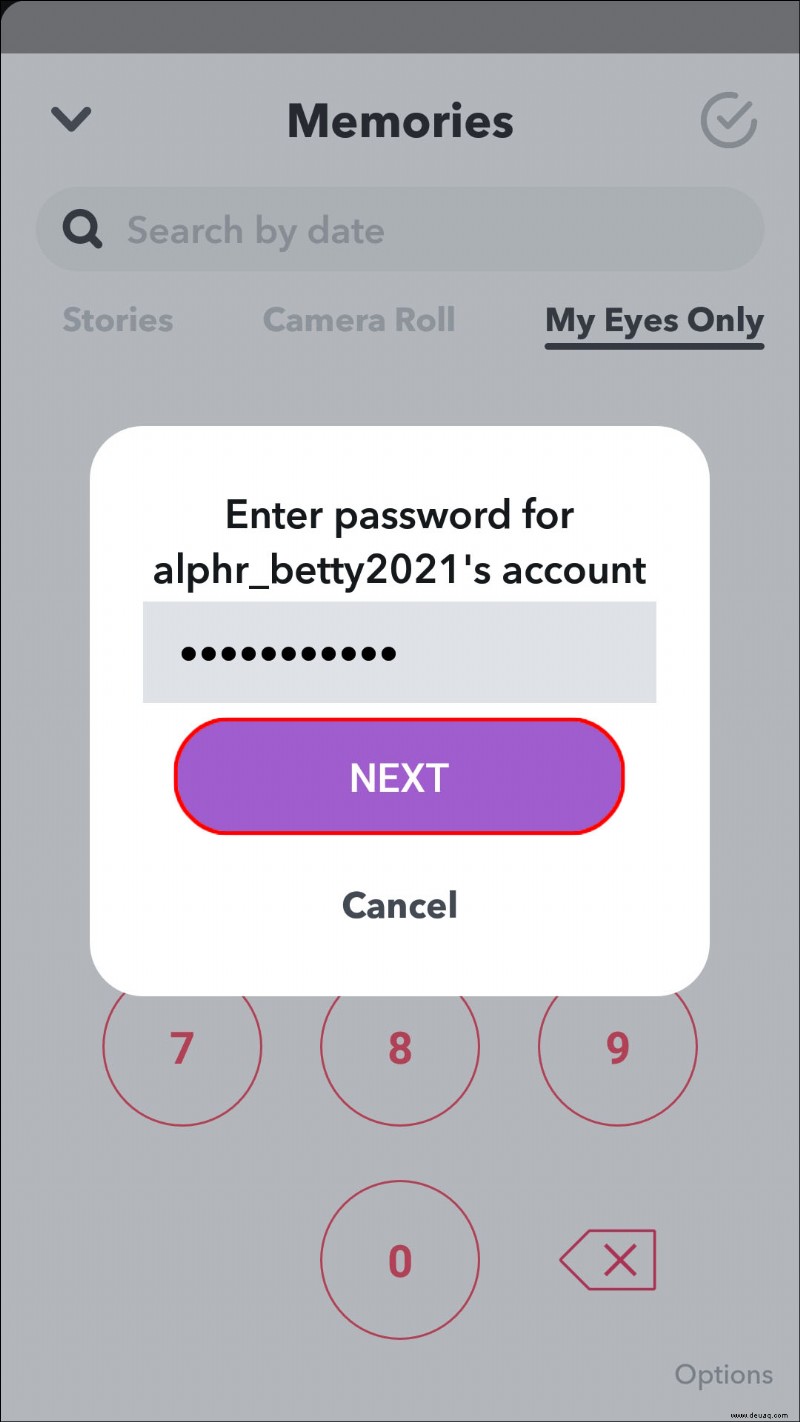 Wenn Sie mit den angezeigten Informationen einverstanden sind, klicken Sie auf das Kreissymbol und tippen Sie dann auf „Weiter“.
Wenn Sie mit den angezeigten Informationen einverstanden sind, klicken Sie auf das Kreissymbol und tippen Sie dann auf „Weiter“.
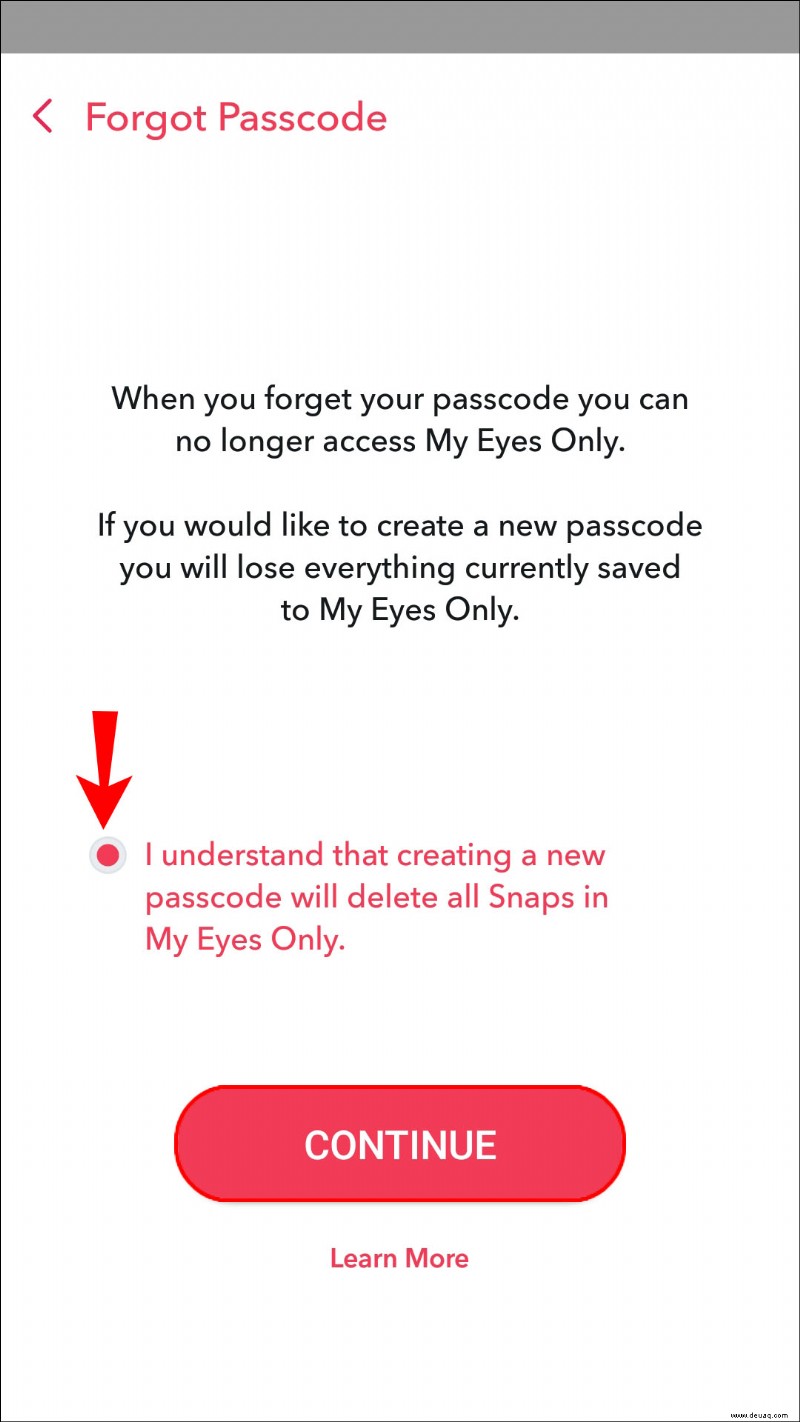 Als nächstes erstellen und bestätigen Sie Ihren neuen Passcode.
Als nächstes erstellen und bestätigen Sie Ihren neuen Passcode.
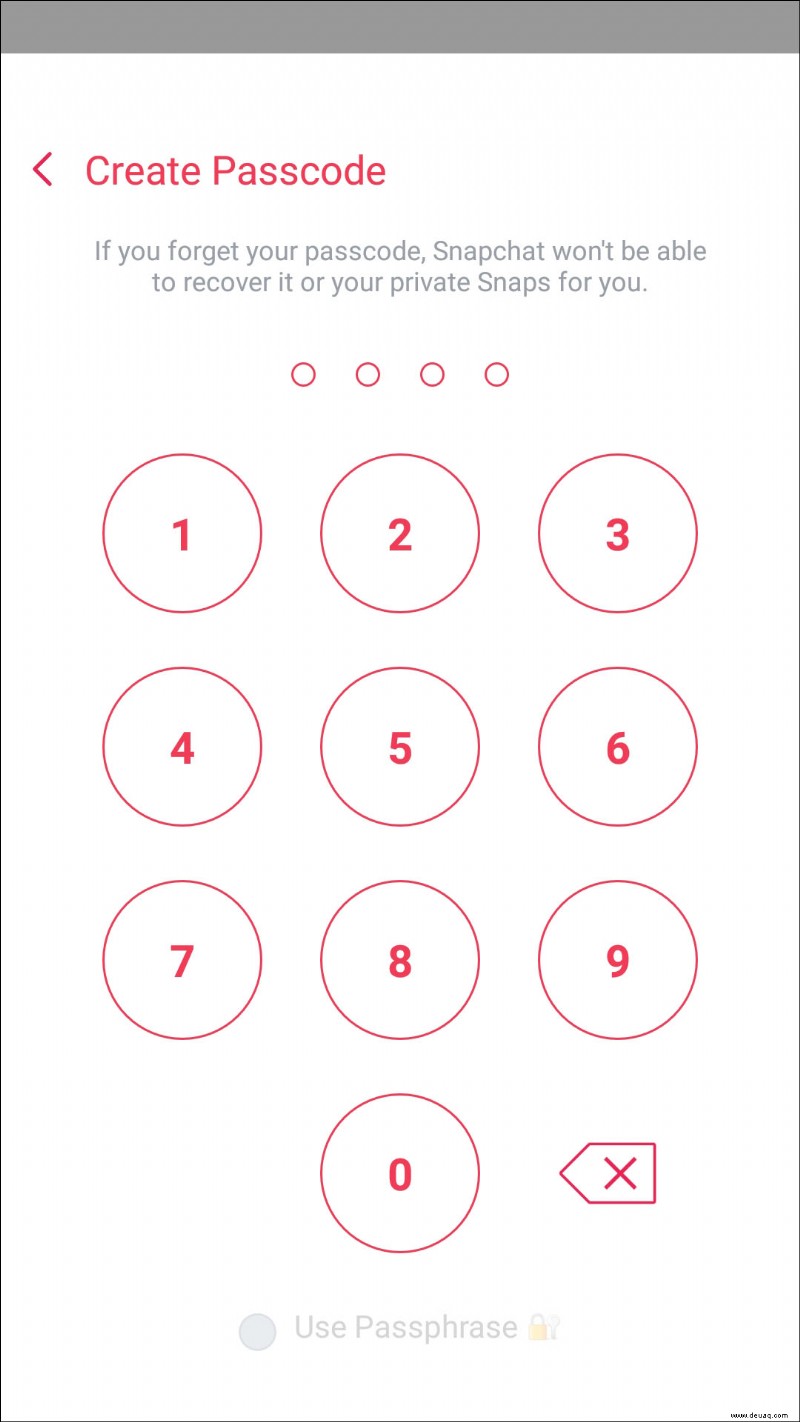
Stärkung Ihres Snapchat-Kontos
Mit endlosen Optionen zum Hacken von Konten und zum automatischen Speichern von Passwörtern ist es wahrscheinlich eine gute Praxis, Ihre Online-Passwörter regelmäßig zu aktualisieren, insbesondere wenn Sie ein Gerät gemeinsam nutzen.
Snapchat macht es Ihnen leicht, wenn Sie Ihr Passwort ändern möchten. Dies kann über das Menü „Einstellungen“ in Ihrem Konto erfolgen. Und wenn Sie ein Passwort vergessen, können Sie es über den Anmeldebildschirm mithilfe der E-Mail- oder Telefonnummernbestätigung zurücksetzen.
Was gefällt dir an Snapchat am besten? Lassen Sie es uns im Kommentarbereich unten wissen.